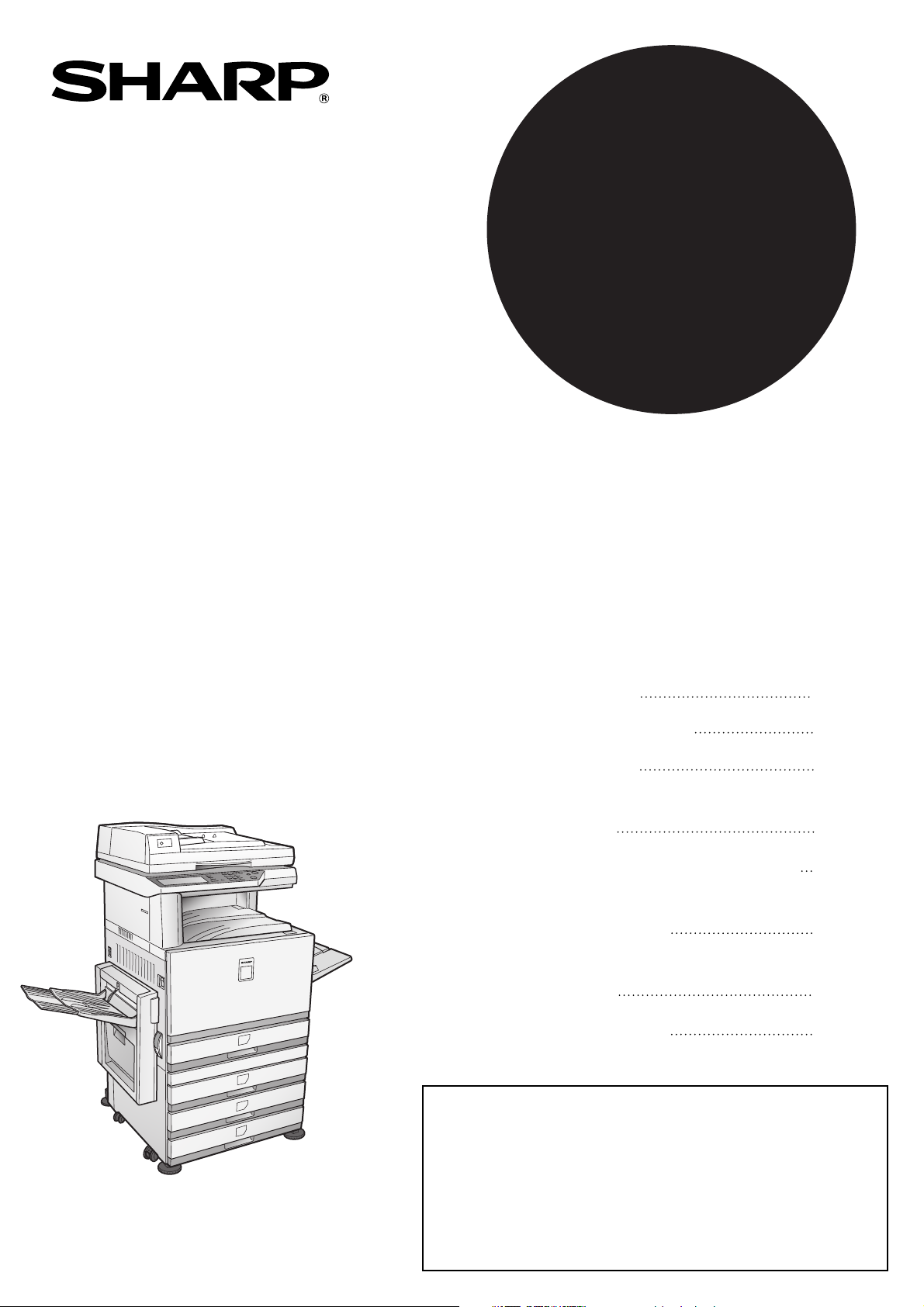
MALLIT
AR-C262M
DIGITAALINEN VÄRI-MONITOIMIJÄRJESTELMÄ
KÄYTTÖOPAS
(yleistiedoksi ja kopiokoneen käyttöä varten)
Sivu
(Lisälaite)
Lue tämä opas kokonaan huolellisesti, jotta pystyt hyödyntämään
tuotteen kaikkia ominaisuuksia mahdollisimman tehokkaasti.
Lue osat, joissa on asennusvaatimukset ja varoitukset,
ennen kuin asennat tämän tuotteen.
Pidä kaikki käyttöoppaat helposti saatavilla, mukaan lukien
Kaksipuoleinen syöttömoduuli/käänninyksikkö ja
jalusta/3 x 500 arkin syöttölokero
tämä opas, "Käyttöopas (yleistiedoksi ja kopiokoneen
käyttöä varten)" ja kaikkien asennettujen lisälaitteiden
käyttöoppaat.
ENNEN TUOTTEEN
•
KÄYTTÄMISTÄ
LAITTEEN HALLINTA
•
LISÄLAITTEET
•
ENNEN KOPIOIDEN
•
TEKEMISTÄ
KOPIOIMISEN PERUSMENETTELY
•
HELPPOKÄYTTÖISET
•
KOPIOTOIMINNOT
LAITTEEN HUOLTO
•
(KOPIOINTI)
TEKNISET TIEDOT
•
1-1
2-1
3-1
4-1
5-1
6-1
7-1
8-1
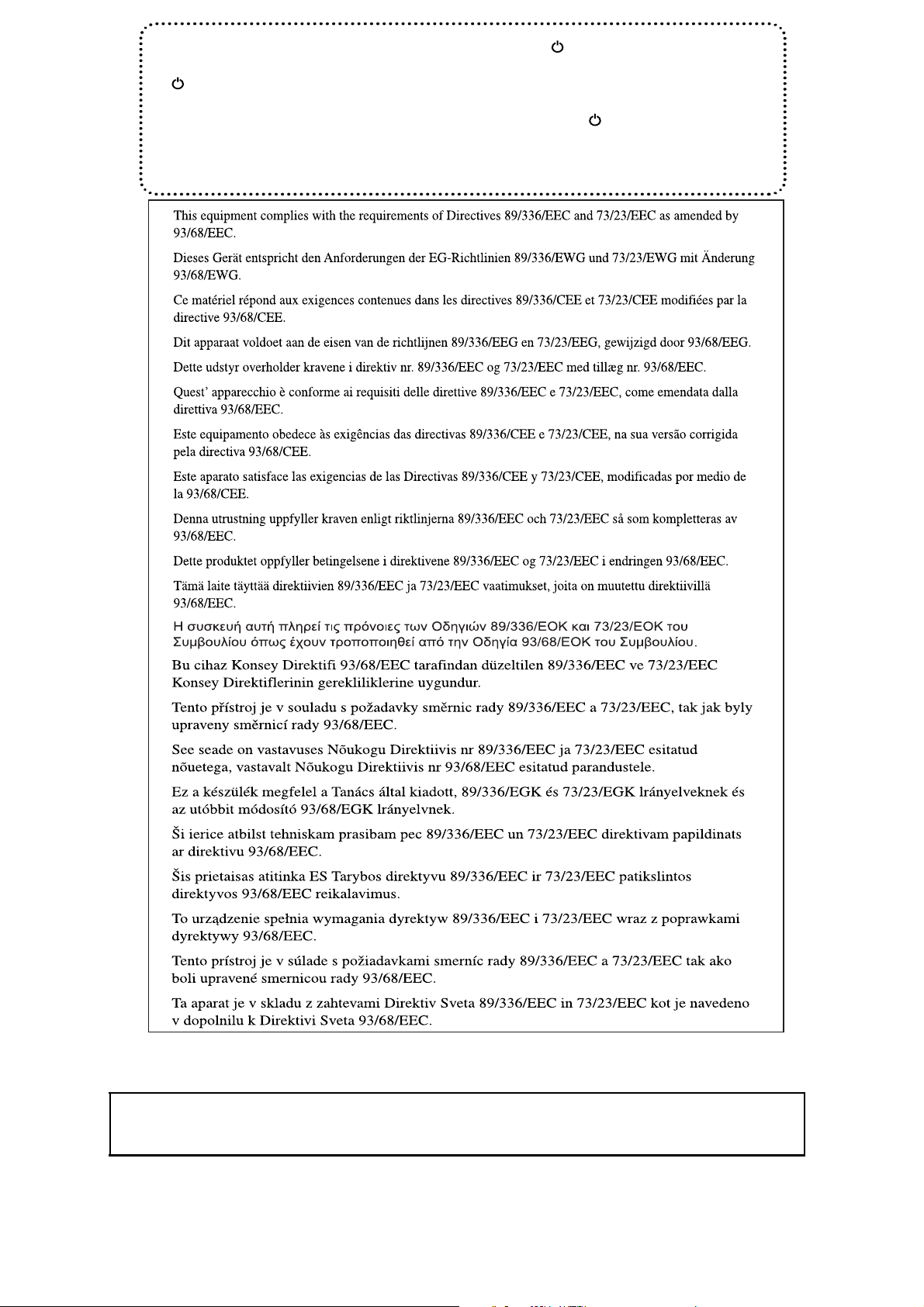
Joissakin maissa "POWER"-kytkin on merkitty "I"- ja " "-merkeillä "ON"- ja "OFF"merkinnän sijaan.
" "-merkki tarkoittaa, että virtaa ei ole kokonaan kytketty irti kopiokoneesta. Kun
"POWER"-kytkin on tässä asennossa, kone on valmiustilassa.
Jos kopiokone on merkitty tällä tavalla, "I" tarkoittaa "ON" ja " " tarkoittaa "OFF".
Varoitus!
Jos haluat kytkeä virran kokonaan irti, vedä virtajohto pistorasiasta.
Pistorasialiitännän pitää olla kopiokoneen lähellä ja helposti käsiteltävissä.
Koneeseen on liimattu CE-merkin logo, mikäli yllä mainitun lauseen direktiivit koskevat tuotetta. (Tämä lause ei
koske maita, joissa yllä mainittuja direktiivejä ei vaadita.)
Varoit us:
Tämä on A-luokan tuote. Kotitalouskäytössä tämä tuote voi aiheuttaa radiohäiriöitä.
Tällaisessa tapauksessa käyttäjän pitää ryhtyä tarvittaviin toimenpiteisiin.
Takuu
Vaikka tästä asiakirjasta onkin yritetty tehdä mahdollisimman tarkka ja hyödyllinen, SHARP Corporation ei ota minkäänlaista vastuuta sen
sisällöstä. Pidätämme oikeuden muuttaa tämän käyttöohjeen sisältöä ilman ennakkoilmoitusta. SHARP ei ole vastuussa tämän käyttöohjeen
käytöstä aiheutuvista tai sen käyttöön liittyvistä suorista tai epäsuorista menetyksistä tai vaurioista. © Copyright SHARP Corporation 2004.
Kaikki oikeudet pidätetään. Jäljentäminen, muokkaaminen tai kääntäminen ilman kirjallista suostumusta on kielletty, paitsi tekijänoikeuslakien
sallimissa puitteissa.
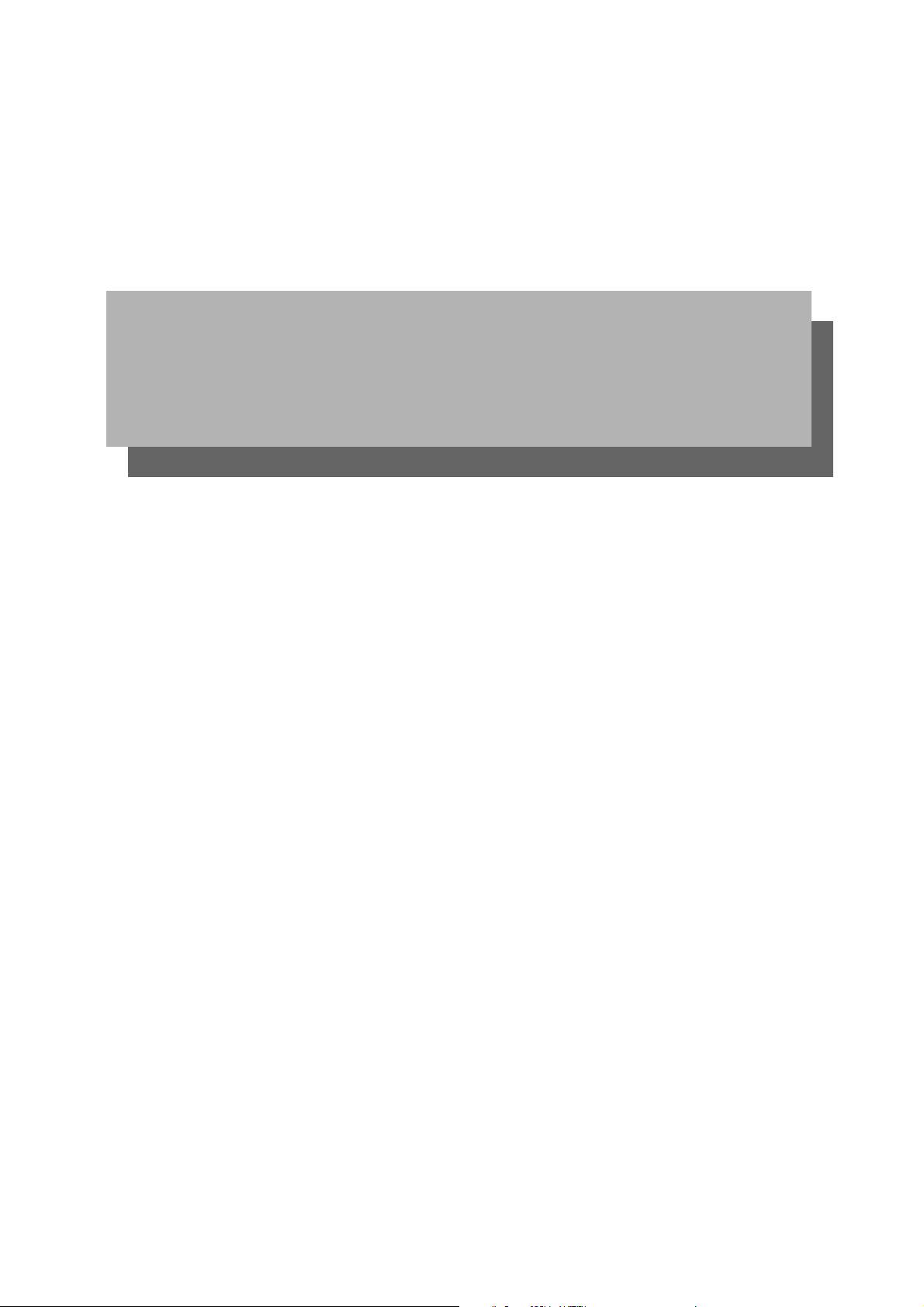
Osa 1: Huomautuksia
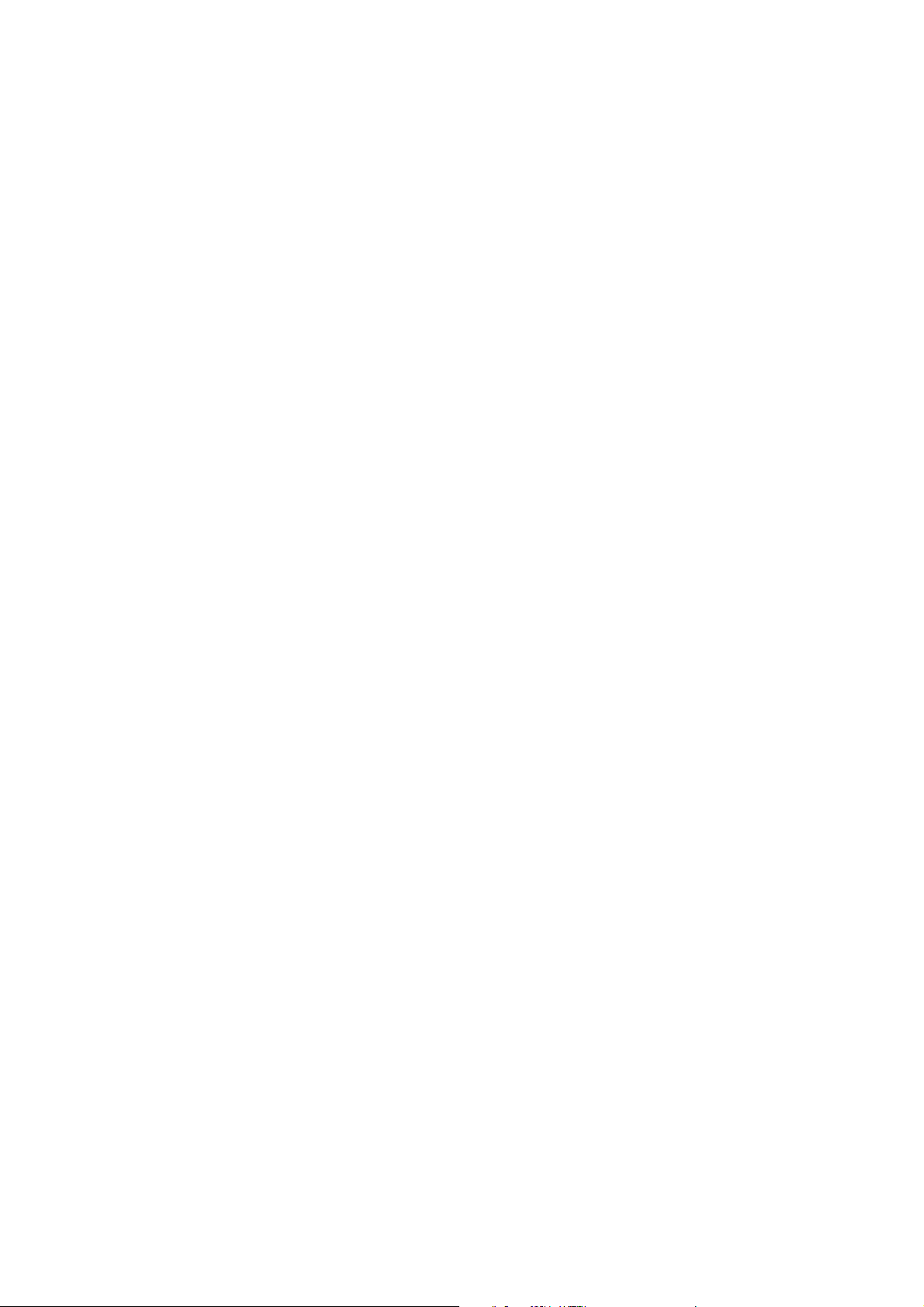
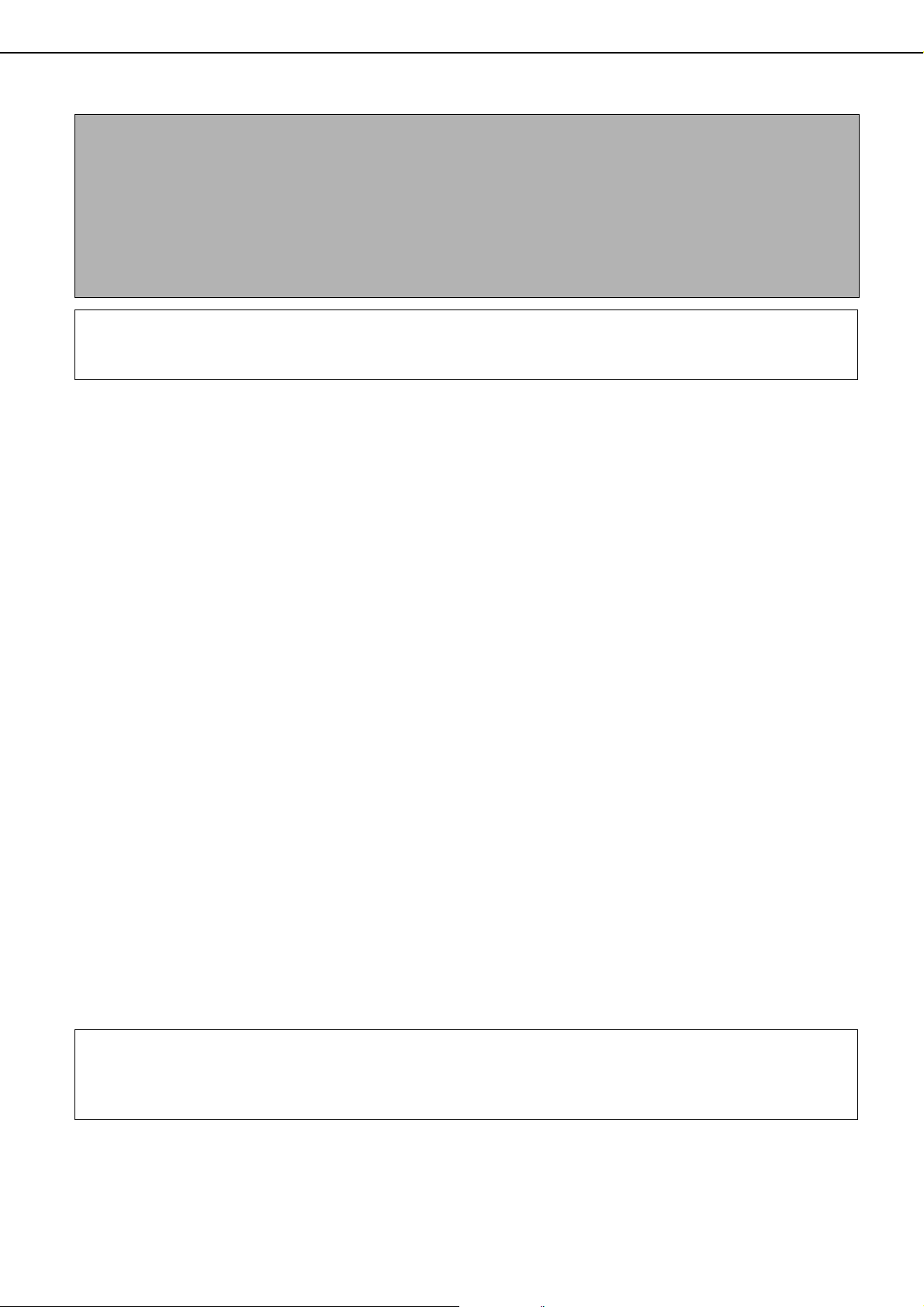
HUOMAUTUKSIA
O Tämä opas on valmisteltu äärimmäisen huolellisesti. Jos haluat esittää huomautuksia oppaasta tai kysyä jotakin
oppaaseen liittyvää, ota yhteys lähimpään SHARPin huolto-osastoon.
O Tälle tuotteelle on suoritettu tiukat laadunvalvonta- ja tarkastustoimenpiteet. Jos havaitset vian tai muun
ongelman, ota yhteys jälleenmyyjääsi tai lähimpään SHARP-huoltoon.
O Lakien sallimissa rajoissa SHARP ei vastaa vioista, jotka tapahtuvat tuotteen tai sen lisävarusteiden käytön
aikana, tai vioista, jotka johtuvat tuotteen tai sen lisävarusteiden virheellisestä käytöstä, tai muista vioista, tai
mistään vaurioista, joita esiintyy tuotteen käytön vuoksi.
Tuotekehityksen ja -muutosten takia näytön ruudut, viestit sekä näppäinten ja painikkeiden nimet, jotka mainitaan
oppaassa, saattavat erota itse laitteessa olevista näytön ruuduista, viesteistä sekä näppäinten ja painikkeiden
nimistä.
KÄYTTÖOPPAAT
Laitteelle on saatavilla seuraavat käyttöoppaat. Lue lisätietoja tarvitsemistasi ominaisuuksista niitä koskevista
oppaista.
O Käyttöopas (yleistiedoksi ja kopiokoneen käyttöä varten) (tämä opas):
Tämän oppaan ensimmäisessä osassa on yleisiä tietoja laitteesta, turvallisuustietoja, tietoja paperin
lisäämisestä laitteeseen, paperihäiriöiden poistamisesta ja säännöllisestä huollosta.
Oppaan toisessa osassa selitetään, miten kopiointitoimintoja käytetään.
O Vastuuhenkilön käsikirja:
Tässä oppaassa selitetään pääpiirteittäin laitteen hallintaan ja kopiokoneeseen liittyviin toimintoihin liittyvät
pääkäyttäjän ohjelmat. Tulostus-, faksi- ja verkkoskanneritoimintojen pääkäyttäjätilat esitellään erillisissä
oppaissa.
Pääkäyttäjän ohjelmien avulla pääkäyttäjät määrittävät toimintoasetukset asiakkaan tarpeita vastaaviksi.
O Käyttöopas (faksi):
Tässä oppaassa esitellään toimenpiteet, joiden avulla laitetta voidaan käyttää faksina. Faksin laajennuspaketti
on asennettava, jotta faksitoimintoa voidaan käyttää.
O Asennusopas (tulostimelle):
Tässä oppaassa selitetään, kuinka laite liitetään tietokoneeseen, kuinka tulostinohjain asennetaan Windowsiin
ja kuinka tulostinohjaimen asetukset määritetää.
O Käyttöopas (tulostimelle)*:
Tässä oppaassa selitetään toimenpiteet, joiden avulla laitetta voi käyttää tulostimena.
O Käyttöopas (verkkoskanneri)*:
Tässä oppaassa selitetään toimenpiteet, joiden avulla laitetta voi käyttää verkkoskannerina, kun se on liitetty
tietokoneeseen. Verkkoskannerin laajennuspaketti ja 256 Mt:n lisämuisti on asennettava, jotta
verkkoskannerilisätarvikesarja voidaan käyttää.
* Käyttöopas (tulostimelle) ja käyttöopas (verkkoskanneri) toimitetaan PDF-tiedostoina CD-ROM-levyllä.
Näitä oppaita ei toimiteta tulostettuina oppaina.
Osa lisälaitteista ei kuulu kaikkien maiden ja alueiden valikoimaan. Oppaassa oletetaan, että valinnainen faksin
laajennuspaketti ja verkkoskannerin laajennuspaketti on asennettu. Laitteen perustoiminnot ovat kuitenkin samat
asennetuista oheislaitteista riippumatta. Katso asennettavissa olevien oheislaitteiden tiedot "Lisälaitteiden osien
nimet ja toiminnot" (1-6).
0-1
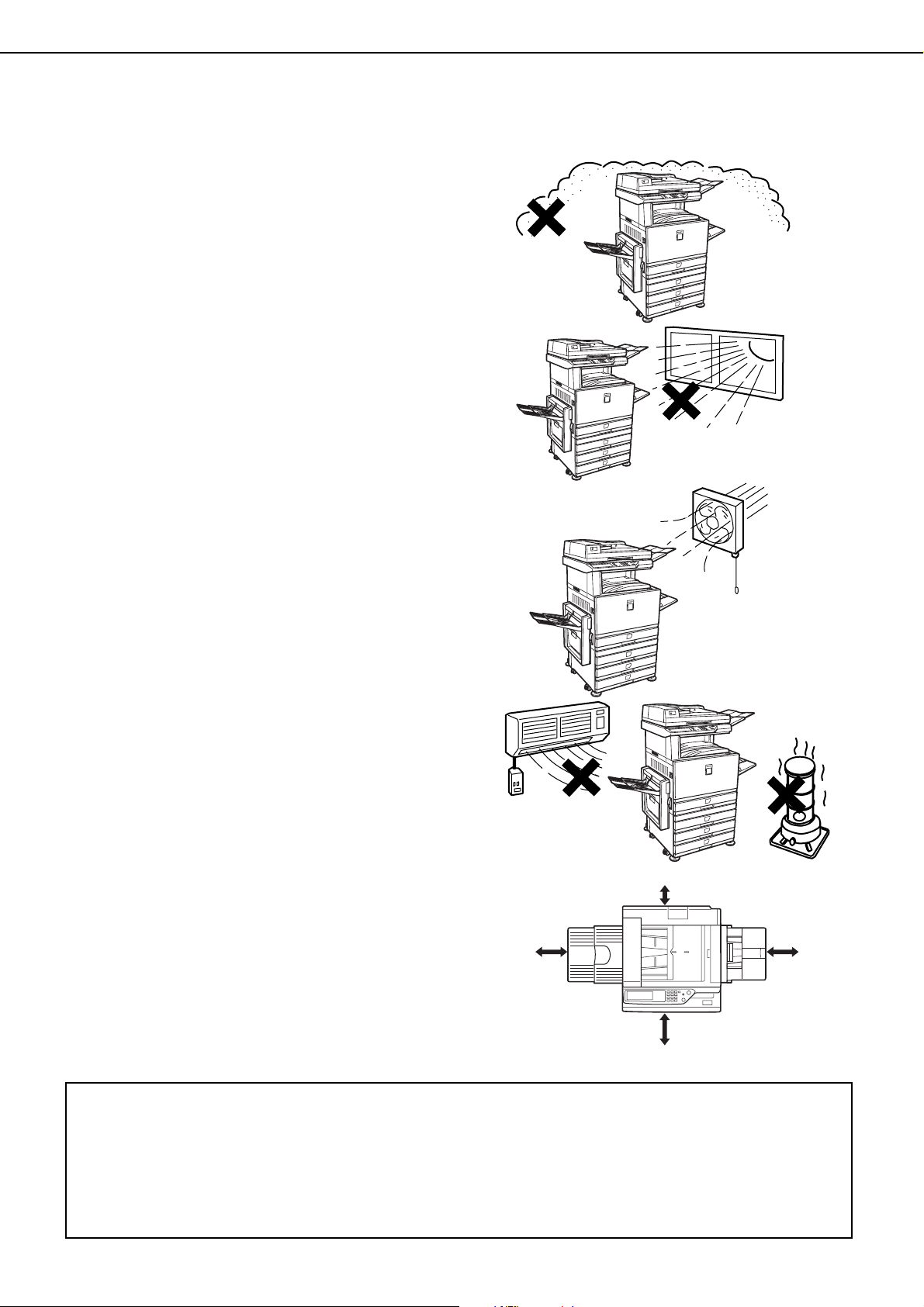
ASENNUSVAATIMUKSET
Ohjeista poikkeava asentaminen voi vahingoittaa tätä tuotetta. Ota seuraavat seikat huomioon laitteen ensimmäisen
asennuksen sekä siirtämisen yhteydessä.
1. Asenna laite lähelle pistorasiaa.
2. Liitä verkkojohto vain sellaiseen pistorasiaan, joka
täyttää annetut jännite- ja virtavaatimukset.
Varmista myös, että pistorasia on maadoitettu.
O Virtavaatimukset on ilmoitettu laitteen
pääyksikössä olevassa nimikyltissä.
3. Älä asenna laitetta seuraavankaltaisiin paikkoihin:
O kostea tai erittäin pölyinen
O alttiina suoralle auringonvalolle
O huonosti ilmastoitu
O tilat, joissa kosteus tai lämpötilat vaihtelevat
voimakkaasti (esimerkiksi ilmastointilaitteen tai
lämpöpatterin lähellä).
4. Koneen ympärille on jätettävä riittävästi vapaata
tilaa, jotta ilma vaihtuu kunnolla ja konetta voidaan
huoltaa.
80cm
(31-1/2")
30cm
(11-13/16")
60cm
(23-5/8")
60cm
(23-5/8")
Kopiokoneen sisällä syntyy pieni määrä otsonia toiminnan aikana. Päästötaso on niin alhainen, ettei se muodosta
vaaraa terveydelle.
HUOMAUTUS:
Voimassa oleva otsonille pitkäaikainen suositeltu altistumisraja on 0,1 ppm (0,2 mg/m
kertyvästä keskimääräisestä pitoisuudesta.
On kuitenkin suositeltavaa sijoittaa kopiokone tuuletetulle alueelle, koska pienikin päästömäärä voi aiheuttaa
epämiellyttävää hajua.
3
) laskettuna 8 tunnin aikana
0-2
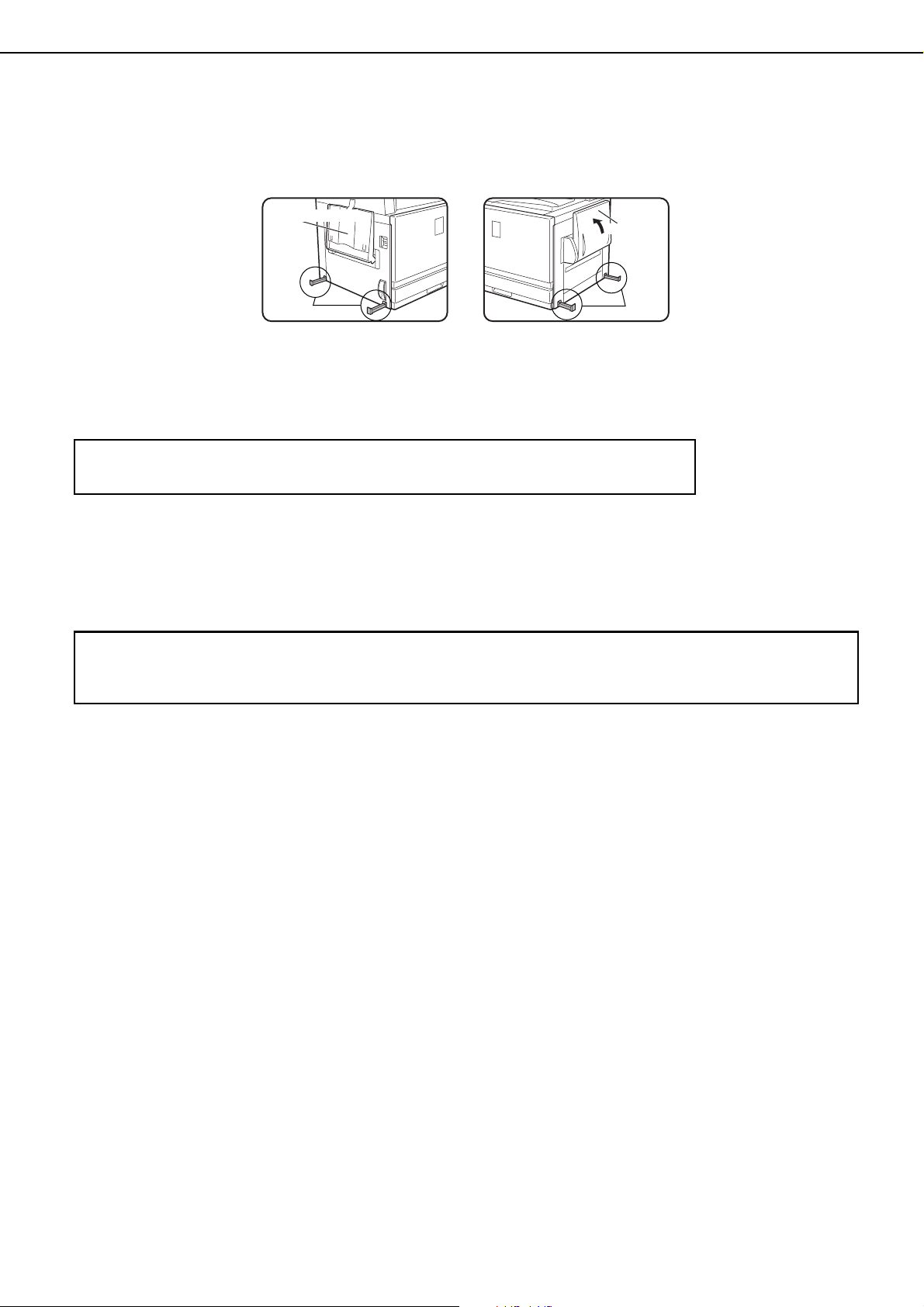
ASENNUSVAATIMUKSET
Tämän laitteen siirtäminen
Vedä neljä kahvaa ulos alla olevan kuvan osoittamalla tavalla, tartu niihin lujasti ja pidä laite vaakatasossa sitä siirrettäessä.
Vasen reuna Oikea reuna
Luovutuskaukalo
Kahvat
Ennen kuin konetta
nostetaan, taita ulostulotaso
ylös ja kiinnitä se hyvin
teipillä koneeseen.
Var o itus
Tämän laitteen nostamiseen ja kantamiseen tarvitaan kahta ihmistä.
Jos laite on sijoitettu paperialustan/paperilokeron päälle:
Paperialustassa/paperilokerossa on rullat siirtämistä varten. Vapauta pyörät, avaa jalustan / arkin syöttölokeron
säätöjalkojen lukot ja siirrä laitetta varovasti. Pidä laite vakaana, ettei se kaadu.
Katso säätöjalkojen lukitsemis- ja lukkojen avaamisohjeet sivulta 0-4.
Jos konetta ei ole tarkoitus käyttää pitkään aikaan.
Jos konetta ei ole tarkoitus käyttää kuukauteen tai sitä pitempään aikaan, vapauta paine lämpötelasta
noudattamalla toimenpiteitä, jotka ovat sivuilla.
Ennen kuin konetta
nostetaan, taita ohisyöttötaso
ylös ja kiinnitä se hyvin teipillä
koneeseen.
Ohisyöttötaso
Kahvat
0-3

VAROITUKSET
1.Valojohderumpuun ei saa koskea. Rummun
naarmuuntuminen tai likaantuminen aiheuttaa
virheitä tulosteisiin.
2.Lämpötela on erittäin kuuma. Käsittele tätä aluetta
varoen.
3.Älä katso suoraan valonlähteeseen. Kirkas valo
saattaa vahingoittaa silmiä.
4. Kaikissa valinnaisissa jalusta/arkin
syöttölokeroyksiköissä on neljä säätöjalkaa.
Säätöjalkoja pitää laskea, kunnes ne koskettavat
lattiaa.
Kun siirrät laitetta valinnaisen jalusta/arkin
syöttölokeron kanssa, muista nostaa säätöjalat.
Avaa myös valinnaisen jalusta/arkin syöttölokeron
etuosassa olevien kahden rullan lukot. Kun olet
siirtänyt laitteen, laske säätöjalkoja, kunnes ne
ulottuvat lattiaan, ja lukitse rullat.
Säätöjalka
Lämpötela
Rullapyörä
5.Tähän laitteeseen ei saa tehdä mitään muutoksia.
Muutosten tekeminen voi johtaa henkilövahinkoihin
tai vaurioittaa laitetta.
6.Vahinkojen välttämiseksi laitteen siirtoon täytyy
osallistua useamman kuin yhden henkilön, koska
laite on painava.
7.Kun tämä laite liitetään tietokoneeseen, muista
ensin sammuttaa sekä tietokone että tämä laite.
8. Älä tee laittomia kopioita. Seuraavien nimikkeiden
tulostaminen on normaalisti kielletty kansallisilla
laeilla.
Muiden nimikkeiden tulostaminen on voitu kieltään
paikallislaeilla.
O
Raha O Postimerkit O Obligaatiot O Osakkeet
O
Pankkivekselit O Sekit O Passit
O
Ajokortit
"AKKUJEN HÄVITTÄMINEN"
TÄSSÄ TUOTTEESSA ON PÄÄMUISTIN VARMUUSLITIUMAKKU, JOKA ON HÄVITETTÄVÄ
ASIANMUKAISESTI. PYYDÄ TÄMÄN AKUN HÄVITTÄMISTÄ KOSKEVIA NEUVOJA PAIKALLISELTA SHARPJÄLLEENMYYJÄLTÄ TAI VALTUUTETULTA HUOLTOEDUSTAJALTA.
Lukitus
Vapautus
Lukitus
Vapautus
Tässä tuotteessa on käytetty tina-lyijyjuotetta.
Loistevaloputki sisältää pieniä määriä elohopeaa.Näiden materiaalien hävittämistä koskevia
ympäristösäännöksiä voi olla voimassa.Hävittämistä tai kierrättämistä koskevia tietoja saa paikallisilta
viranomaisilta tai Electronics Industries Alliance järjestöstä osoitteesta www.eia.org
0-4
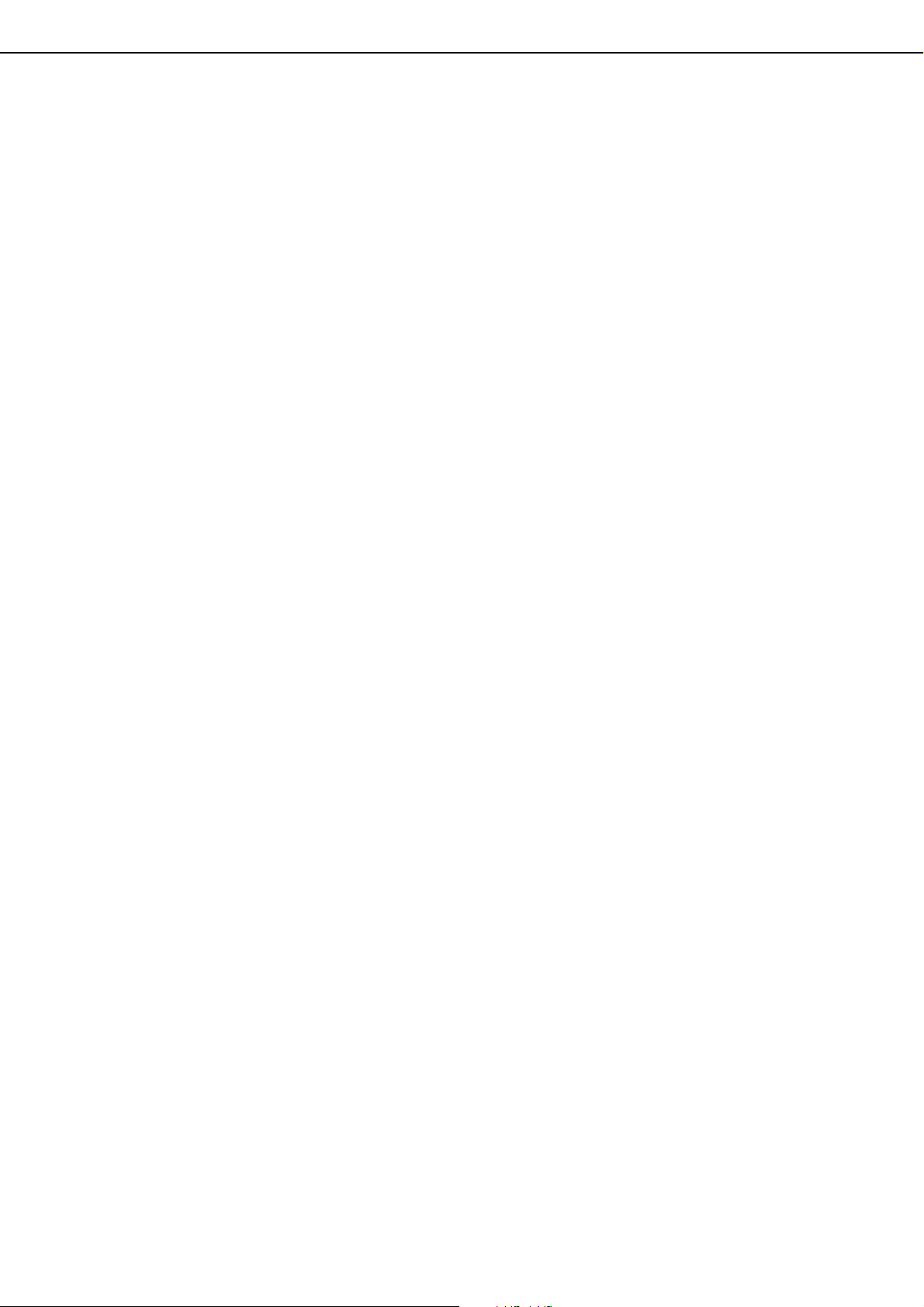
SISÄLLYS
KÄYTTÖOPPAAT ...........................................................0-1
ASENNUSVAATIMUKSET .............................................0-2
O Tämän laitteen siirtäminen ........................................0-3
VAROITUKSET...............................................................0-4
LUKU 1
ENNEN TUOTTEEN KÄYTTÄMISTÄ
JOHDANTO ....................................................................1-2
KESKEISET OMINAISUUDET........................................1-2
OSIEN NIMET JA TOIMINNOT ......................................1-4
O Ulkopuoli....................................................................1-4
O Sisäpuoli....................................................................1-5
O Lisälaitteiden osien nimet ja toiminnot.......................1-6
O Ohjauspaneeli............................................................1-8
O Kosketusnäyttö..........................................................1-9
LASKURITOIMINTO .....................................................1-11
O
Laitteen käyttäminen, kun laskuritoiminto on käytössä..... 1-11
LUKU 2
LAITTEEN HALLINTA
LUKU 3
LISÄLAITTEET
SADDLE STITCH VIIMEISTELIJÄ ................................. 3-2
O Osien nimitykset ja toiminnot.................................... 3-2
O Tekniset tiedot........................................................... 3-2
O Saddle stitch viimeistelijän toiminnot ........................ 3-4
O Saddle stitch -viimeistelijän käyttö ............................ 3-6
O
Niittisäiliön vaihtaminen ja niittitukoksen poistaminen
O Paperitukos saddle stitch viimeistelijässä............... 3-10
O
Saddle stitch -viimeistelijän ongelmien vianmääritys ........3-12
O
Nidontakohdan pikaopas kaksipuoliselle tulostukselle
O Tulostuskuvan ja vihkonidonnan välinen suhde...... 3-14
ISO ALUSTA ................................................................ 3-15
O Osan nimi................................................................ 3-15
O Tekniset tiedot......................................................... 3-15
O Paperin lisääminen isolle alustalle.......................... 3-16
O Syöttöhäiriö isossa alustassa.................................. 3-17
....... 3-7
...... 3-13
PAPERIN LISÄÄMINEN..................................................2-2
O Paperin lisääminen paperikaukaloon 1......................2-2
O Paperikoon vaihtaminen paperikaukalossa 1............2-2
O Paperin lisääminen ohisyöttötasolle ..........................2-4
O
Paperin lisääminen jalustaan/500 arkin syöttölokeroon tai
jalustaan/3 x 500 arkin syöttölokeroon
O
Tekniset tiedot (jalusta/500 arkin syöttölokero tai jalusta/3 x
500 arkin syöttölokero)
O
Paperin lisääminen kaksipuoleismoduuliin/2 x 500 arkin
syöttölokeroon
O Tekniset tiedot (kaksipuoleismoduuli/2 x 500 arkin
syöttölokero)..............................................................2-8
O Paperikaukaloiden tekniset tiedot..............................2-9
O
Paperityypin määrittäminen (ohisyöttölokeroa lukuun
ottamatta)
O
Paperikoon määrittäminen, kun erikoiskokoista paperia
lisätään
O Paperityypin ja paperikoon määrittäminen
ohisyöttötasolla........................................................2-12
ASIAKASKOHTAISET ASETUKSET ............................2-13
O Kaikille asiakaskohtaisille asetuksille yhteinen
käyttömenetelmä .....................................................2-13
O Tietoja asetuksista...................................................2-14
VÄRISÄILIÖIDEN VAIHTAMINEN................................2-15
TARVIKKEIDEN SÄILYTYS..........................................2-17
PAPERITUKOKSEN POISTAMINEN ...........................2-18
O Paperitukoksen poisto-ohjeet ..................................2-18
O Paperitukos paperinsyöttöalueella...........................2-19
O Paperitukos siirtoalueella, lämpöyksikössä ja
ulostuloalueella........................................................2-20
O Paperitukos jalustassa/500 arkin syöttölokerossa...2-21
O
Paperitukos jalustassa/3 x 500 arkin syöttölokerossa.. 2-21
O
Paperitukos kaksipuoleisessa syöttömoduulissa/
käänninyksikössä sekä kaksipuoleismoduulissa/
2x500 arkin syöttölokerossa.........................................2-22
VIANMÄÄRITYS ...........................................................2-24
..................................................................2-11
.....................................................................2-11
..................................................2-7
.............................................................2-8
............................2-7
0-5
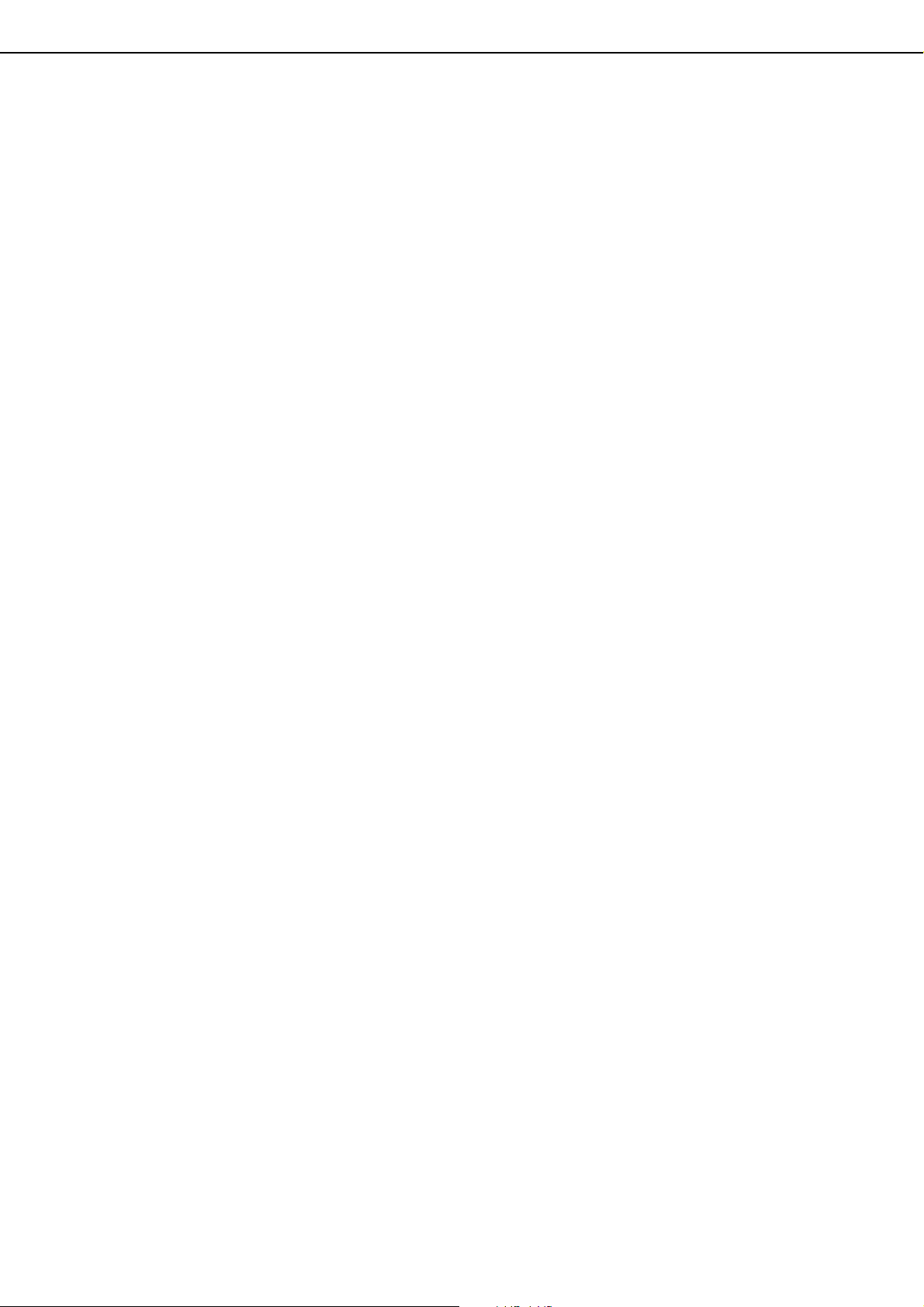
SISÄLLYS
LUKU 4
ENNEN KOPIOIDEN TEKEMISTÄ
OSIEN NIMET JA TOIMINNOT (Automaattinen
kaksipuolinen asiakirjan syöttölaite) ............................... 4-2
O Ulkopuoli................................................................... 4-2
O Ohjauspaneeli........................................................... 4-3
O Kosketusnäyttö (kopiointitilan päänäyttö) ................. 4-4
AUTOMAATTINEN KAKSIPUOLINEN ASIAKIRJAN
SYÖTTÖLAITE............................................................... 4-5
O Hyväksyttävät alkuperäiset....................................... 4-5
ALKUPERÄISTEN ASETTAMINEN ............................... 4-6
ALKUPERÄISEN KOON VALITSEMINEN..................... 4-8
ALKUPERÄISTEN KOKOJEN TALLENTAMINEN,
POISTAMINEN JA KÄYTTÄMINEN............................... 4-9
LUKU 5
KOPIOIMISEN PERUSMENETTELY
TAVALLINEN KOPIOINTI .............................................. 5-2
O
Kopiointi automaattista kaksipuolista asiakirjan syöttölaitetta
käyttäen
O Automaattinen kaksipuolinen kopiointi automaattista
kaksipuolista asiakirjan syöttölaitetta käyttäen ......... 5-6
O Valotuslasilta kopioiminen ........................................ 5-7
O
Automaattinen kaksipuolinen kopiointi valotuslasilta
VALOTUKSEN SÄÄDÖT.............................................. 5-10
PIENENNYS/SUURENNUS/ZOOMAUS...................... 5-12
O Automaattinen valinta (autom. kuva) ...................... 5-12
O Manuaalinen valinta................................................ 5-13
O XY ZOOM............................................................... 5-15
ERIKOISPAPERIT ....................................................... 5-17
...................................................................... 5-2
.... 5-9
EDITOINTIVALIKKO..................................................... 6-16
O Yksivärinen.............................................................. 6-17
O Peilikuva..................................................................6-17
O Kuvan toisto ............................................................6-18
O Moniotos.................................................................. 6-19
O A3 (11" x 17") Kokonaan (Full-bleed)...................... 6-21
O Monisivuinen suurennos ......................................... 6-22
O Vihkokopiointi..........................................................6-24
TYÖOHJELMAMUISTI ................................................. 6-25
O Työohjelman tallentaminen..................................... 6-25
O Työohjelman hakeminen......................................... 6-26
O Tallennetun työohjelman poistaminen.....................6-26
KOPIOJAKSON KESKEYTTÄMINEN ..........................6-27
LUKU 7
LAITTEEN HUOLTO (KOPIOINTI)
ALKUPERÄISEN SYÖTTÖHÄIRIÖN POISTAMINEN.... 7-2
O
Tukkeutuneen alkuperäisen poistaminen automaattisesta
kaksipuolisesta asiakirjan syöttölaitteesta
KÄYTTÄJÄN HUOLTOTOIMET (kopiointi).....................7-3
VIANMÄÄRITYS .............................................................7-4
.......................7-2
LUKU 8
TEKNISET TIEDOT
TEKNISET TIEDOT........................................................8-2
O Kopiokone ja pääyksikkö...........................................8-2
O Automaattinen kaksipuolinen asiakirjan syöttölaite... 8-4
O
Kaksipuoleinen syöttömoduuli/käänninyksikkö (lisävaruste).....8-4
HAKEMISTO...................................................................8-5
LUKU 6
HELPPOKÄYTTÖISET
KOPIOINTITOIMINNOT
ERIKOISTOIMINNOT..................................................... 6-2
O Erikoistoimintojen yleinen käyttömenetelmä............. 6-3
O Marginaalin siirto (Marg. siirto) ................................. 6-4
O Häivytys .................................................................... 6-5
O Kirjakopiointi ............................................................. 6-6
O Keskitys .................................................................... 6-7
O Kalvojen välilehdet.................................................... 6-8
O Kannet ...................................................................... 6-9
O M/V kääntö.............................................................. 6-10
VÄRIASETUKSET-VALIKKO ....................................... 6-11
O RGB-säätö.............................................................. 6-12
O Terävyys................................................................. 6-13
O Taustan häivytys..................................................... 6-13
O Väritasapaino.......................................................... 6-14
O Kirkkaus.................................................................. 6-15
O Voimakkuus ............................................................ 6-15
0-6
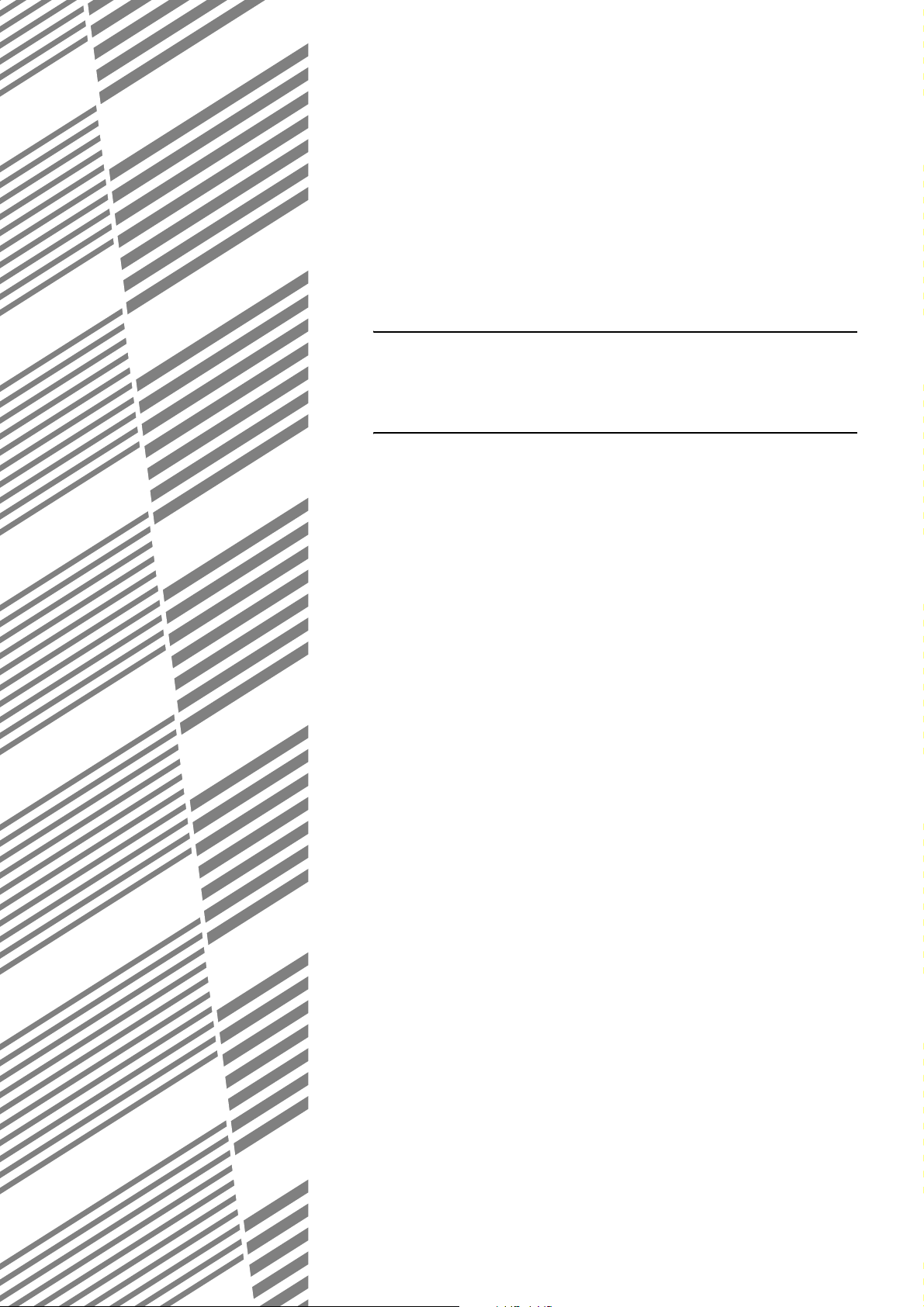
LUKU 1
ENNEN TUOTTEEN
KÄYTTÄMISTÄ
Tässä luvussa on perustietoja, jotka on luettava ennen tuotteen käyttöä.
sivu
JOHDANTO ...................................................................................................1-2
KESKEISET OMINAISUUDET ......................................................................1-2
OSIEN NIMET JA TOIMINNOT .....................................................................1-4
O
Ulkopuoli ................................................................................................1-4
O
Sisäpuoli.................................................................................................1-5
O
Lisälaitteiden osien nimet ja toiminnot ...................................................1-6
O
Ohjauspaneeli ........................................................................................1-8
O
Kosketusnäyttö.......................................................................................1-9
LASKURITOIMINTO ....................................................................................1-11
O
Laitteen käyttäminen, kun laskuritoiminto on käytössä ........................1-11
1-1
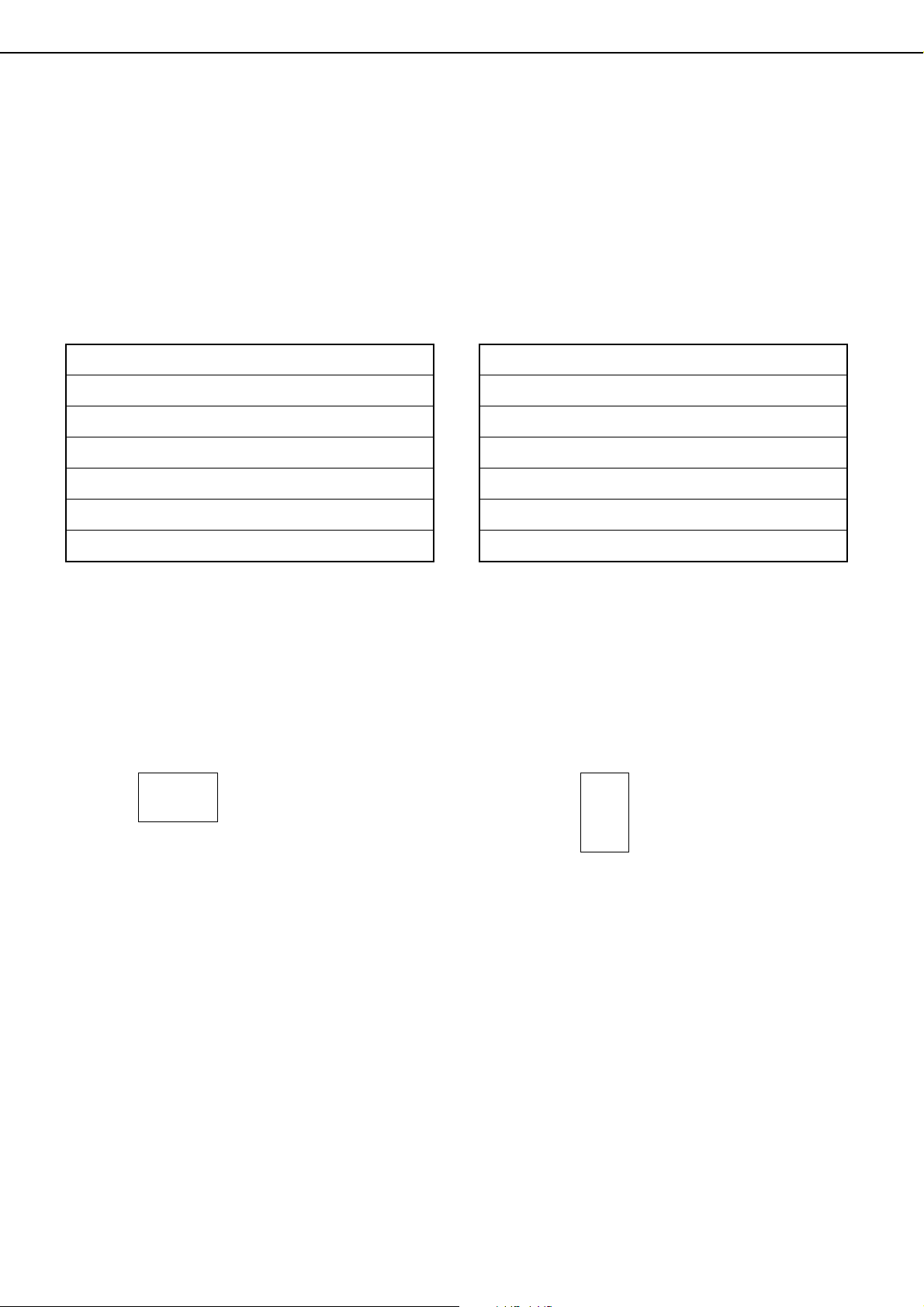
JOHDANTO
Lue tämä opas huolellisesti, jotta opit kaikki perustuotteen ominaisuudet ja toiminnot sekä oppaassa olevat
varotoimenpiteitä koskevat tiedot, jotta voit hyödyntää tämän tuotteen etuja mahdollisimman tehokkaasti.
Tämä tuote on erittäin nopea digitaalinen värikopiokone/kirjoitin, joka voidaan laajentaa monitoimiseksi asentamalla
lisävarusteena saatavia lisälaitteita. Tuotetta voidaan laajentaa niin, että se sisältää tulostus-, verkkoskannaus- tai
verkkotulostusominaisuudet. Tässä oppaassa kuvaillaan tuotteen peruskäyttö kopiokoneena. Tämä opas ei sisällä
tietoja valinnaisten lisävarusteiden käytöstä. Jokaiselle valinnaiselle lisälaitteelle on erillinen käyttöopas. Katso
näiden laitteiden käyttöohjeet kyseisistä oppaista.
Alkuperäinen ja paperikoot
Tässä laitteessa voidaan käyttää sekä AB- että tuumajärjestelmän vakiokokoisia papereita.
Vakiokoot ovat seuraavissa taulukoissa.
AB-järjestelmän koot
A3
B4
A4
B5
A5
Tuumajärjestelmän koot
11" x 17" tuumaa (LEDGER)
8-1/2" x 14" tuumaa (LEGAL)
8-1/2" x 13" tuumaa (FOOLSCAP)
8-1/2" x 11" tuumaa (LETTER)
7-1/4" x 10-1/2" tuumaa (EXECUTIVE)
5-1/2" x 8-1/2" tuumaa (INVOICE)
R-kirjaimen merkitys alkuperäisen ja paperikoon ilmaisimissa
Jotkut alkuperäiset ja paperikoot voidaan asettaa pysty- tai vaakasuuntaan. Jotta pysty- ja vaakasuunnan erottaa
toisistaan, vaakasuunnan koon ilmaisimen kohdalla on R-kirjain. Vaakasuuntakokoja ovat siis A4R, B5R, 8-1/2" x
11"R, 5-1/2" x 8-1/2"R, ja niin edelleen. Niiden kokojen ilmaisimissa, joita ei voi asettaa vaakasuuntaan (A3, B4, 11"
x 17", 8-1/2" x 14", 8-1/2" x 13") ei ole R-kirjainta.
Paperikoon ilmaisin ja R-kirjain
Vaakasuunta
Paperikoon ilmaisin ilman R-kirjainta
Pystysuunta
KESKEISET OMINAISUUDET
Täysvärikopioita elävin värein digitaalitekniikkaan perustuen
1
Valokuvat, värillinen teksti tai muu alkuperäinen materiaali skannataan CCD-täysväriantureilla.
Vastaanotetuista kuvatiedoista saadaan täysvärikuva, jossa on elävät värit ja jonka erottelutarkkuus on 600
dpt:tä, digitaalisella kuvankäsittelytekniikalla.
Laitetta voidaan käyttää myös täysväriverkkotulostimena, lisäksi laitteeseen voidaan lisätä myös
verkkoskanneritoiminto.
Tehokkuutta parantava lisävarustevalikoima
2
Saatavilla on valikoima lisävarusteita, jotka parantavat tehokkuutta. Tällaisia lisävarusteita ovat muun muassa
kaksipuoleisyksikkö kaksipuolista tulostamista varten, lisäpaperinsyöttöyksiköitä käytettävissä olevien
paperikokojen määrän ja paperikapasiteetin lisäämistä varten, paperin vastaanottoyksiköitä, joissa on nidontaja vihkonidontaominaisuudet.
1-2
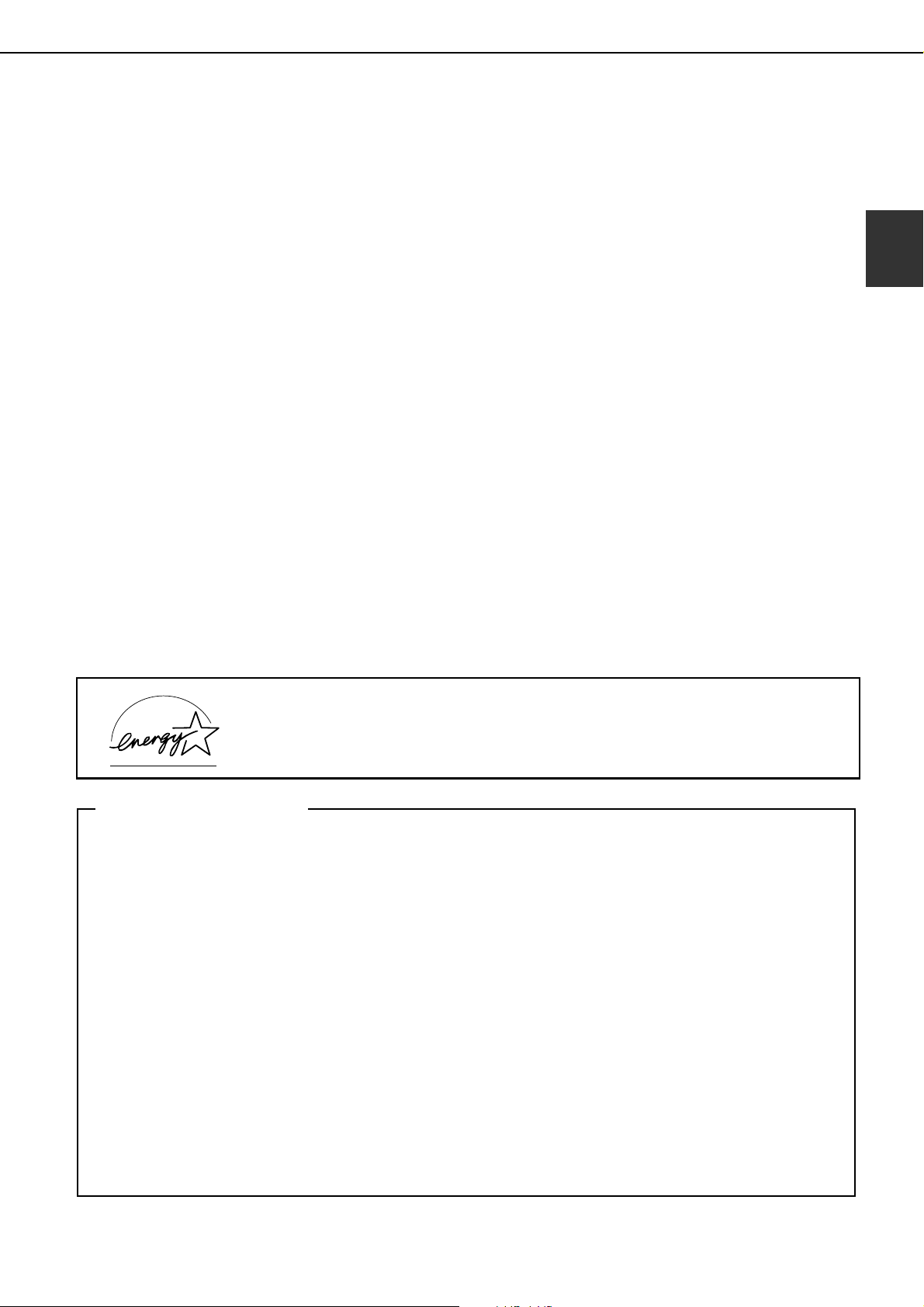
KESKEISET OMINAISUUDET
Digitaalitekniikkaan perustuvat erikoiskuvankäsittelyominaisuudet
3
Järjestelmä muuntaa skannatut kuvatiedot digitaalisiksi tiedoiksi, jolloin seuraavat erikoiskuvankäsittelyominaisuudet ovat mahdollisia:
O Kuvan toisto:
Yhdelle paperiarkille voidaan tehdä jopa 24 täysikokoista valokuvakopiota (sivu 6-18).
O Moniotos:
Yhdelle arkille voidaan kopioida jopa neljä alkuperäistä sivua (sivu 6-19).
O Vihkokopiointi*:
Kopioi oikeaan järjestykseen asetetut alkuperäiset sivut niin, että ne voidaan nitoa keskeltä ja taittaa vihoksi
(sivu 6-24).
* Vihkokopiointia varten tarvitaan kaksipuoleismoduuli/2 x 500 arkin syöttölokero ja kaksipuolinen
syöttömoduuli/käänninyksikkö. Jos laitteeseen asennetaan saddle stitch viimeistelijä, kopiot voidaan nitoa
kahdessa asennossa kopioiden keskiosaa myöten ja keskeltä taittaen.
* Vihkokopiointi on mahdollista vain mustavalkoisilla kopioilla.
Kuvankäsittelyn manuaalinen valotuksen säätö optimaalista kopiointia varten
4
Kuvankäsittely optimoidaan kopioitavan alkuperäisen tyypin mukaan (teksti, valokuva, tekstiä ja valokuva tai
kartta). Optimoimisen ja manuaalisen valotuksen säädön avulla on mahdollista saada alkuperäistä täysin
vastaavia kopioita.
1
Kopiosarjat on helppo erottaa vakioladontatoiminnolla
5
Laite syöttää eri sarjojen kopiot limittäin, jotta sarjat on helppo erottaa toisistaan.
PostScript-yhteensopiva
6
Lisävarusteena saatavassa PS-laajennuspakettissa (AR-PK4) on PostScript-yhteensopivuus (PostScript 3).
ENERGY STAR
tähtäävien ENERGY STAR
®
partnerina SHARP ilmoittaa, että tämä tuote on energian säästöön
®
-ohjeiden mukainen.
Energiansäästöominaisuudet
Tässä tuotteessa on seuraavat kaksi virransäästötilaa, jotka auttavat suojelemaan luonnonvaroja ja
vähentämään ympäristön saastumista.
Esilämmitystila
Esilämmitystila alentaa automaattisesti lämpöyksikön lämpötilaa pääkäyttäjätilassa asetetun
siirtymisajan kuluttua laitteen ollessa valmiustilassa. Ollessaan valmiustilassa laite vie vähemmän
virtaa. Laite siirtyy automaattisesti normaaliin toimintatilaan, kun käyttöpaneelin näppäintä painetaan tai
kun laitteeseen asetetaan alkuperäinen materiaali kopiointia tai faksin lähettämistä varten.
Automaattinen virrankatkaisutila
Automaattinen virrankatkaisutila katkaisee virran automaattisesti lämpöyksiköstä pääkäyttäjätilassa
asetetun siirtymisajan kuluttua laitteen ollessa valmiustilassa. Näin laite vie valmiustilassa
mahdollisimman vähän virtaa. Laitteen siirtyessä tähän tilaan kosketusnäyttö sammuu.
Palaa normaaliin toimintatilaan painamalla tilanvalintanäppäintä (näppäimen merkkivalo palaa).
Automaattinen virrankatkaisutila voidaan määritellä pääkäyttäjätilassa. Laite on alun perin asetettu
(alkuperäinen oletusasetus) siirtymään automaattiseen virrankatkaisutilaan 60 sekunnin kuluttua.
(Katso Vastuuhenkilön käsikirjan sivu 9.)
Jos laitteen ollessa automaattisessa virrankatkaisu- tai esilämmitystilassa tulostetaan asiakirja tai
vastaanotetaan faksi, laite siirtyy automaattisesti normaaliin toimintatilaan.
1-3
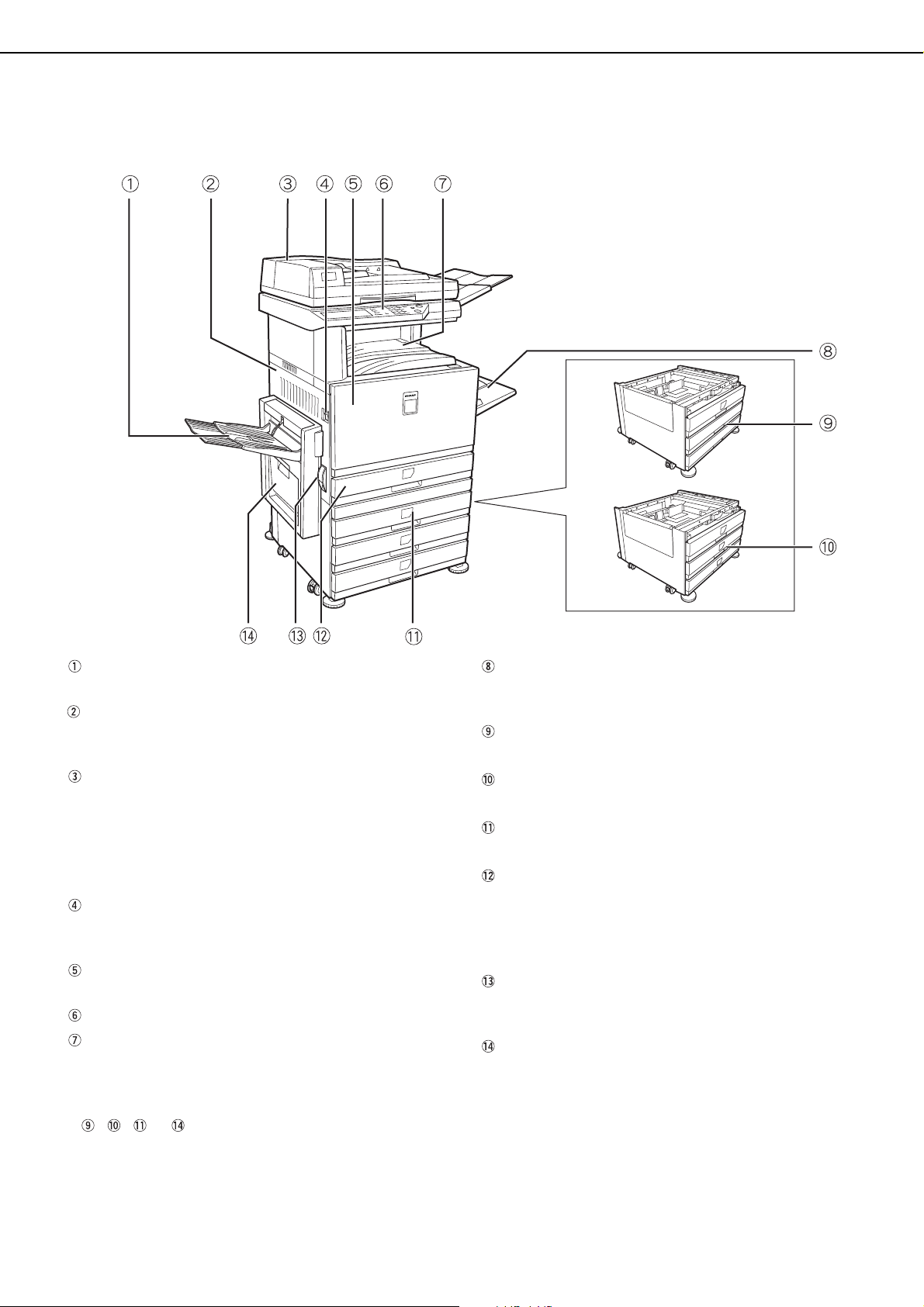
OSIEN NIMET JA TOIMINNOT
Ulkopuoli
Vasen kaukalo (Katso sivu 5-5)
Finished sheets are deposited here.
Vasen sivukansi
Avaa tämä luukku, kun lämpöyksikössä tai
siirtoyksikössä on paperisyöttöhäiriö.
Automaattinen kaksipuolinen asiakirjan
syöttölaite (Katso sivu 4-2)
Tämä syöttölaite syöttää automaattisesti
skannattavia alkuperäisiä. Se voi kääntää
alkuperäisen ja skannata kaksipuolisten
alkuperäisten kääntöpuolen ja etupuolen.
Virtakytkin
Laite käynnistetään ja sammutetaan tästä
kytkimestä.
Etukansi
Avaa etukansi, kun haluat vaihtaa värisäiliön.
Ohjauspaneeli
Keskikaukalo (Katso sivu 5-5)
Valmiit arkit siirtyvät tänne.
Ohisyöttötaso
Erikoispaperit (esimerkiksi kalvot) ja tavalliset
kopiopaperit voidaan syöttää ohisyöttötasolta.
Jalusta/500 arkin syöttölokero*
(Katso sivu 2-7.)
Jalusta/3 x 500 arkin syöttölokero*
(Katso sivu 2-7.)
Kaksipuoleismoduuli/2 x 500 arkin
syöttölokero* (Katso sivu 2-8.)
Paperikaukalo
Jokaiseen kaukaloon mahtuu noin 500 arkkia
suosituksen mukaista väritulostuspaperia (80
tai 21 lbs.) tai noin 500 arkkia SHARPin
vakiopaperia
Vasemman sivukannen vapautin
Työnnä tätä vapautinta ylös, kun haluat avata
vasemman sivukannen.
Kaksipuoleinen syöttömoduuli/käänninyksikkö ja
luovutuskaukalo* (Katso sivu
(80 g/m2 tai 21 lbs.).
1-6
.)
g/
m
2
* , , ja jovat lisälaitteita. Näiden laitteiden kuvaus on sivulla 1-6.
1-4
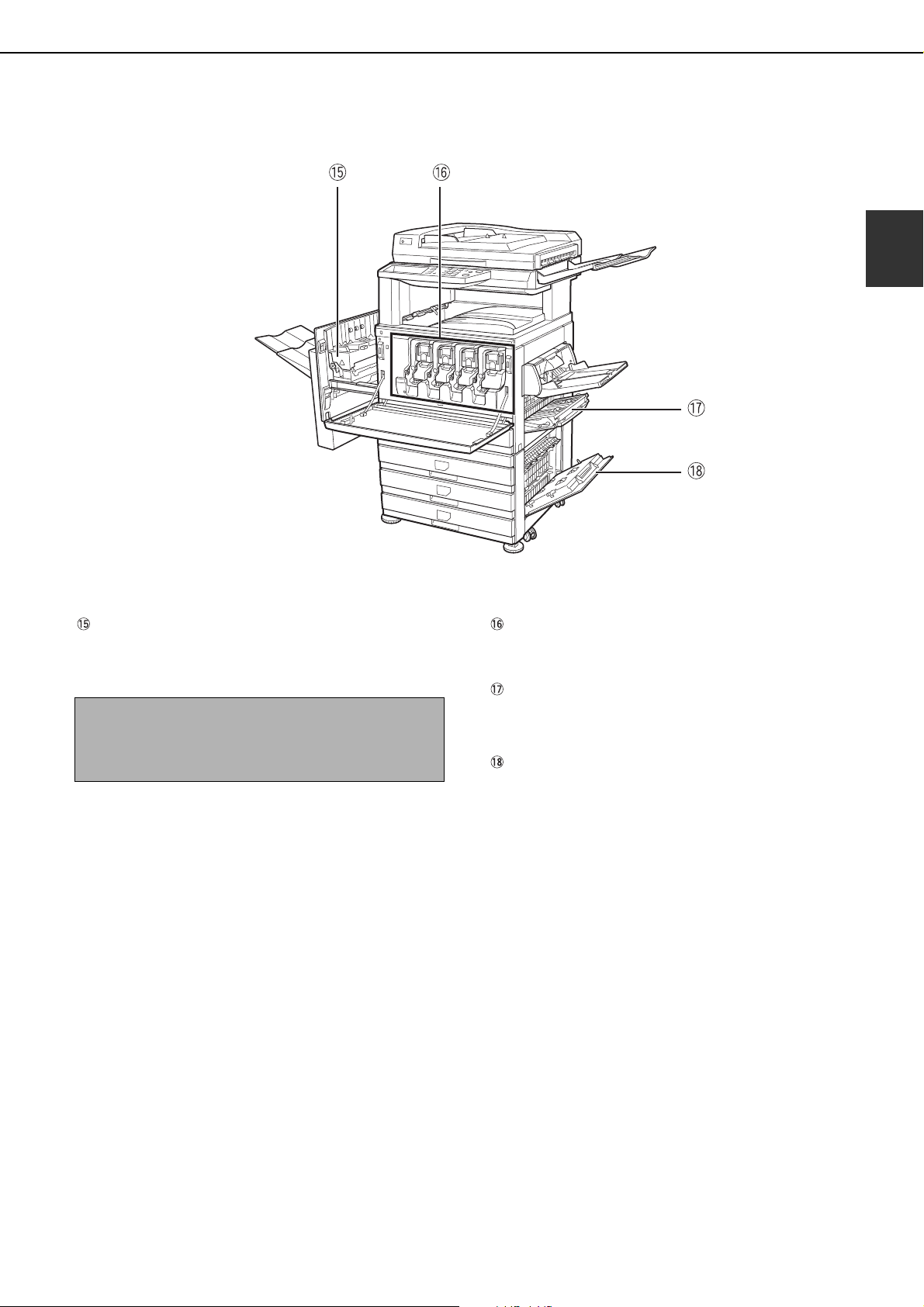
Sisäpuoli
OSIEN NIMET JA TOIMINNOT
1
Lämpötela
Väriainekuvat siirtyvät tänne.
VAROITUS
Lämpötela kuumenee voimakkaasti. Poista
tukkeutunut paperi varovasti.
Värisäiliö
Värisäiliö on vaihdettava, kun ohjauspaneeliin
tulee ilmoitus siitä. (Katso sivu 2-15)
Oikeanpuoleinen kansi
Avaa tämä kansi, kun paperinsyöttöalueella on
syöttöhäiriö.
Arkin syöttölokeron oikea kansi
Poista syöttölokerossa oleva tukkeutunut paperi
avaamalla tämä kansi.
1-5
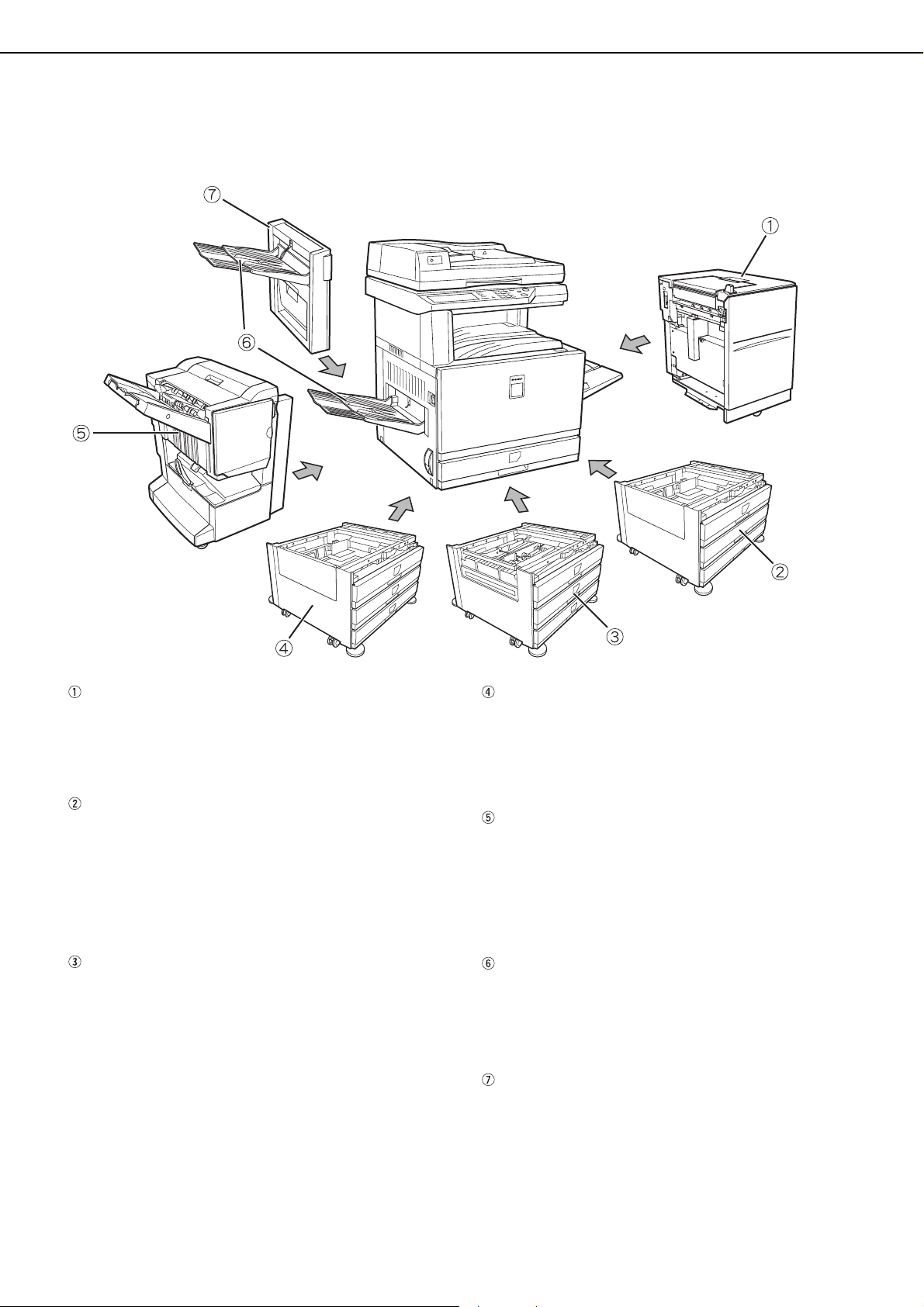
OSIEN NIMET JA TOIMINNOT
Lisälaitteiden osien nimet ja toiminnot
Iso alusta (AR-LC8)
Iso alusta tuo lisäetua mahdollistamalla 3 500 A4-
kokoisen tai 8-1/2 x 11 tuuman
lisäarkin käytön.
Jalusta/500 arkin syöttölokero (AR-D17N)
Tässä jalustassa on yksi paperikaukalo.
Kaukaloon mahtuu noin 500 arkkia suosituksen
mukaista väritulostuspaperia
noin 500 arkkia SHARPin vakiopaperia
21 lbs.
).
Kaksipuoleismoduuli/2 x 500 arkin syöttölokero
(AR-D19N)
Tässä jalustassa on yksikkö automaattista, kaksipuolista
tulostamista varten ja kaksi paperikaukaloa. Kaukaloihin
mahtuu noin 500 arkkia suosituksen mukaista
väritulostuspaperia
500 arkkia SHARPin vakiopaperia
Kaksipuolisen tulostamisen suorittamiseen tarvitaan
kaksipuoleinen syöttömoduuli/käänninyksikkö (AR-RB1).
(80 g/m2 tai 21 lbs.
(80 g/m2 tai 21 lbs.
(80 g/m2 tai 21 lbs.
(80 g/m2 tai
) tai noin
(80 g/m2 tai 21 lbs.
) tai
).
Jalusta/3 X 500 arkin syöttölokero (AR-D18N)
Tässä jalustassa on kolme paperikaukaloa. Jokaiseen
)
kaukaloon mahtuu noin 500 arkkia suosituksen mukaista
väritulostuspaperia (80
arkkia SHARPin vakiopaperia (80
Saddle stitch viimeistelijä (AR-F13)
Viimeistelijä tuottaa vihkonidottuja ja paperin
keskikohdasta taitettuja sarjoja vihkoksi. Viimeistelijä voi
nitoa reunat kolmella eri tavalla tai jättää nidonnan pois.
Jos tulosteisiin halutaan kaksi tai kolme reikää,
viimeistelijään täytyy asentaa rei’itysmoduuli.
Ulostulotaso (AR-TE3)
Ulostulotaso on asennettu laitteen
ulostuloaukkoon tai kaksipuoliseen tasoon/
käänninyksikköön.
Kaksipuoleinen syöttömoduuli/käänninyksikkö
(AR-RB1)
Tämä moduuli tarvitaan paperin automaattiseen
kääntämiseen laitteessa automaattista
kaksipuolista tulostusta varten.
g/
m2 tai 21 lbs.) tai noin 500
g/
m2 tai 21 lbs.).
1-6
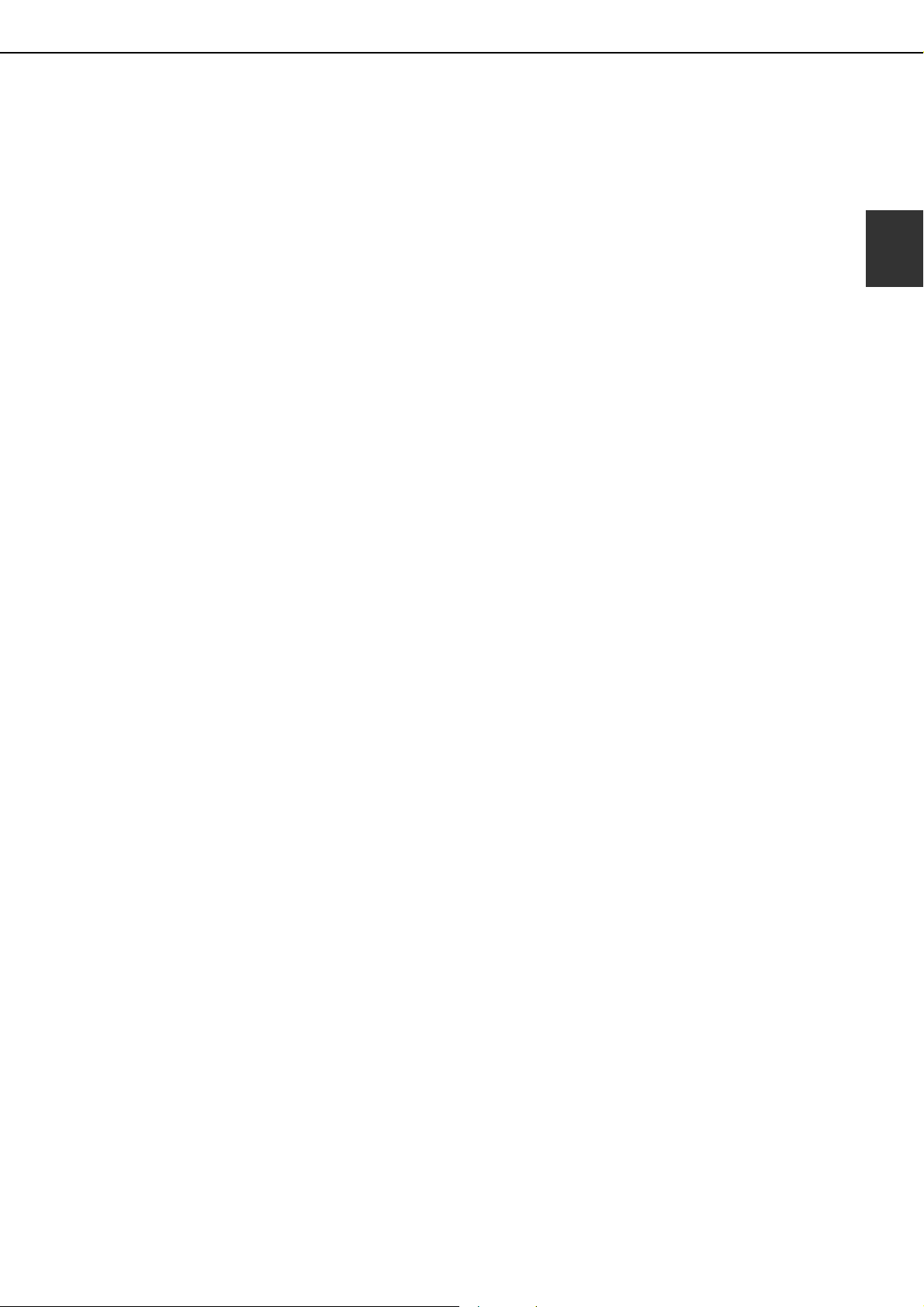
Q Muita lisävarusteita
OSIEN NIMET JA TOIMINNOT
OVerkkoskannerilisätarvikesarja (AR-NS2)
Tämä sarja tarvitaan verkkoskanneritoiminnon
lisäämiseen*.
* Verkkoskannerilisätarvikesarja (AR-NS2),
skannerin laajennuskortti (AR-EB8) ja vähintään
256 Mt:ta lisämuistia on asennettava, jotta
verkkoskanneritoimintoa voidaan käyttää.
OPS3-laajennuspaketti (AR-PK4)
Tämän laajennuspaketin avulla tulostimesta
saadaan PostScript 3 –yhteensopiva.Tämän
toiminnon käyttäminen edellyttää 256 Mt:n
lisämuistin asentamista.
OFaksin laajennuspaketti (AR-FX10)
Faksin laajennuspaketti on asennettava, jotta
faksitoimintoa voidaan käyttää.
OFaksimuisti (8 Mt) (AR-MM9)
Faksimuistin ansiosta saadaan lisää muistia
faksitoiminnon käyttöön
O256 Mt:a lisämuisti (AR-SM5)
Lisämuistin ansiosta saadaan lisää muistia
kopiointi-, tulostin- ja skanneritoiminnon käyttöön.
Q Tulostus kuvapuoli ylöspäin ja kuvapuoli alaspäin
Tulostamisen jälkeen laite syöttää paperin ulostulokaukaloon. Tässä tuotteessa on kaksi luovutuskaukaloa
(keskikaukalo ja vasen kaukalo). Paperimääritykset (sivu 8-3) ja tulostusominaisuudet ovat erilaiset näissä
kaukaloissa. Jos paperi- ja tulostusominaisuudet ovat kuitenkin sellaiset, että paperi voidaan syöttää kumpaan
tahansa kaukaloon, voit valita, kumpaan kaukaloon paperi menee.
O Paperi tulee ulos kuvapuoli alaspäin vain keskikaukaloon.
O Paperi tulee ulos kuvapuoli ylöspäin vain vasempaan kaukaloon. Jos Kaksipuoleinen syöttömoduuli/
käänninyksikkö on asennettu, tulostus on mahdollinen myös kuvapuoli alaspäin. Tässä tapauksessa laite
valitsee tulostuksen kuvapuoli ylöspäin tai alaspäin automaattisesti paperi- ja tulostusominaisuuksien
mukaisesti (tulostusta kuvapuoli ylöspäin tai alaspäin ei ole mahdollista valita).
1
1-7
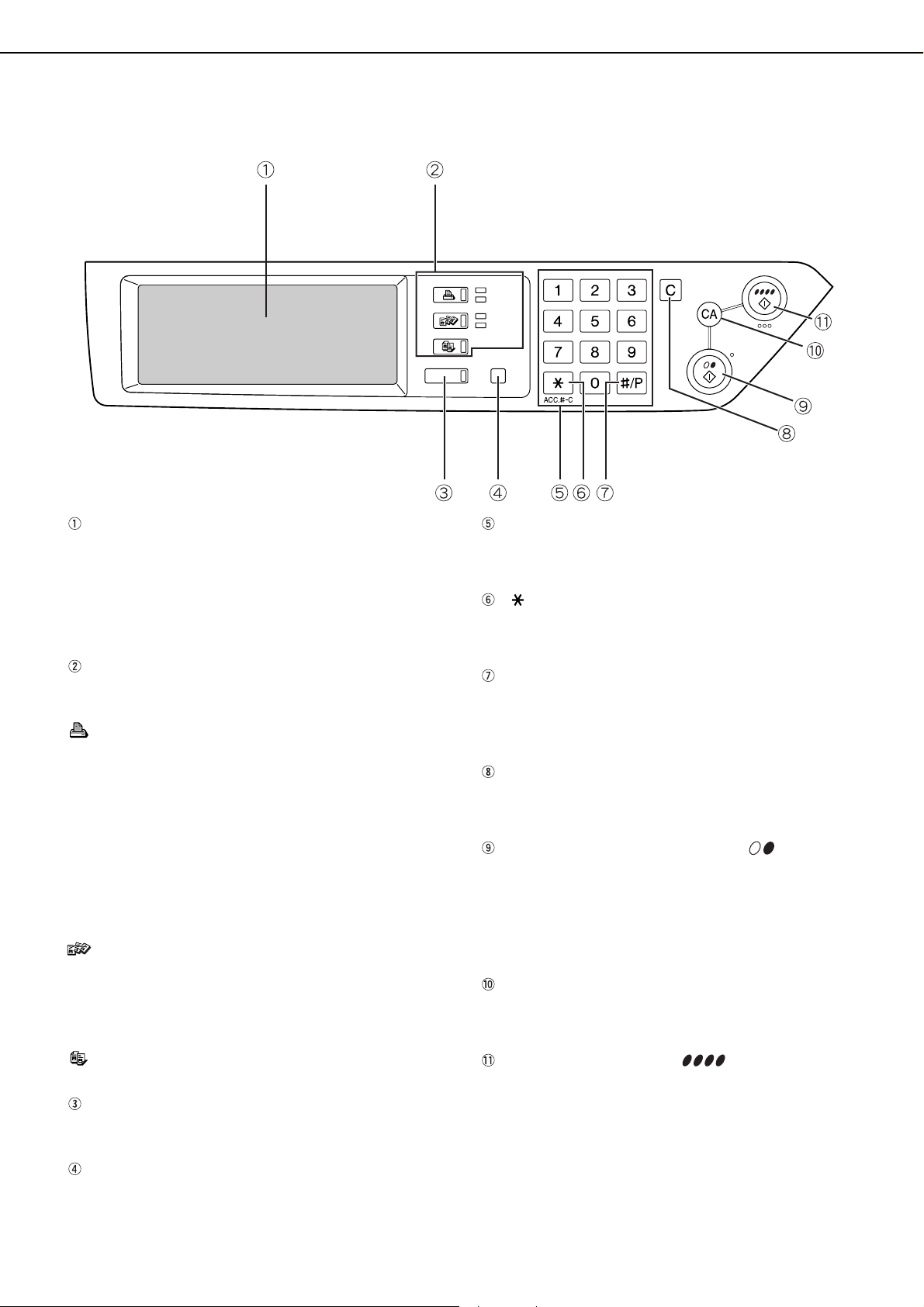
OSIEN NIMET JA TOIMINNOT
Ohjauspaneeli
TULOSTUS
KUVAN LÄHETYS
KOPIOINTI
TILAN NÄYTTÖ
Kosketusnäyttö
Tässä näytössä näkyvät laitteen toimintatila, viestit ja
kosketusnäppäimet. Kun käytät kosketusnäyttöä,
valitse ensiksi haluamasi näyttötila: tulostus-,
kopiointi-, verkkoskanneri-
*1 tai faksitila
*2. Katso
tarkempia tietoja seuraavalta sivulta.
Tilanvalintanäppäimet ja -merkkivalot
Muuta näiden avulla toimintatiloja ja niitä vastaavia
näyttöruutuja kosketusnäytöllä.
[TULOSTUS]-näppäin/VALMIS-merkkivalo/
DATA-merkkivalo
Siirrä laite tulostustilaan painamalla tätä näppäintä.
VALMIS-merkkivalo
Laite voi vastaanottaa tulostustietoja, kun tämä
merkkivalo palaa.
DATA-merkkivalo
Syttyy tai vilkkuu, kun laite ottaa vastaan
tulostustietoja. Syttyy tai vilkkuu myös silloin, kun
tulostus on meneillään.
[KUVAN LÄHETYS]-näppäin/LINJA-merkkivalo/
DATA-merkkivalo
Vaihda näyttötilaa verkkoskanneri-*1 ja faksitilan*2välillä
painamalla tätä näppäintä. (Katso lisätietoja
verkkoskannerin ja faksin käyttöoppaista.)
[KOPIOINTI]-näppäin
Valitse kopiointitila painamalla tätä näppäintä.
[TILAN NÄYTTÖ]-näppäin
Tuo näyttöön meneillään olevan työn tila
painamalla tätä näppäintä. (Katso sivu 1-10.)
[ASIAKASKOHTAISET ASETUKSET]-näppäin
Tämän näppäimen avulla voit säätää
kosketusnäytön kontrastia tai asettaa pääkäyttäjän
ohjelmat. (Katso sivu 2-13.)
VALMIS
DATA
LINJA
DATA
ASIAKSKOHTAISET
ASETUKSET
Numeronäppäimet
Numeronäppäinten avulla voit antaa numeerisia
arvoja eri asetuksille.
[ ] näppäin ([ACC.#-C]-näppäin)
Tätä näppäintä käytetään kopiointi-,
verkkoskannaus-*
1
ja faksitoiminnoissa*2.
[#/P]-näppäin
Tätä näppäintä käytetään ohjelmanäppäimenä
kopiointitoiminnossa ja numeron valitsemiseen
faksitoiminnossa*
2
.
[C]-näppäin
Tätä näppäintä käytetään kopiointi-,
verkkoskanneri-*
1
ja faksitilassa*2.
[MUSTAVALKOKOPIONÄPPÄIN ( )]-painike
Tämän näppäimen avulla tehdään mustavalkoisia
kopioita ja skannataan mustavalkoinen alkuperäinen,
kun verkkoskannaustoimintoa käytetään. Näppäintä
käytetään myös faksattavan alkuperäisen materiaalin
skannaamiseen faksitoiminnossa*
2
.
[CA]-näppäin
Tätä näppäintä käytetään kopiointi-,
verkkoskanneri-*
1
ja faksitilassa*2.
[VÄRIKOPIONÄPPÄIN ( )] -painike
Tämän näppäimen avulla tehdään täysväri- tai
yksivärikopioita ja skannataan värillinen alkuperäinen,
kun verkkoskannaustoimintoa käytetään.
*1 Kun verkkoskanneritoiminto on asennettu.
*2 Kun faksitoiminto on asennettu.
1-8
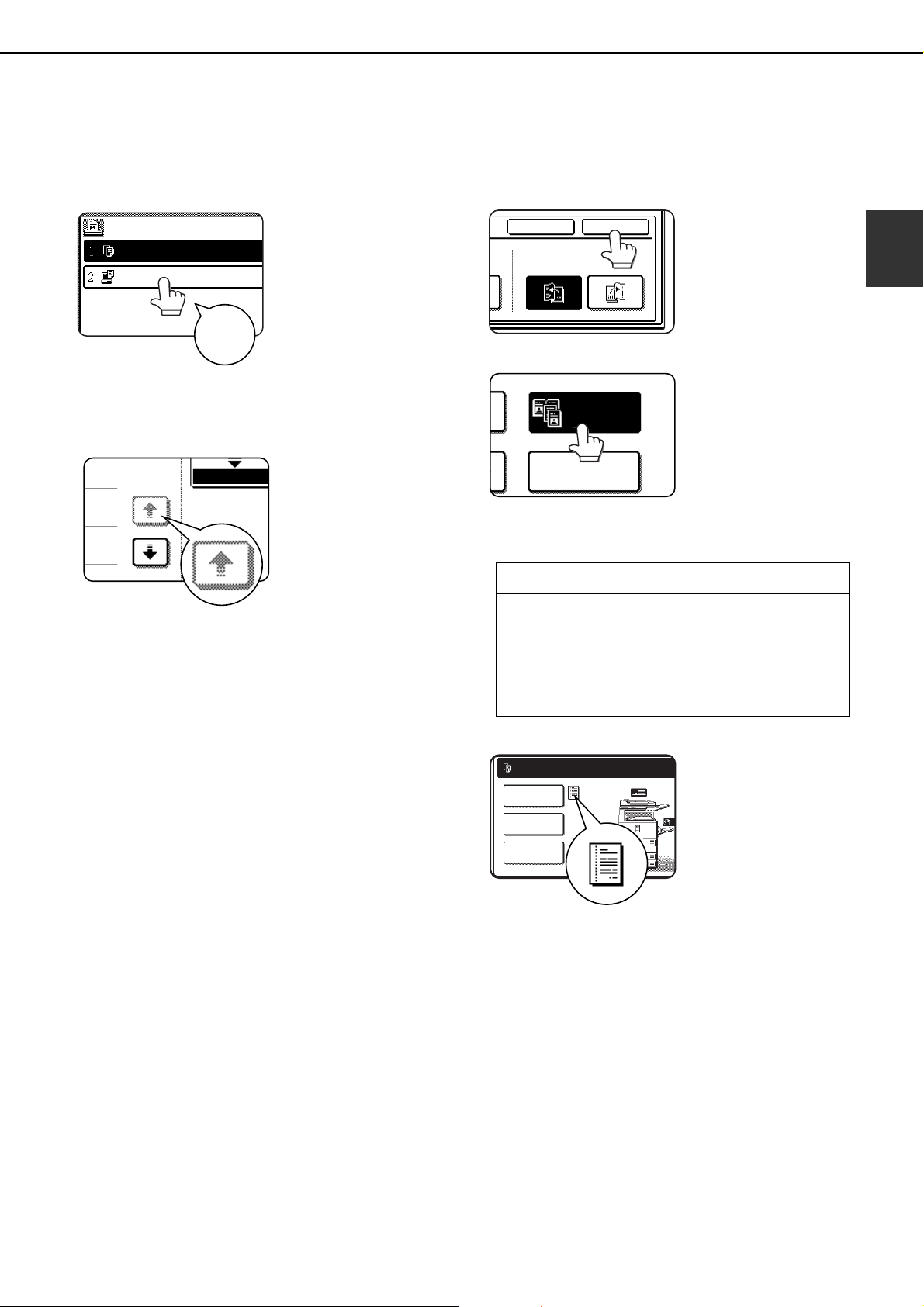
Kosketusnäyttö
TYÖJONO
KOPIOI
Suzuki
0666211221
003 / 00
003 / 00
010 / 00
NIPPUJA/ VA
1/13
VALMIS
KESKEYTÄ OK
OIKEA
NIDONTA
VASEN
NIDONTA
KALVOJEN
VÄLILEHDET
KIRJA KOPIOINTI
ERIKOIS-
TOIMINNOT
2-PUOL.
KOPIO:
ULOSTULO
VALMIS KOPIOIMAAN.
B4
TAVA
ALKUIN
A3
A4
DUPLEX
OSIEN NIMET JA TOIMINNOT
Kosketusnäytön käyttäminen
[Esimerkki 1]
Kosketusnäytössä olevia
asetuksia on helppo valita
painamalla sormella
asetukseen liittyvää
näppäintä. Asetuksen
valintaa seuraa äänimerkki,
Äänimerkki
[Esimerkki 2]
Vahvistusäänimerkit voidaan poistaa käytöstä
pääkäyttäjän ohjelmalla. (Katso vastuuhenkilön
käsikirja, sivu 10.)
Tässä oppaassa olevat kosketusnäytöt ovat
tulostettuja kuvia, ja voivat näyttää erilaisilta
todellisuudessa.
joka vahvistaa asetuksen
valinnan. Visuaalisena
vahvistuksena myös valitun
asetuksen näppäinalue
korostuu.
Harmaana näytössä
näkyviä näppäimiä ei voi
valita. Jos harmaata
näppäintä kosketaan,
kuuluu kaksoisäänimerkki.
Toiminnon valitseminen
[Esimerkki 1]
Asetukset, jotka ovat
korostettuina, kun näyttö
tulee esiin, ovat jo valittuja
ja rekisteröidään
toimimaan, jos [OK]painiketta painetaan.
[Esimerkki 2]
Kun laitetta käytetään
kopiointitilassa,
seuraavassa taulukossa
olevia toimintoja voidaan
asettaa tai peruuttaa vain
erikoisominaisuusnäytössä
vaihtoehtoisilla paneelin
toimintonäppäinten
kosketuksilla.
Kopiokoneen ominaisuus
O Kirjakopiointi
O Keskitys
O Kalvojen välilehdet
O Peilikuva
O A3 (11 x 17 tuumaa) Koronaan
O M/V Kääntö
[Esimerkki 3]
Kun laitetta käytetään
kopiointitilassa ja
erikoisominaisuus
valitaan, ominaisuutta
vastaava kuvake tulee
kosketusnäppäimeen ja
valitun toimintatilan
päänäyttöön. Jos tätä
kuvaketta kosketetaan,
esiin tulee toiminnon
asetusnäyttö (tai
valikkonäyttö), jossa
asetukset voi tarkistaa
tai niitä voi säätää, ja
toiminnon voi peruuttaa
helposti.
1
1-9
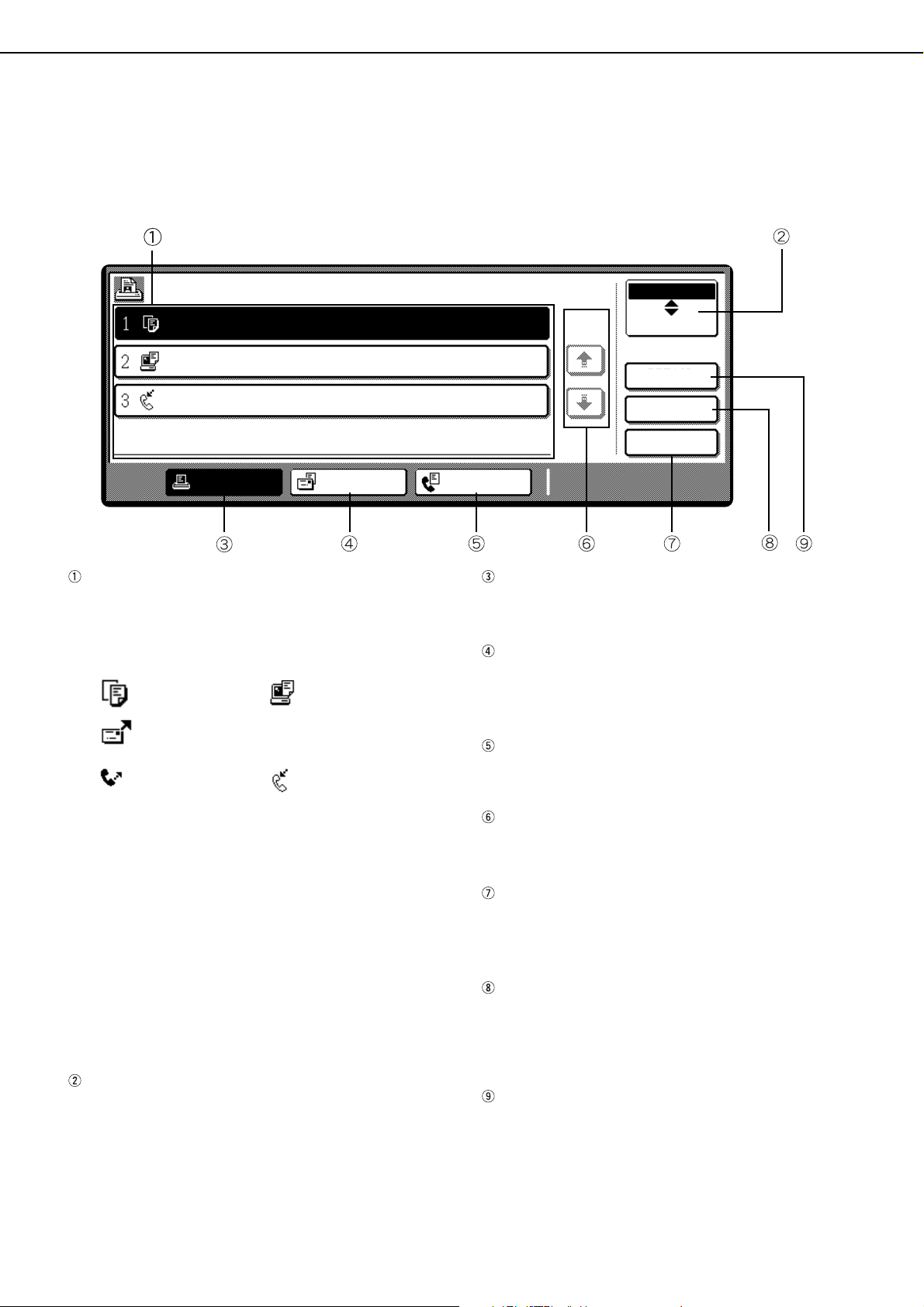
OSIEN NIMET JA TOIMINNOT
Työn tilan näyttö (yhteinen tulostus-, kopiointi-, verkkoskannaustoiminnoille- ja faksityö)
Tämä näyttö tulee esiin, kun ohjauspaneelin [TILAN NÄYTTÖ] -painiketta painetaan.
Näyttöön voidaan tuoda työluettelo, jossa meneillään oleva työ on työjonon kärjessä, tai luettelo valmiista töistä.
Myös töiden sisältöä voidaan tarkastella, tai töitä voidaan poistaa jonosta. (Alla oleva ikkuna on esimerkki ja
eroaa itse laitteen ikkunoista.)
TYÖJONO
KOPIOI
Suzuki
066211221
TULOSTUSTYÖ
Työluettelo
Työluettelossa näkyvät meneillään oleva työ ja
suorittamista odottavat työt. Jonossa olevien
töiden vasemmalla puolella olevat kuvakkeet
osoittavat työn tilan.
Kopiointitila Tulostustila
Verkkoskannaustila
Faksin lähetys -työ
NIPPUJA/ VAIHE
003 / 000
003 / 000
001 / 000
SKANNAUSTYÖ
Faksin
vastaanotto -työ
TILA
EI PAPERIA
ODOTTAA
ODOTTAA
FAKSITYÖ
[TULOSTUSTYÖ] -painike
Tällä painikkeella voit tuoda näyttöön tulostus- ja
kopiointitilan työluettelon.
[SKANNAUSTYÖ]-painike
Tätä painiketta painamalla näyttöön tulee luettelo vain
niistä töistä, joissa käytetään verkkoskannaustoimintoa
(vain silloin, kun verkkoskanneritoiminto on lisätty).
[FAKSITYÖ]-painike
Painike näyttää lähetys/vastaanottotilanteen ja faksitilan
valmiit työt, kun faksitoiminto on asennettu.
TYÖJONO
*
1/1
VALMIS
TIEDOT
PRIORITEET.
SEIS/POISTA
Työluettelossa näkyvät työt ovat toimintonäppäimiä.
Jos haluat peruuttaa tulostuksen tai asettaa työn
ensisijaiseksi, valitse työ koskettamalla sitä
vastaavaa työnäppäintä, ja suorita haluamasi
toiminto kohdissa 5 ja 6 kuvailluilla näppäimillä.
* "EI PAPERIA" työn tilan näytössä
Kun tilan näytössä näkyy "EI PAPERIA", työlle
määritettyä paperikokoa ei ole missään kaukalossa.
Kun [TIEDOT]-painike tulee näkyviin, paperikokoa
voidaan vaihtaa painamalla työjonossa olevan
työn painiketta ja [TIEDOT]-painiketta (vain
tulostustilassa).
Tilanvalintapainike
Painike ilmestyy näkyviin ainoastaan työn
tilanäytössä faksitilassa. Painiketta käytetään, kun
halutaan vaihtaa työluettelon näyttöä "TYÖJONO"ja "VALMIS" -näyttöjen välillä
"TYÖJONO" :
"VALMIS" : "VALMIS"-painike näyttää valmiit työt.
"TYÖJONO"-painike näyttää tallennetut
työt ja käynnissä olevan työn
1-10
Näytön vaihtonäppäimet
Tämän näppäimen avulla voit vaihtaa näkyvän
työluettelon sivua.
[SEIS/POISTA]-painike
Tämän painikkeen avulla voit peruuttaa tai poistaa
meneillään olevan työn tai poistaa valitsemasi varatun
työn. Huomaa, ettei faksityötä voida peruuttaa tai poistaa.
[PRIORITEET.]-painike
Painike ilmestyy näkyviin ainoastaan työn
tilanäytössä faksitilassa. Jos haluat asettaa
työjonosta valitun työn etusijalle, paina tätä
painiketta.
[TIEDOT]-painike
Tämä painike on käytettävissä vain
tietokonetulostustöiden yhteydessä, ja näkyy vain
tulostustilan työn tilan näytössä. Painikkeen avulla
näyttöön tuodaan lisätietoja valitusta tulostustyöstä ja
vaihdetaan tulostustyön paperikokoa.
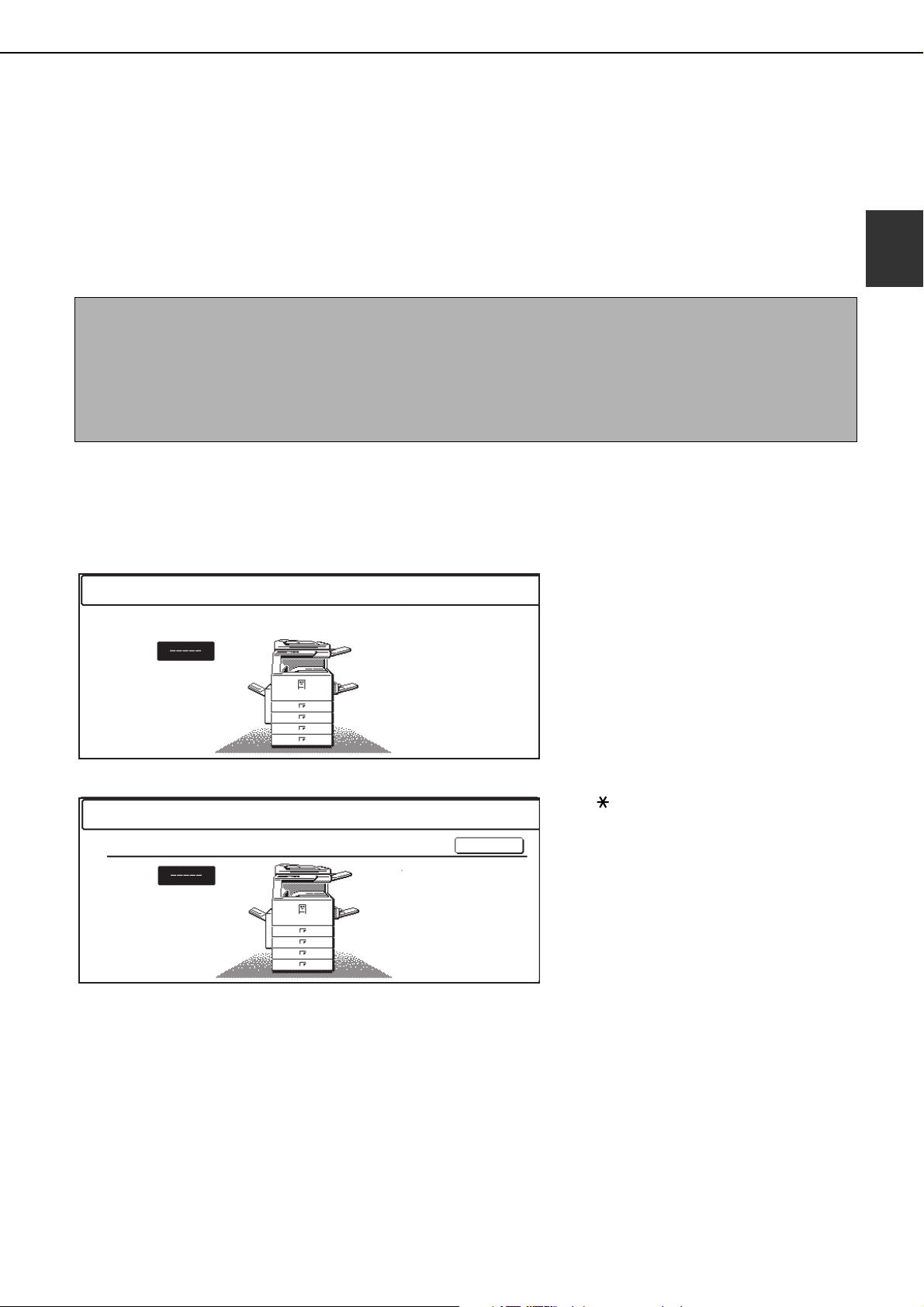
LASKURITOIMINTO
ANNA OSASTOTUNNUS.
SYÖTÄ OSASTON NUMERO VÄRITILAA VARTEN.
PAINA [KESKEYTÄ] VAIHTAAKSESI M/V-TILAAN.
KESKEYTÄ
Kun laskuritoiminto käynnistetään, laite pitää lukua kunkin osaston käyttämien kopiointiarkkien määrästä (enintään
200 osastoa). Lukemat voidaan tarvittaessa tuoda näyttöön ja laskea yhteen.
Pääkäyttäjätilan avulla laskuritoiminto voidaan ottaa erikseen käyttöön kopiointi-, faksi-, verkkoskanneri- ja
tulostustilassa. (Katso Vastuuhenkilön käsikirjan sivu 6.)
Laitteen käyttäminen, kun laskuritoiminto on käytössä
Seuraavassa selitetään toimenpide, jonka avulla laitetta käytetään kopiointitoimintoihin, kun laskuritoiminto on otettu
käyttöön kopiokonetoimintojen kanssa.
HUOMAUTUKSIA
O Kun laskuritoiminto käynnistetään verkkoskanneritoiminnoille, näyttöön tulee viesti, jossa sinua kehotetaan
antamaan osastotunnuksesi joka kerta, kun kosketusnäyttöä vaihdetaan toiminnon päänäyttöön. Anna
osastotunnuksesi seuraavassa esitetyllä tavalla, ja jatka sitten työtä.
O Kun laskentatoiminto käynnistetään tulostintoiminnolle, osastotunnus on annettava tietokoneen
tulostinohjaimen asetusnäytössä, jotta tulostus voidaan suorittaa.
Kun laskuritoiminto käynnistetään, kosketusnäyttöön tulevat seuraavat viestit. Kehotetyyppejä on kaksi sen mukaan,
käynnistettiinkö laskuritoiminto sekä värikopiointi- että mustavalkokopiointitiloille, vai vain värikopiointitilalle.
Laskuritoiminto käynnistetty sekä värikopiointi- että mustavalkokopiointitilalle
1
OLaskuritoiminto on käynnistetty vain värikopiointitilalle
VÄRIKOPIOIDEN OSASTOLASKURI
Anna tällöin viisinumeroinen osastotunnuksesi, kuten seuraavalla sivulla kuvaillaan, jotta pääset käyttämään
kopiokonetoimintoja.
Kun [ ] -painiketta [ACC.#-C]-painiketta) tai
[VÄRIKOPIONÄPPÄIN]-painiketta painetaan,
näyttöön vasemmalle tulee viesti.
1-11
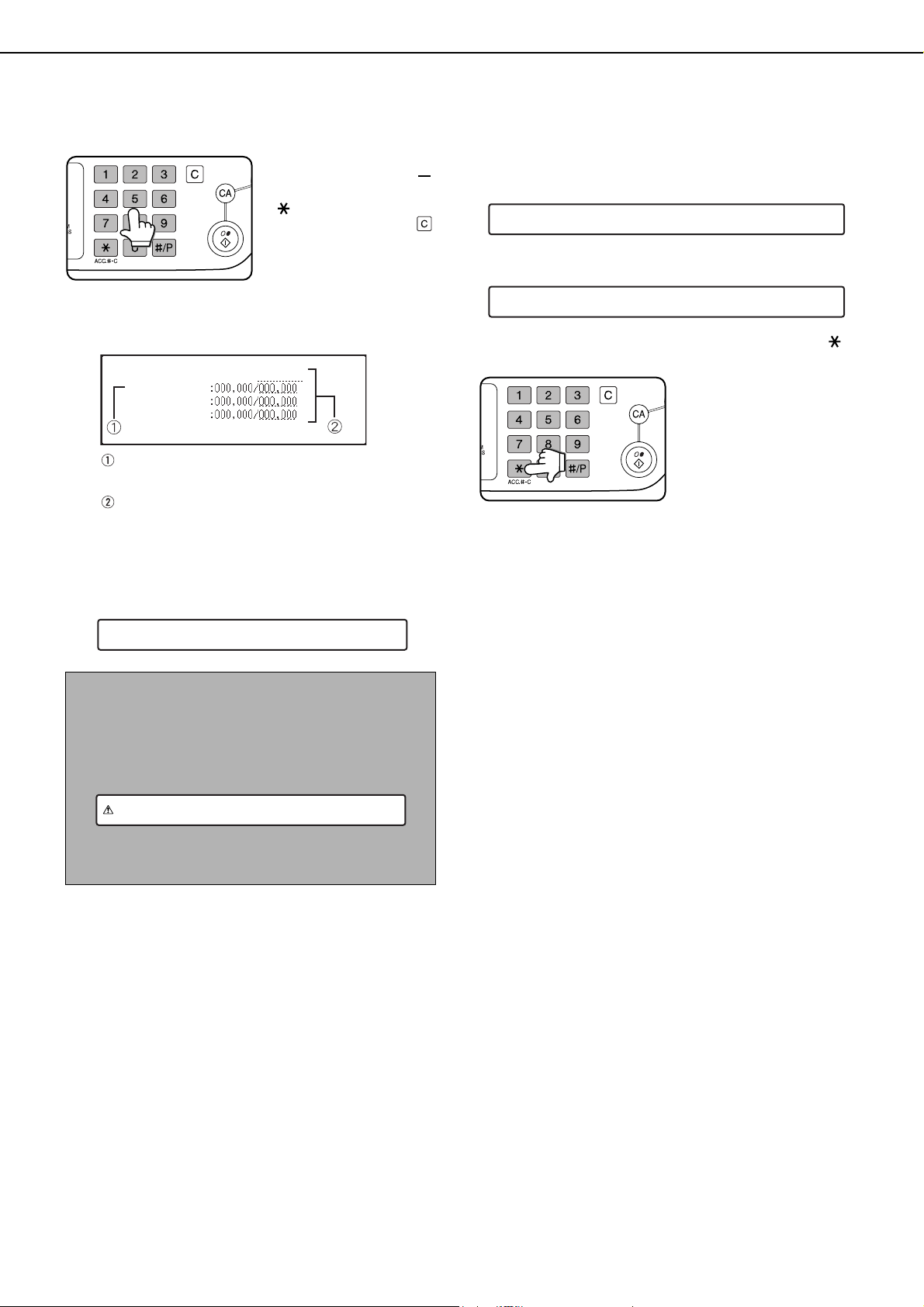
LASKURITOIMINTO
Enter Anna osastotunnus (5 numeroa)
1
numeronäppäimistöä käyttäen.
Kun syötät
osastotunnuksesi, viivat ( )
muuttuvat asteriskeiksi
( ). Jos painat väärää
numeroa, paina
-
painiketta
numeroa.
Kun oikea osastotunnus
on annettu, näyttöön
tulee seuraava viesti.
OSASTON TILA:KOPIOITA TEHTY / JÄLJELLÄ
M/V
YKSIVÄRI
MONIVÄRI
Tämä viesti ei tule näyttöön, jos laskuritoiminto
on asetettu vain värikopiointitilalle.
Jos pääkäyttäjän ohjelmalla on asetettu raja
kopioiden määrälle, jotka osasto saa tehdä,
näyttöön tulee jäljellä olevien kopioiden
määrä.
Tämä viesti näkyy näytössä usean sekunnin ajan,
ja muuttuu sitten seuraavaksi viestiksi.
ja sitten oikeaa
Suorita kopiointityö noudattamalla
2
asianmukaisia kohtia.
Näyttöön tulee seuraava viesti, kun kopiointi
alkaa.
VALMIS KOPIOIMAAN.
PAINA [ACC.#] KUN OLET VALMIS.
Jos kopiointi keskeytyy (sivu 6-28), näyttöön tulee
seuraava viesti.
VALMIS KOPIOIMAAN. KUN KESKEYTYS-
KOPIOINTI ON VALMIS, PAINA [KESKEYTÄ].
Kun kopiointityö on valmis, paina [ ]
3
-painiketta ([ACC.#-C]-painiketta)
VALMIS KOPIOIMAAN.
HUOMAUTUS
Jos "Osastotunnuksen suojaus" on käynnistetty
pääkäyttäjän ohjelmissa, näyttöön tulee seuraava
viesti, jos väärä osastotunnus annetaan kolme
kertaa peräjälkeen (värinsäädön käsikirja sivu 8)
PYYDÄ PÄÄKÄYTTÄJÄLTÄ OHJEITA.
Muita toimintoja ei voi suorittaa, kun tämä viesti on
näytössä (noin yhden minuutin ajan).
1-12
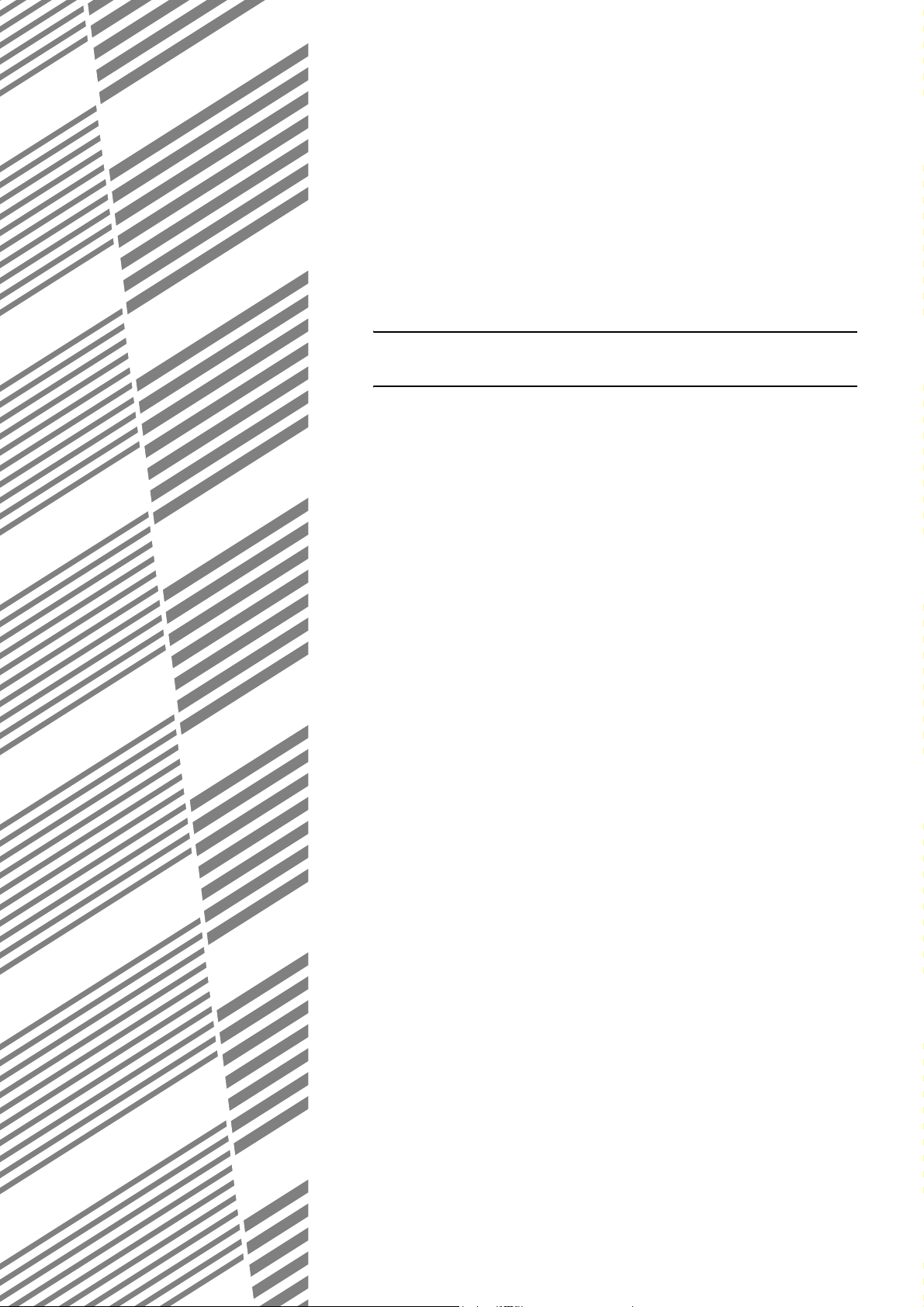
LUKU 2
LAITTEEN HALLINTA
Tässä luvussa selitetään, miten paperia lisätään, miten värisäiliö
vaihdetaan ja miten paperitukokset poistetaan. Luvussa on tietoja myös
tarvikkeista.
Sivu
PAPERIN LISÄÄMINEN ................................................................................2-2
O
Paperin lisääminen paperikaukaloon 1 ..................................................2-2
O
Paperikoon vaihtaminen paperikaukalossa 1.........................................2-2
O
Paperin lisääminen ohisyöttötasolle.......................................................2-4
O
Paperin lisääminen jalustaan/500 arkin syöttölokeroon tai jalustaan/3 x 500 arkin
syöttölokeroon ............................................................................................................ 2-7
O
Paperin lisääminen jalustaan/500 arkin syöttölokeroon tai jalustaan/3 x 500 arkin
syöttölokeroon ............................................................................................................ 2-7
O
Paperin lisääminen kaksipuoleismoduuliin/2 x 500 arkin syöttölokeroon........... 2-8
O
Tekniset tiedot (kaksipuoleismoduuli/2 x 500 arkin syöttölokero) ..........2-8
O
Paperikaukaloiden tekniset tiedot ..........................................................2-9
O
Paperityypin määrittäminen (ohisyöttölokeroa lukuun ottamatta) ........2-11
O
Paperikoon määrittäminen, kun erikoiskokoista paperia lisätään ........2-11
O
Paperityypin ja paperikoon määrittäminen ohisyöttötasolla .................2-12
ASIAKASKOHTAISET ASETUKSET...........................................................2-13
O
Kaikille asiakaskohtaisille asetuksille yhteinen käyttömenetelmä ........2-13
O
Tietoja asetuksista ...............................................................................2-14
VÄRISÄILIÖIDEN VAIHTAMINEN...............................................................2-15
TARVIKKEIDEN SÄILYTYS ........................................................................2-17
PAPERITUKOKSEN POISTAMINEN ..........................................................2-18
O
Paperitukoksen poisto-ohjeet...............................................................2-18
O
Paperitukos paperinsyöttöalueella .......................................................2-19
O
Paperitukos siirtoalueella, lämpöyksikössä ja ulostuloalueella ............2-20
O
Paperitukos jalustassa/500 arkin syöttölokerossa ...............................2-21
O
Paperitukos jalustassa/3 x 500 arkin syöttölokerossa..........................2-21
O
Paperitukos kaksipuoleisessa syöttömoduulissa/käänninyksikössä sekä
kaksipuoleismoduulissa/2 x 500 arkin syöttölokerossa .................................... 2-22
VIANMÄÄRITYS ..........................................................................................2-24
2-1
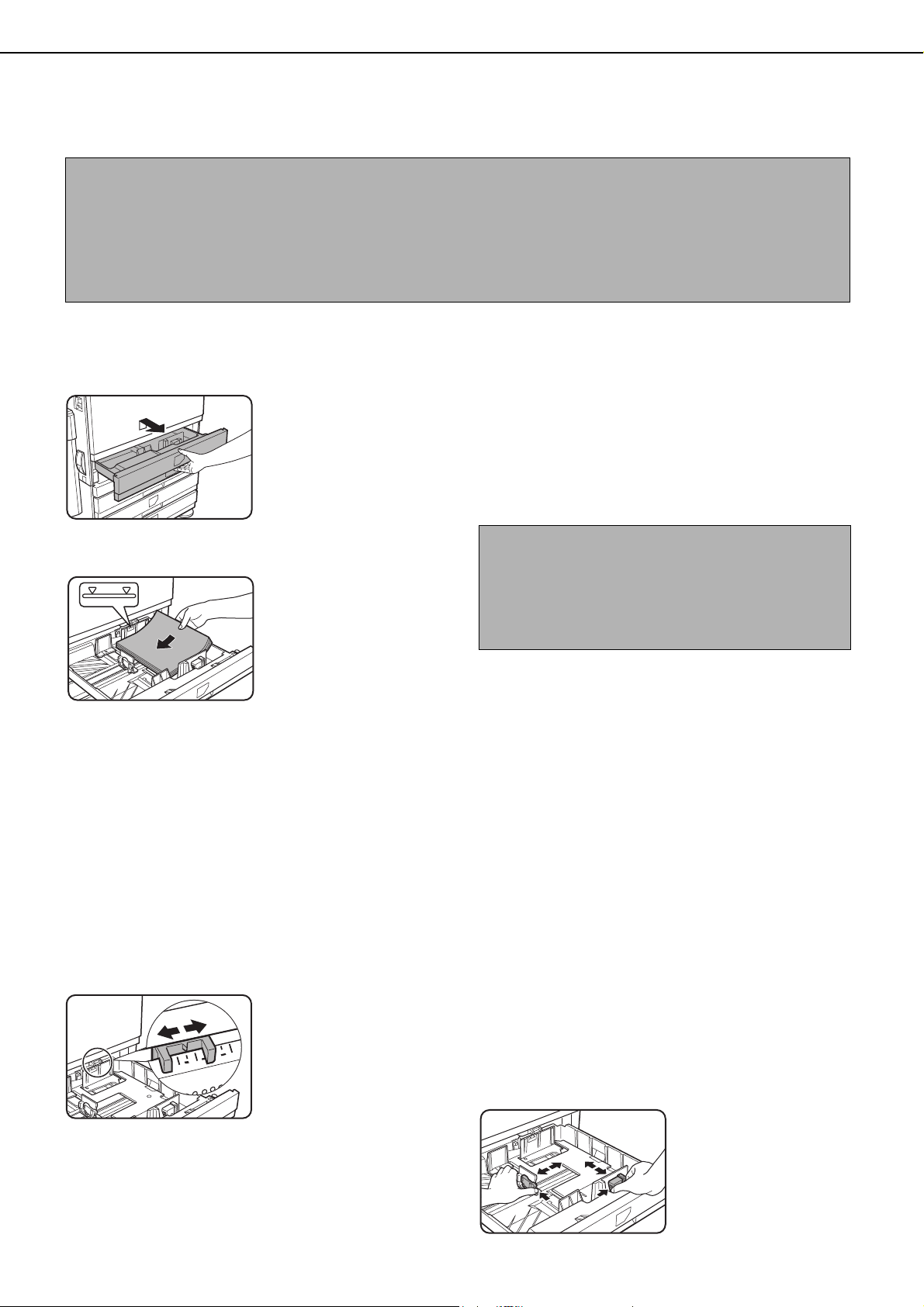
PAPERIN LISÄÄMINEN
Näyttöön tulee viesti "LISÄÄ PAPERIA" tai "AVAA KAUKALO JA LISÄÄ PAPERIA", kun paperi loppuu toiminnon aikana.
Lisää paperia seuraavan toimenpiteen mukaisesti.
HUOMAUTUKSIA
O Älä käytä rypistynyttä tai taittunutta paperia. Rypistynyt tai taittunut paperi voi aiheuttaa syöttöhäiriön.
O Käytä SHARPin toimittamaa paperia, jotta saat parhaat tulokset. (katso sivut 2-9, 2-17.)
O Kun vaihdat paperin tyyppiä ja kokoa paperikaukalossa 1, paperin tyyppi- ja kokoasetukset on muutettava
kohdassa "Paperityypin määrittäminen" (sivu 2-11) esitetyllä tavalla.
O Älä aseta painavia esineitä ulos vedettävän kaukalon päälle, äläkä paina sitä voimakkaasti.
Paperin lisääminen paperikaukaloon 1
Vedä paperikaukalo 1 ulos.
1
Lisää paperia kaukaloon
2
Vedä kaukaloa varovasti,
kunnes se pysähtyy.
Lisää paperipino, joka ei saa
olla merkkiviivaa korkeampi
(noin 500 arkkia suosituksen
mukaista väritulostuspaperia
(80
g
/m2 tai 21 lbs.) tai noin 500
arkkia SHARPin vakiopaperia
(80
g/
m2 tai 21 lbs.).
Työnnä varoen kaukalo 1 laitteen sisään.
3
Työnnä kaukalo lujasti kokonaan laitteen sisään.
Määritä paperityyppi.
4
Jos vaihdat paperin tyyppiä, muista määrittää
paperin tyyppi. Katso kohta "Paperityypin
määrittäminen" (sivu 2-11).
HUOMAUTUS
Jos lisäät samantyyppistä, mutta erikokoista
paperia, sinun tarvitsee vaihtaa vain koko-ohjaimen
paikkaa. (Katso alla oleva kohta 2.) Paperityyppiä ei
tarvitse vaihtaa.
Nyt paperin lisäys paperikaukaloon 1 on
5
valmis.
Paperikoon vaihtaminen paperikaukalossa 1
Paperikaukalolle 1 on käytettävissä seuraavat paperikoon asetukset: A3-A5 (11" x 17" - 8-1/2" x 5-1/2"), ja "YLIM."*1.
Vaihda paperikokoa tarvittaessa seuraavaa toimenpidettä noudattaen.
*1Tämä on rajoitettu neliön ja suorakulmion muotoiselle paperille, koot A3 - A5 (11" x 17" - 8-1/2" x 5-1/2").
Vedä paperikaukalo 1 ulos.
1
Jos kaukaloon on jäänyt paperia, poista ne.
Säädä paperikoon liukusäädin paperikoon
2
mukaan.
Siirrä paperin koon
liukusäädintä oikealle tai
vasemmalle lisättävän
paperin koon mukaan.
Jos paperikaukaloon
lisätään erikoista
paperikokoa, aseta koon
liukusäädin kohtaan "YLIM.". Tällöin laite tietää,
että erikoista paperikokoa on lisätty. (Kun
TUUMA-kokoista paperia lisätään, siirrä koon
liukusäädin kohtaan "YLIM.".)
2-2
Huomaa, että koon liukusäätimen asettaminen kohtaan
"YLIM." vain kertoo laitteelle, että erikoista paperikokoa
on lisätty, se ei kerro paperin tarkkaa kokoa laitteelle.
Jos haluat kertoa laitteelle paperin tarkan koon, noudata
kohdassa. ”Paperikoon määrittäminen, kun
erikoiskokoista paperia lisätään” olevia ohjeita (sivu
11
). (Jos et määritä kokoa, osa kuvasta tai koko kuva
saattaa jäädä tulostumatta.)
Säädä ohjaimia A ja B puristamalla niiden
3
lukkovipuja ja liu’uttamalla niitä lisättävän
paperin koon mukaisiin kohtiin.
Ohjaimet A ja B ovat
liikuteltavia. Säädä
ohjaimet lisättävän
paperikoon mukaisiksi
puristamalla niiden lukkovipuja.
2-
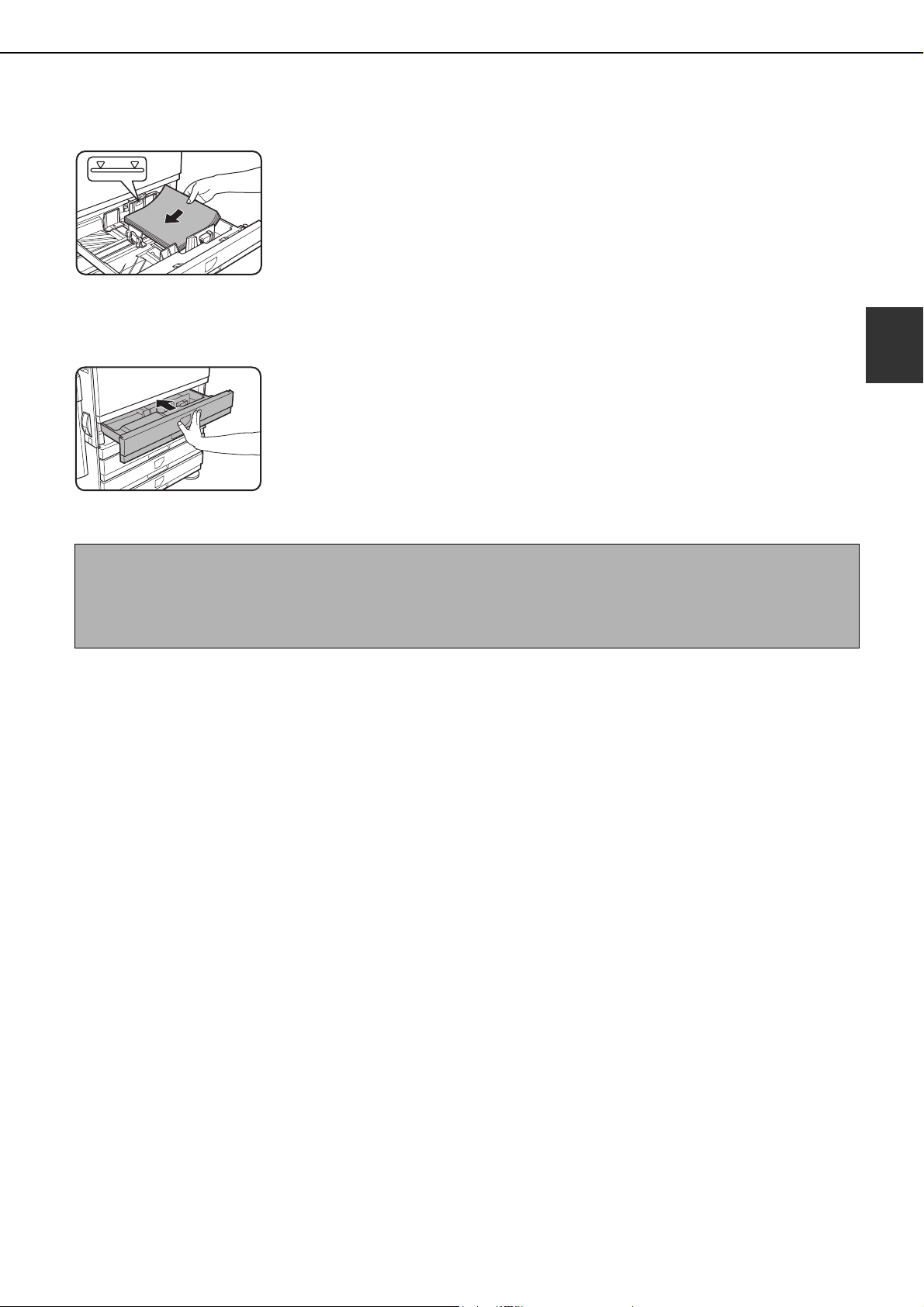
PAPERIN LISÄÄMINEN
Lisää paperia kaukaloon.
4
Työnnä varoen kaukalo 1 laitteen sisään
5
Työnnä kaukalo lujasti
kokonaan laitteen sisään.
HUOMAUTUS
Jos koon liukusäätimen paikkaa (kohta 2 sivulla 2-2) ei aseteta oikein paperikoon vaihtamisen jälkeen, tai jos
paperityyppiä (sivu 2-11) ei määritetä oikein, laite voi valita väärän paperin tai laitteeseen voi tulla
paperinsyöttöhäiriö.
Määritä 1. kaukaloon lisätyn paperin
6
paperityyppi.
Jos lisäsit erityyppistä paperia kuin edellinen paperi
oli, muista määrittää uusi paperityyppi kohdassa
"Paperityypin määrittäminen" (sivu
tavalla.
Paperikoon muuttaminen paperikaukalossa
7
1 on nyt valmis.
2-11
) esitetyllä
2
2-3
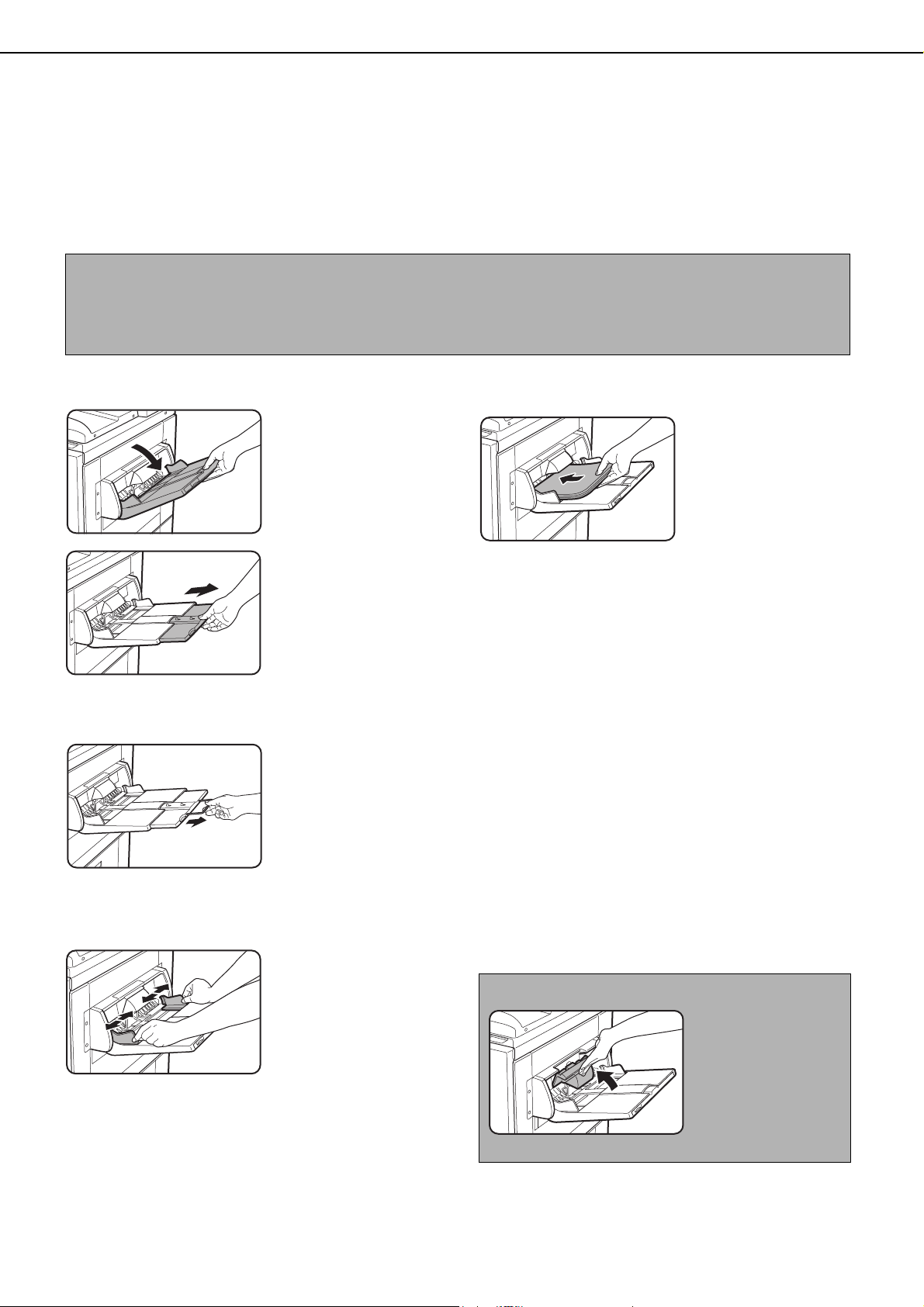
PAPERIN LISÄÄMINEN
Paperin lisääminen ohisyöttötasolle
Ohisyöttötasolta voidaan syöttää samaa paperia, joka on määritetty paperikaukaloon 1, tai erikoispapereita. Katso
niiden paperityyppien tiedot, joita ohisyöttötasolla voidaan käyttää, ohisyöttötason teknisten tietojen paperikaukalon
teknisiä tietoja käsittelevästä osasta (sivu 2-9).
Ohisyöttötasolle voidaan asettaa enintään 250 arkkia SHARPin vakiopaperia tai enintään 100 postikonttia.
HUOMAUTUKSIA
O Kun olet lisännyt paperia ohisyöttötasolle, muista määrittää paperityyppi ja -koko (kohta 4), jos ne muuttuivat.
O Älä käytä mustesuihkutulostimelle tarkoitettua paperia. Tällaisen paperin käyttäminen voi aiheuttaa syöttöhäiriöitä
lämpöyksikössä.
Avaa ohisyöttötaso.
1
Kun lisäät paperia, joka
ulottuu tason reunan yli,
vedä ulos tason jatke
tukemaan paperia, jotta
paperianturit tunnistavat
paperikoon
asianmukaisesti
Vedä tason jatke kokonaan ulos. Jos tason jatketta
ei vedetä kokonaan ulos, ohisyöttötasolle lisätyn
paperin koko saattaa näkyä väärin.
Tue tason jatkeen
reunan yli ulottuvia
papereita vetämällä ulos
teräslankajatkeen.
Työnnä kopiopaperiarkit kokonaisuudessaan
3
ohitussyöttötasolle (älä työnnä paperia väkisin).
Aseta kopiopaperi
kuvapuoli ylöspäin. Jos
ohisyöttötason
ohjaimet asetetaan
kopiopaperia
leveämmälle, laitteen
sisäosa voi likaantua,
jolloin myöhempiin kopioihin tulee tahroja. Muut
erityispaperit kuin SHARPin suosittelemat
piirtoheitinkalvot on syötettävä yksitellen.
Ohitustasoon voidaan ladata useita SHARPin
suosittelemia kalvoja.
.
Määritä ohisyöttötasolle lisätyn paperin
4
tyyppi ja koko.
Jos lisäsit erityyppistä paperia, kuin edellinen
paperi, muista määrittää uusi paperityyppi
kohdassa ” Paperityypin ja paperikoon
määrittäminen ohisyöttötasolla” (sivu 2-
12).esitetyllä tavalla. Jos lisäsit ohisyöttötasolle
erikoispaperikokoa, määritä paperikoko kohdassa
”Paperikoon määrittäminen, kun erikoiskokoista
paperia lisätään” (sivu 2-12) selitetyllä tavalla.
(Jos et määritä kokoa, osa kuvasta tai koko kuva
saattaa jäädä tulostumatta.)
Aseta ohisyöttötason ohjaimet
2
kopiopaperin leveydelle.
2-4
Tämän jälkeen paperin ohisyöttötasolle
5
lisäämistoimenpide on valmis.
HUOMAUTUS
Kun lisäät paperia
ohisyöttötasolle tai
suljet tason, sulje
paperin suojus kuvan
osoittamalla tavalla.
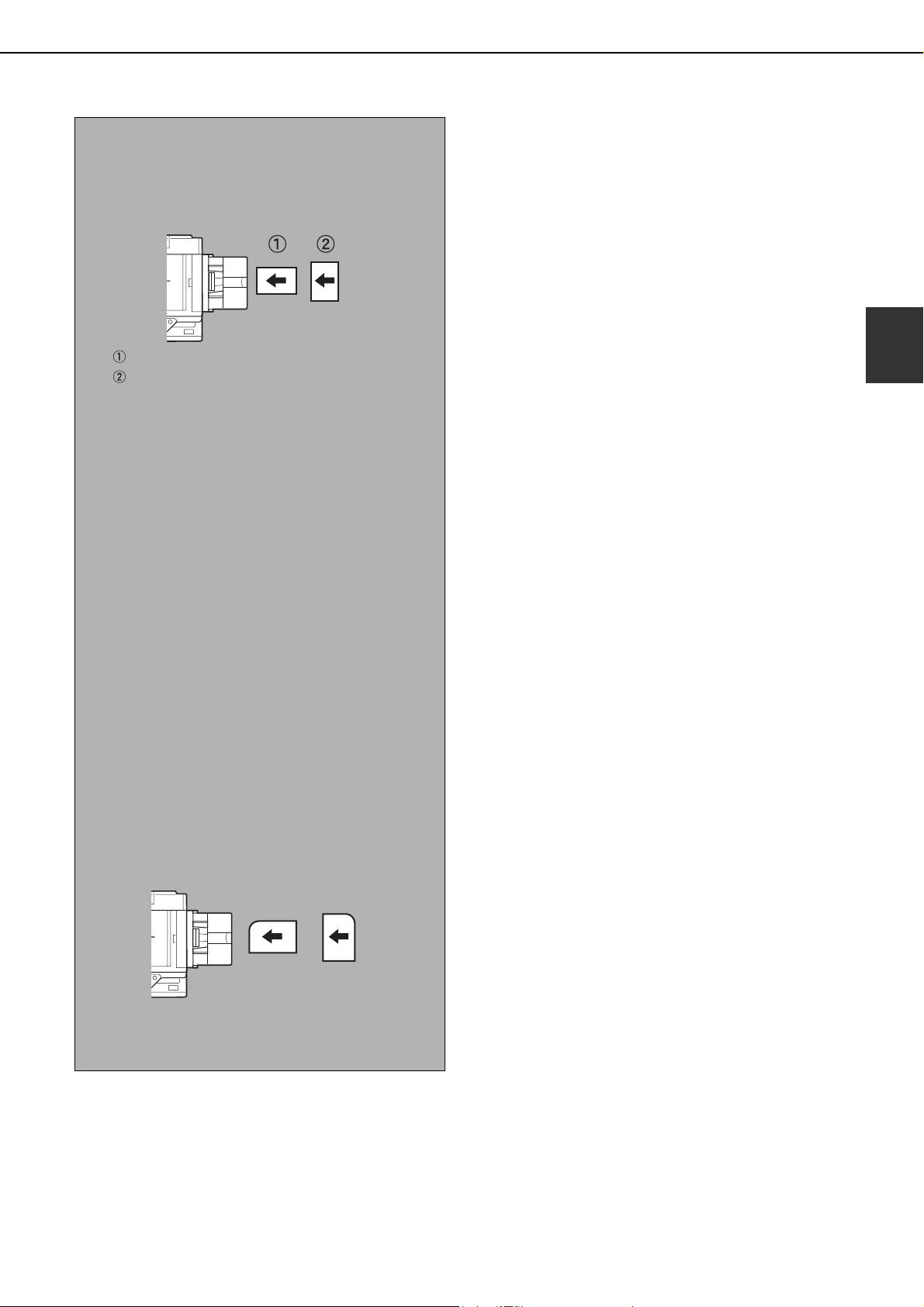
HUOMAUTUKSIA
O Lisää A6- ja A5-paperia sekä 5-1/2 x 8-1/2 tuuman
paperia ja postikortteja oheisen kuvan
osoittamalla tavalla.
PAPERIN LISÄÄMINEN
A6-paperi, postikortit.
A5-paperi, 5-1/2 x 8-1/2 tuuman paperi.
O Kun lisäät muuta kuin väritulostukseen suositeltua
tavallista paperia, SHARPin vakiopaperia, muita
erikoismateriaaleja kuin postikortteja, SHARPin
suosittelemia kalvoja tai kääntöpuolelle
tulostettavaa paperia, paperi on syötettävä yksi
arkki kerrallaan. Useamman kuin yhden paperin
syöttäminen kerralla voi aiheuttaa syöttöhäiriöitä.
O Ennen kuin lisäät paksua paperia, suorista
paperissa olevat rypyt.
O Kun lisää paperia, poista kaikki tasolla olevat arkit,
yhdistä ne lisättäviin arkkeihin ja aseta ne tasolle
yhteen pinottuina.
O Älä käytä paperia, jolle on jo tulostettu tavallista
paperia käyttävällä faksilla tai lasertulostimella.
Tällaisen paperin käyttäminen voi liata
tulostettavat kuvat.
O Kun tulostat kalvolle, muista poistaa kalvo, kun se
tulee ulos laitteesta. Jos arkkien annetaan
pinoutua ladontatasolle, ne voivat rypistyä.
O Käytä vain SHARPin suosittelemia kalvoja. Syötä
kalvo niin, että pyöristetty kulma tulee
vasemmalle, kun kalvo syötetään
vaakasuunnassa, ja oikealle, kun kalvo syötetään
pystysuunnassa.
2
Lisääminen
vaakasuunnassa
O Kun ohisyöttötasolle syötetään monta kalvoa,
leyhytä kalvoja useaan kertaan ennen lisäämistä.
Lisääminen
pystysuunnassa
2-5
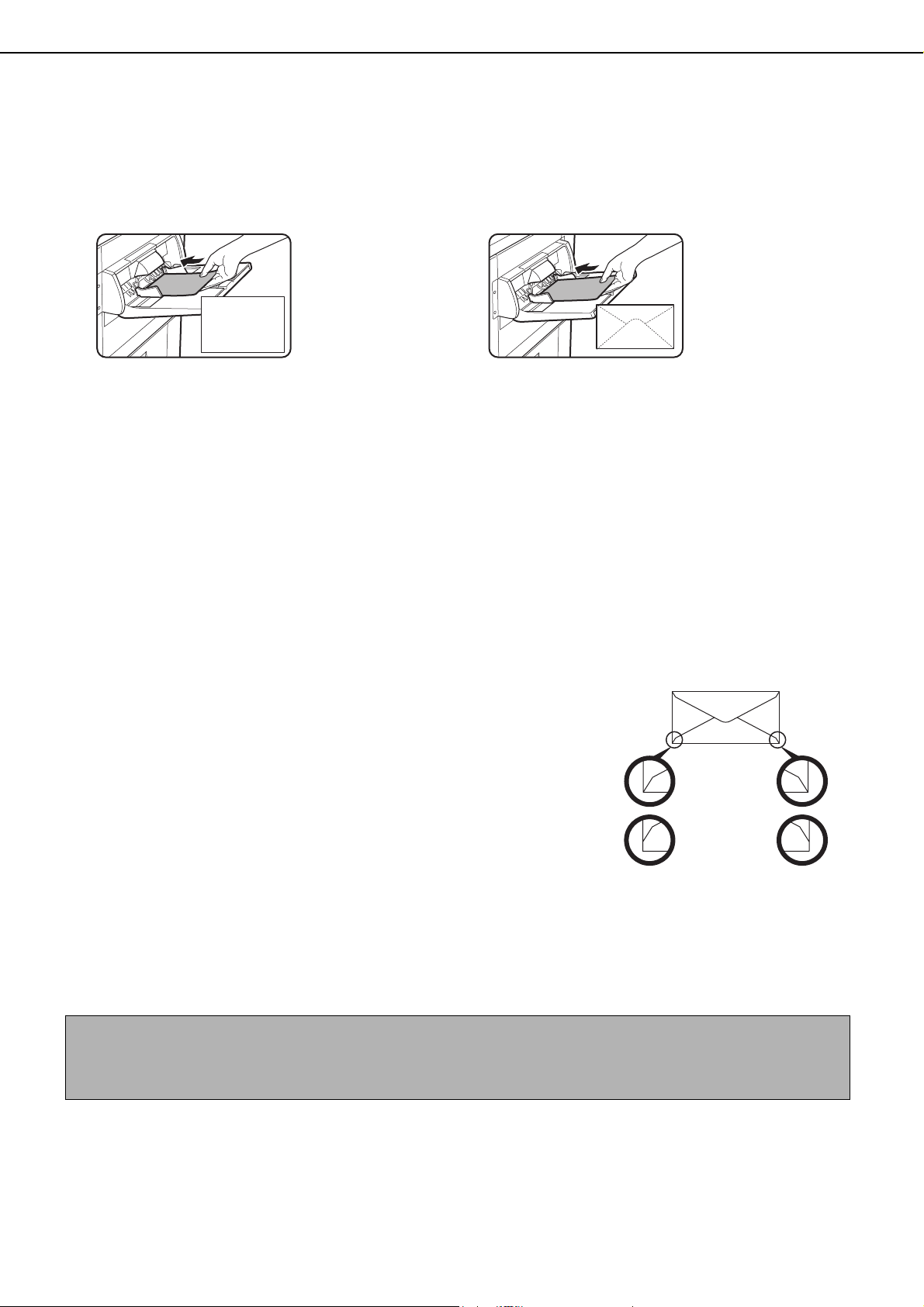
PAPERIN LISÄÄMINEN
Q Kirjekuorien tai postikorttien asettaminen
Kun asetat kirjekuoria tai postikortteja ohisyöttötasolle, aseta ne alla olevan kuvan osoittamassa suunnassa.
Postikorttien lisääminen
Lisää postikortit niin, että kuvapuoli on ylöspäin.
Postikortit tulee suunnata kaavion osoittamalla tavalla.
Kirjekuorien lisääminen
Vain kirjekuorien etupuolelle voi tulostaa. Lisää
kirjekuori niin, että etupuoli on ylöspäin.
Kirjekuorille ja postikorteille tulostaminen
OJos kirjekuorien tai postikorttien kummallekin puolelle yritetään tulostaa, tuloksena voi olla syöttöhäiriöitä tai
huonoja tulosteita.
OÄlä käytä esitulostettuja kirjekuoria.
OSuorista rypistyneet reunat, ennen kuin syötät postikortin tai kirjekuoren. Rypistyneet reunat voivat aiheuttaa
laskoksia, väripoikkeamia, syöttöhäiriöitä ja huonolaatuisia kuvia.
Kirjekuorille tulostaminen
OÄlä yritä tulostaa kirjekuorille, joissa on metalli- tai muovisulkijoita, nauhapunoksia, ikkunoita, sisävuori,
itsekiinnittyviä tarroja tai synteettisiä materiaaleja, sillä ne voivat aiheuttaa syöttöhäiriöitä, väriaineen
puutteellisen kiinnittymisen tai muita ongelmia.
OKirjekuoret, joissa on kohokuviopinta, voivat aiheuttaa tulosteiden tahriintumista.
OKäytä vain litteitä ja terävästi taitettuja kirjekuoria. Rypistyneet tai huonosti muotoillut kirjekuoret voivat tulostua
huonosti tai aiheuttaa syöttöhäiriöitä.
OTulostuslaatua ei voida taata alueella, joka on 10 mm:n tai 13/32 tuuman
päässä kirjekuoren reunoista.
OTulostuslaatua ei voida taata sellaisissa kirjekuorten kohdissa, joissa on
askelman kaltainen paksuuden muutos, kuten kolmikerroksisissa tai
nelikerroksisissa.
OTulostuslaatu voidaan taata kirjekuorissa, joissa on liimapinnan
peittävä, irrotettava nauha.
Voidaan
käyttää
Ei voi käyttää
Lämpötelan paineensäätövivut
Joissakin tapauksissa kirjekuoret voivat vaurioitua ja tulosteessa voi esiintyä väripoikkeamia tai tahriintumista,
vaikka määritysten mukaisia kirjekuoria käytetäänkin. Tätä ongelmaa voidaan vähentää siirtämällä lämpötelan
paineensäätövipuja normaalista asennostaan alemman paineen asentoon. Noudata seuraavalla sivulla
kuvailtua toimenpidettä (Katso Avaa kaksipuoleinen syöttömoduuli/käänninyksikkö salvasta ja liu’uta sitä
vasemmalle. (2-7)
HUOMAUTUS
Muista palauttaa vipu normaaliasentoon, kun olet lopettanut kirjekuorien syöttämisen. Muutoin voi esiintyä
väriaineen puutteellista kiinnittymistä, paperitukoksia tai muita ongelmia
2-6
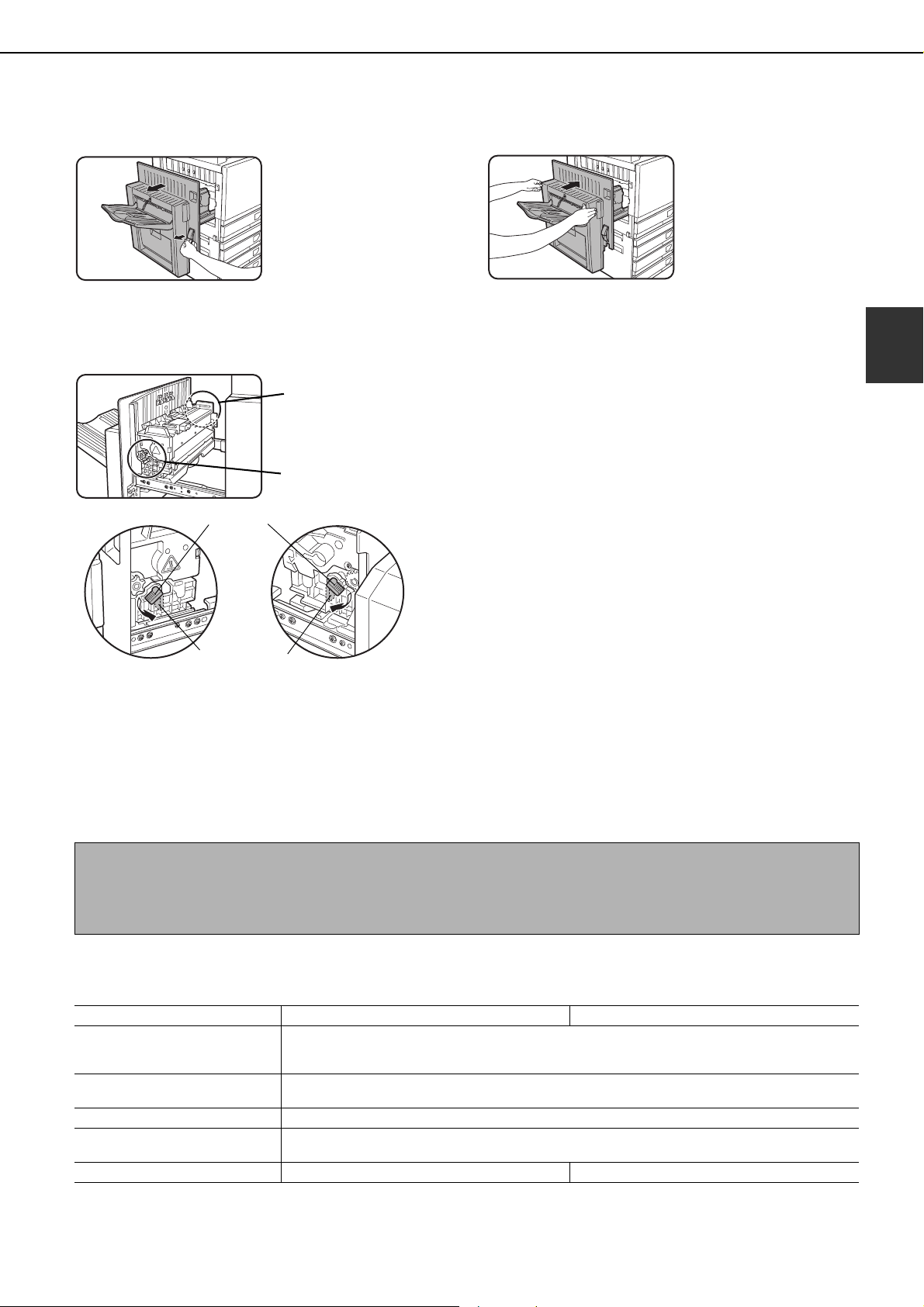
PAPERIN LISÄÄMINEN
Avaa kaksipuoleisen syöttömoduulin/
1
käänninyksikön salvasta ja liu’uta sitä vasemmalle.
Avaa yksikkö salvasta ja siirrä
sitä varovasti laitteesta
poispäin. Jos laitteessa ei ole
kaksipuoleista syöttömoduulia/
käänninyksikköä, avaa
sivukansi vastaavalla tavalla.
Laske kahta lämpötelan
2
paineensäätövipua, joissa on kuvassa
merkinnät A ja B.
A
B
Normaali
asento
Sulje kaksipuoleinen syöttömoduuli/
3
käänninyksikkö varovasti.
Jos laitteessa ei ole
kaksipuoleista syöttömoduulia/
käänninyksikköä, sulje
sivukansi.
2
B: Lämpöyksikön
etupuoli
Alemman
paineen asento
A:Lämpöyksikön
takapuoli
Paperin lisääminen jalustaan/500 arkin syöttölokeroon tai
jalustaan/3 x 500 arkin syöttölokeroon
Ylätaso/keskitaso/alataso*
Näihin lokeroihin voi lisätä enintään 500 arkkia suorituksen mukaista väritulostuspaperia tai SHARPin suosittelemaa
tavallista paperia. Paperin lisäämismenetelmä on sama, kuin pääyksikön paperilokeroon 1 (katso selitys sivulta 2-2).
* Jalustassa/500 arkin syöttölokero on vain ylälokero.
HUOMAUTUS
Jos lisättävän paperin koko on eri, kuin edellinen käytetty koko, tai jos lisättävä paperi on erikoiskokoa, tai jos paperin tyyppi on eri, kuin
edellinen käytetty tyyppi, paperikaukalon asetukset täytyy muuttaa oletusasetuksissa. Muuta asetuksia kohdassa "Paperityypin
määrittäminen" ja kohdassa. ”Paperikoon määrittäminen, kun erikoiskokoista paperia lisätään” sivulla 2-11 selitetyllä tavalla.
Tekniset tiedot (jalusta/500 arkin syöttölokero tai jalusta/3 x
500 arkin syöttölokero)
Nimi
Paperikoko/paino
Paperikapasiteetti
Virtalähde Syötetään pääyksiköstä
Mitat
Paino Noin 22,5 k
Teknisiin tietoihin voi tulla muutoksia ilman erillistä ilmoitusta, jos koneeseen tehdään parannuksia.
Jalustaan/ 500 arkin syöttölokeroon (AR-D17N)
A3, B4, A4, A4R, B5, B5R, A5 ja Extra (11 x 17, 8-1/2 x 14, 8-1/2 x 13,
8-1/2 x 11, 8-1/2 x 11R, 7-1/4 x 10-1/2R ja 5-1/2 x 8-1/2 tuuman paperi)
Väritulostukseen suositeltu paperi (80 g/m
SHARPin vakiopaperi (80 g/m
600 mm (L) x 642 mm (S) x 403 mm (K) (23-5/8" (L) x 25-9/32" (S) x 15-7/8" (K))
g
tai 49,6 lbs Noin 29,5 kg tai 65,0 lbs.
64-105 g/m
(ei sisällä säätöjalkaa)
Jalustaan/ 3 x 500 arkin syöttölokeroon (AR-D18N)
2
tai 17-28 lbs.
2
tai 21 lbs.): 500 arkkia;
2
tai 21 lbs.): 500 arkkia
2-7
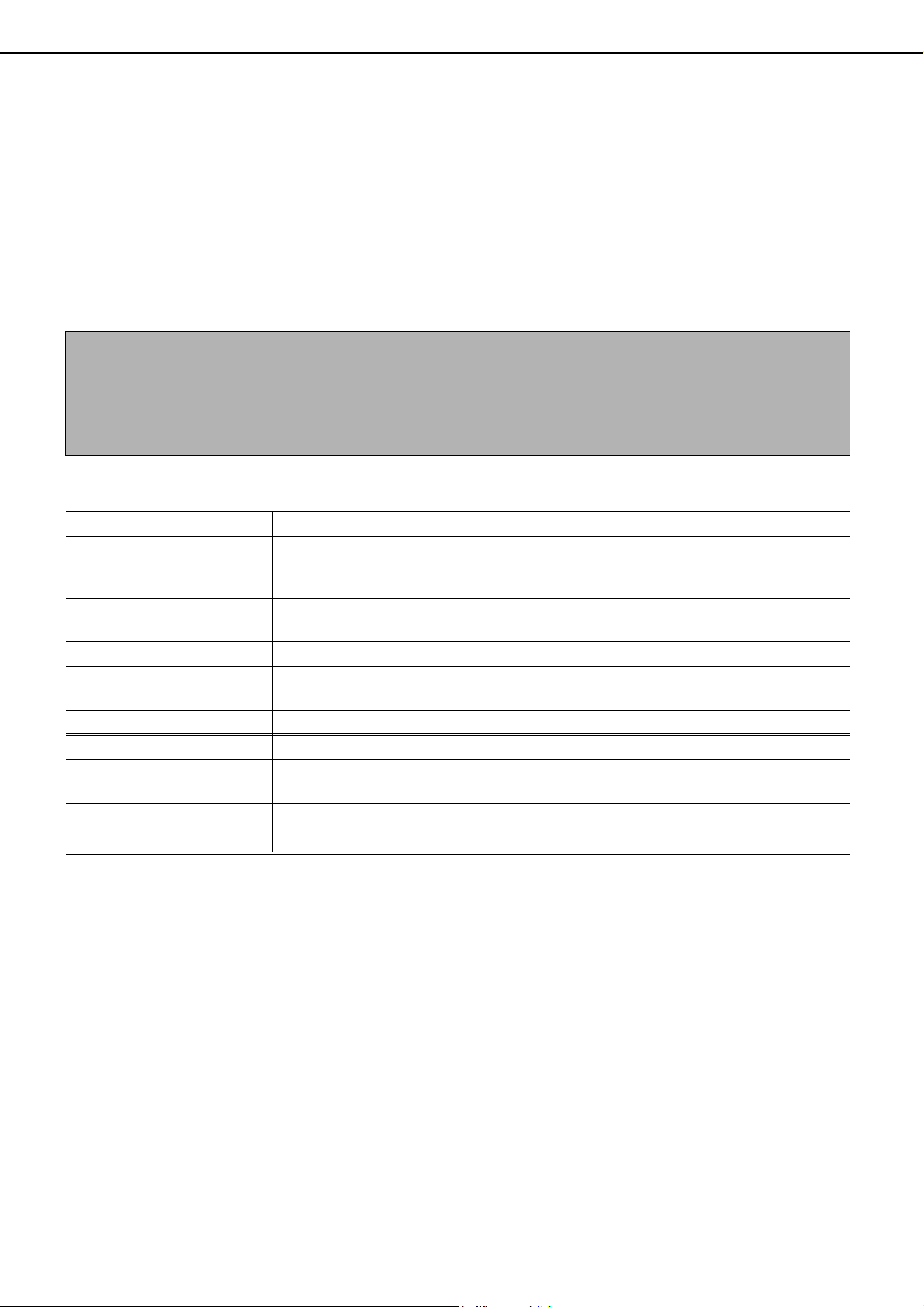
PAPERIN LISÄÄMINEN
Paperin lisääminen kaksipuoleismoduuliin/2 x 500 arkin
syöttölokeroon
Ylätaso:
Ylätaso sisältää kaksipuoleisen syöttömoduulin, joka kääntää paperin automaattisesti kaksipuolista tulostusta varten.
Keski- ja alapaperikaukalot:
Keski- ja alatasot ovat paperikaukaloita.
Näihin lokeroihin voi lisätä enintään 500 arkkia suorituksen mukaista väritulostuspaperia tai SHARPin suosittelemaa
tavallista paperia. Paperin lisäämismenetelmä on sama kuin pääyksikön paperikaukaloon 1. Katso selostus sivulta
HUOMAUTUS
Jos lisättävän paperin koko on eri, kuin edellinen käytetty koko, tai jos lisättävä paperi on erikoiskokoa, tai jos
paperin tyyppi on eri, kuin edellinen käytetty tyyppi, paperikaukalon asetukset täytyy muuttaa oletusasetuksissa.
Muuta asetuksia kohdassa "Paperityypin määrittäminen" ja kohdassa "Paperikoon määrittäminen, kun
erikoiskokoista paperia lisätään" sivulla 2-11 selitetyllä tavalla.
2-2.
Tekniset tiedot (kaksipuoleismoduuli/2 x 500 arkin syöttölokero)
Nimi Kaksipuoleismoduuli / 2 x 500 arkin syöttölokero (AR-D19N)
A3, B4, A4, A4R, B5, B5R, A5 ja Extra (11 x 17, 8-1/2 x 14, 8-1/2 x 13,
Paperikoko/paino
Paperikapasiteetti
Virtalähde Syötetään pääyksiköstä
Mitat
Paino Noin 31 kg tai 68,3 lbs.
Kaksipuoleismoduuli
Tavallisen paperin koko
Tavallisen paperin paino 64 to 200 g/m
Arkkien määrä Yksi arkki (yksittäisarkkityyppi)
Teknisiin tietoihin voi tulla muutoksia ilman erillistä ilmoitusta, jos koneeseen tehdään parannuksia.
8-1/2 x 11, 8-1/2 x 11R, 7-1/4 x 10-1/2R ja 5-1/2 x 8-1/2 tuuman paperi)
/64-105 g/m
Väritulostukseen suositeltu paperi (80 g : m
SHARPin vakiopaperia (80 g/m
600 mm (L) x 642 mm (S) x 403 mm (K) (23-5/8" (L) x 25-9/32" (S) x 15-7/8" (K))
A3, B4, A4, A4R, B5, B5R, A5, 11" x17", 8-1/2" x 14", 8-1/2" x 13", 8-1/2" x 11",
8-1/2" x 11"R, 7-1/4" x 10-1/2", 5-1/2" x 8-1/2"
2
tai 17-28 lbs.
2
tai 17 - 54 lbs.
2
2
tai 21 lbs): 500 arkkia.
(ei sisällä säätöjalkaa)
tai 21 lbs): 500 arkkia,
2-8

PAPERIN LISÄÄMINEN
Paperikaukaloiden tekniset tiedot
Seuraavassa taulukossa ovat niiden paperien tyyppi- ja kokomääritykset, joita voi lisätä paperikaukaloihin.
Paperikaukalon
tyyppi
A Paperikaukalo 1
B Ohisyöttötaso
Jalusta/500 arkin
C
D
E
F
*1 Kun kaksipuoleismoduuli / 2 x 500 arkin syöttölokero on asennettu
*2 Kun jalusta/ 3 x 500 arkin syöttölokero on asennettu.
syöttölokero
Jalusta/3 x
500 arkin
syöttölokero
Kaksipuolei-
smoduuli/2
x 500 arkin
syöttölokero
Iso alusta
Ylätaso
Keskitas
Alataso
Ylätaso
Keskitas
Alataso
Tason nro
o
o
(tason
nimi)
Taso 1
Ohisyöttötaso
Taso 2
Taso 2
Taso 3
Taso 4
Kaksipuolinen
tulostus
Taso 2
Taso 3
Taso 4*1
tai
taso 5*
2
Soveltuvat paperityypit Soveltuvat paperikoot
Soveltuvat paperityypit
Väritulostukseen suositeltu
paperi
Samat paperityypit ja -koot kuin rivillä A.
* Paperikokoa A3W (12 x 18 tuumaa) ja A6R voidaan käyttää myös
ohisyöttötasolla.
Paksu
Erikoispaperi
(katso
soveltuvat
erikoispaperit
seuraavalta
sivulta).
Samat paperityypit ja -koot kuin rivillä A.
Kaksipuoleismoduuli
(katso sivulta 2-8 paperikoot ja -painot, joita voidaan käyttää).
Samat paperityypit ja -koot kuin rivillä A
Samat paperityypit kuin rivillä A A4 (8-1/2"x11")
Paksu
paperi
Kalvo Kalvo
Kirjekuoret
paperi 1
Paksu
paperi 2
A3, B4, A4, A4R, B5, B5R,
A5, YLIM.
(11"x17", 8-1/2"x14",
8-1/2"x13", 8-1/2"x11",
8-1/2"x11"R, 5-1/2"x8-1/2",
7-1/4"x10-1/2"R)
A3, B4, A4, A4R, B5, B5R,
A5, YLIM.
(11"x17", 8-1/2"x14",
8-1/2"x13", 8-1/2"x11",
8-1/2"x11"R, 5-1/2"x8-1/2",
7-1/4"x10-1/2"R)
A6R - A3W (5-1/2"x8-1/2" 12"x18"), erikoispaperi (paperin
paino: 106 - 200
lbs.)), postikortit.
A6R - A3W (5-1/2"x8-1/2" - 12"x18"),
erikoispaperi (paperin paino: 201 300
g
/m2 (54 - 80 lbs.)).
OVakiokokoiset kirjekuoret,
joita voidaan käyttää:
COM10,Monarch,DL,C5
g
/m2 (28 - 54
Huomautuksia
Katso
"TARVIKKEID
EN
SÄILYTYS"
sivulla 2-17
Katso
"Lisätietoja
tavallisesta
paperista"
seuraavalla sivulla
Katso "Lisätietoja
erikoismateriaalei
sta, joita voidaan
käyttää
"
seuraavalla
sivulla
Katso "ISO
ALUSTA"
sivulta 3-15 ja
"lisätietoja
tavallisesta
paperista"
sivulta
2
2-9

PAPERIN LISÄÄMINEN
Q Lisätietoja tavallisesta paperista
Seuraavat rajoitukset koskevat tavallista paperia. Lisää paperi oikein. Virheellinen paperin lisääminen voi
aiheuttaa sen, että paperi menee vinoon, tai se voi aiheuttaa syöttöhäiriöitä.
AB-järjestelmän paperi Tuumajärjestelmän paperi
A6R - A3W* 5-1/2"x8-1/2" - 12"x18"*
2
64 - 105 g/m
2
tai 17 - 28 lbs.
21 lbs.
Tavalli
nen
paperi
SHARPin vakiopaperi 80 g/m
Muita papereita, kuin
SHARPin vakiopaperia
koskevat rajoitukset
Kierrätetyn, värillisen, rei’itetyn, esitulostetun ja kirjelomakepaperin on oltava samojen, edellä mainittujen
ehtojen mukaista.
*Isolla alustalla voidaan käyttää ainoastaan paperikokoa A4 AB-järjestelmän kokoja käytettäessä ja ainoastaan
8-1/2 x 11 tuuman paperia tuumakokoja käytettäessä.
Q Lisätietoja erikoismateriaaleista, joita voidaan käyttää
Seuraavat rajoitukset koskevat erikoismateriaaleja. Väärän materiaalin käyttäminen voi aiheuttaa värin
kiinnittymisongelmia (värin heikko kiinnittyminen paperiin tai värin tahriintuminen hierottaessa), vinosyöttöä,
syöttöhäiriöitä tai muita häiriöitä.
Tyyppi Huomautuksia
Kun paperikoko on A6R - A3W (5-1/2" x 8-1/2" to 12" x 18"),
2
(28 - 54 lbs.).
2
(54 - 80 lbs.).
Erikoisp
aperi
Paksu
paperi
Paksu paperi 1
Paksu paperi 2
käytettävän paperin paino voi olla 106 - 200 g/m
O Postikortteja voidaan käyttää.
Älä käytä taitettuja postikortteja, kuvapostikortteja tai
postikortteja, joissa on pinnoitettu etupuoli. Tällaiset kortit voivat
aiheuttaa syöttöhäiriöitä tai tulostettujen kuvien likaantumista.
Kun paperikoko on A6R - A3W (5-1/2" x 8-1/2" to 12" x 18"),
käytettävän paperin paino voi olla 201 - 300 g/m
Kalvo Käytä SHARPin suosittelemia kalvoja.
Soveltuvat vakiokirjekuoret: COM-10, Monarch, DL, C5.
Kirjekuoret
Kirjekuoria voi syöttää vain ohisyöttötasolta. Kirjekuorien sopiva
2
paino on 75 - 90 g/m
tai 20 - 23 lbs.
O Erikoispaperia, kuten paksua paperia 2, kalvoja ja kirjekuoria ei voi tulostaa keskitasolle.
O Paperit, joita ei voi tulostaa keskitasolle, tulostetaan kuvapuoli ylöspäin vasemmalle tasolle.
Q Paperit, joita voidaan käyttää automaattisessa kaksipuolisessa tulostuksessa
Automaattisessa kaksipuolisessa tulostuksessa käytettävän paperin (paperi, joka voidaan syöttää
kaksipuoleismoduulin läpi) on oltava seuraavien ehtojen mukaista:
Paperityyppi : edellisellä sivulla määritetyn kaltainen tavallinen paperi.
Paperikoko : Paperikoon on oltava vakiokokoa, eli jokin seuraavista: A3, B4, A4, A4R, B5, B5R tai A5 (11" x
17", 8-1/2" x 14", 8-1/2" x 13", 8-1/2" x 11", 8-1/2" x 11"R, 7-1/4" x 10-1/2" tai 5-1/2" x 8-1/2")
Paperin paino: 64 - 200 g/m
2
tai 17 - 54 lbs.
HUOMAUTUKSIA
O Edellä kuvaillun kaltaisia erikoispapereita ei voi käyttää kaksipuolisessa tulostuksessa. Paksua paperia, joka
painaa enintään 200 g/m
2
(54 lbs.), voidaan käyttää.
O Erikoispapereita käytettäessä kuvan laatu ja väriaineen tarttuvuus saattavat vaihdella ympäristöolosuhteiden,
käyttöolosuhteiden ja paperin ominaisuuksien mukaan. Tällöin kuvan laatu saattaa muodostua SHARPvakiopaperiin verrattuna heikommaksi.
O Saatavana on erilaisia tavallisia papereita ja erikoispapereita. Osa näistä ei sovellu laitteessa käytettäväksi.
Kysy neuvoa vähittäis- tai jälleenmyyjältä paperia ostaessasi.
2-10

PAPERIN LISÄÄMINEN
KOK.LASKURI
KAUKALO-
ASETUKSET.
OSOITTEI
HALLIN
NÄPPÄIMISTÖ
VALINTA
PÄÄKÄY
KONTRAS
KAUK 1
KAUK 2 TAVALLINEN /
TYYPPI/KOKO
TAVALLINEN /
TAVALLINEN
ESITULOSTETTU
KIERRÄTETTY
KIRJELOMAKE
ESIREI'ITETTY
VÄRILLINEN
Paperityypin määrittäminen
(ohisyöttölokeroa lukuun ottamatta)
Muuta paperityypin asetuksia seuraavia kohtia
noudattamalla, kun paperityyppiä on vaihdettu
paperikaukalossa. Lisätietoja paperityypeistä, joita kussakin
kaukalossa voidaan käyttää, on sivulla
paperityyppiasetusten muuttamisohjeet ovat sivulla
Paina [ASIAKASKOHTAISET ASETUKSET] -painiketta.
1
ASIAKSKOHTAISET
ASETUKSET
2-9.
Ohisyöttötason
2-12.
Esiin tulee
asiakaskohtaisten
asetusten valikko.
Paperikoon määrittäminen, kun
erikoiskokoista paperia lisätään
Paperikaukalon asettaminen asentoon "YLIM." kertoo
laitteelle, että tulostukseen käytetään erikoiskokoa. Laite
ei kuitenkaan saa tietää tarkkaa kokoa. Syötä lisätyn
paperin tarkka koko seuraavia kohtia noudattamalla.
Jos paperikaukaloon lisätään esimerkiksi 8-1/2 x 11
tuuman kokoista paperia (kun koon liukusäädin on
asetettu kohtaan "YLIM."), voit tämän toimenpiteen avulla
määrittää laitteen tunnistaman paperikoon kooksi 8-1/2 x
11 tuumaa. Jos lisäsit epäsäännöllisenkokoista paperia,
voit syöttää paperin mitat.
Paperikoon määrittämisohjeet, kun ohisyöttötasolle
lisätään erikoiskokoista paperia, ovat sivulla 2-12.
Kosketa [KAUKALOASETUKSET]-painiketta.
2
Esiin tulee paperikaukalon
valintanäyttö.
Valitse paperikaukalo, jolle asetus tehdään
3
(katso tasonumerot paperikaukaloiden
teknisistä tiedoista sivulta
e 2-9.)
Jos haluamasi kaukalo
ei näy näytössä, selaa
näyttöä tai painikkeella, kunnes se
tulee esiin.
Suorita vasemmalla olevat "Paperityypin
1
määrittäminen" -osan kohdat 1 - 4.
Tuo paperikoon asetusnäyttö esiin
2
koskettamalla -painiketta.
ASIAKASKOHT. ASETUKSET
KAUKALON 3 TYYPIN/KOON ASETUS
ERIKOISKOKO
A3 B4
B5R
11X17
1
/
5 X8
2
Kun näyttöön tulee lisätyn paperin koko
3
(jos lisäsit TUUMA-järjestelmän kokoa,
A5
1
/
8 X14
2
1
1
/
/
2
7 X10 R
4
A4
8K
1
/
8 X13
2
1
/
YLIM.
2
A4R
16K
1
/
2
8 X11
B5
16KR
1
/
8 X11R
2
kuten 8-1/2" x 11"), korosta kokopainike
koskettamalla sitä, ja päätä toimenpide
sitten koskettamalla [OK]-painiketta.
2
OK
2/3
Valitse kaukaloon lisätyn paperin tyyppi.
4
HUOMAUTUS
Erikoispapereita, kuten kalvoja, kirjekuoria ja
postikortteja voidaan käyttää vain ohisyöttötasolla.
Päätä asetusten määrittäminen
5
koskettamalla [OK]-painiketta.
Valittuna oleva
paperityyppi korostuu.
Muuta asetusta
koskemalla haluamaasi
tyyppiä.
Jos epäsäännöllisenkokoista paperia
4
lisättiin sen jälkeen, kun [YLIM.]-painiketta
painettiin, tuo esiin seuraava näyttö
painamalla kohdan 2 näytössä olevaa
painiketta.
(139 432)
139
X
Y
Kun näyttö aukeaa, X-painike on korostettuna.
Anna X-mitta
avulla. Korosta sitten Y-painike painamalla sitä, ja
syötä Y-mitat.
X-mittojen sallittu alue on 139 - 432 mm (5-1/2 17 tuumaa), ja Y-mitan sallittu alue on 182 - 297
mm (7-1/4 - 11-3/4 tuumaa).
Kun kumpikin mitta on syötetty, päätä toiminto
painamalla [OK]-painiketta.
182
ja
mm
(182 297)
mm
kosketusnäppäinten
2-11

PAPERIN LISÄÄMINEN
PAPERIN VAL.
AUTOM. A4
100%
PAPERIN VAL.
A4
PAPERIN VAL.
100%
KOPIOSUHDE
TAVALLINEN
PAKSU
KALVO
KIRJEKUORI
AUTO
VALOTUS
PAPERIN VAL.
TAVALLINEN
PAKSU
KALVO
KIRJEKUORI
Paperityypin ja paperikoon määrittäminen ohisyöttötasolla
Määritä ohisyöttötasolle lisätyn paperin tyyppi ja koko noudattamalla seuraavia kohtia.
Paina [PAPERIN VAL.]-painiketta.
1
(Kun kopiointitila on valittuna.)
Paina kopiointitilan
päänäytössä olevaa
[PAPERIN VAL.]painiketta.
(Kun tulostustila on valittuna.)
Paina tulostustilan
päänäytössä olevaa
[PAPERIN VAL.]painiketta.
TILA-
ASETUKSET
Paina haluamasi paperityypin painiketta.
2
(Kun tulostustila on valittuna.)
Valitun paperityypin
painike korostuu.
Paina painiketta [PAKSU PAPERI 1] tai
3
[PAKSU PAPERI 2], ja mene kohtaan 6.
2
PAKSU PAPERI 1
PAKSU PAPERI 2
106g/m2 200g/m
201g/m
2
300g/m
2
Tiedot paksuista paperityypeistä, joita voidaan
käyttää, ovat sivulla 2-10.
Paina painiketta [NOPEUS] tai [LAATU]
4
kalvoa varten, ja mene kohtaan 7.
NOPEUS
LAATU
O NOPEUS on nopeaa tulostamista varten.
O LAATU on korkealaatuista kuvaa varten.
Paina kirjekuorityyppiä ja mene kohtaan 7.
5
COM-10
MONARCH
DL
OK
C5
CHOKEI3
(Kun tulostustila on valittuna.)
TILA-
ASETUKSET
Seuraavat kohdat vaihtelevat valitun paperityypin
mukaan. Suorita valitun tyypin mukaiset vaiheet.
O
Jos painoit painiketta [TAVALLINEN], mene kohtaan 6.
O
Jos painoit painiketta [PAKSU], mene kohtaan 3.
O
Jos painoit painiketta [KALVO], mene kohtaan 4.
O
Jos painoit painiketta [KIRJEKUORI], mene kohtaan 5
-
Jos lisäsit ohisyöttötasolle muuta kuin vakiokokoista
6
paperia, poista valintamerkki "AUTOMAATTISEN
-
PAPERIKOON VALINNAN SALLIMINEN." -ruudusta ja
paina sitten [ERIKOISKOKO]-välilehteä. Kun näyttö
aukeaa, X-painike on korostettuna. Syötä ja
kosketuspainikkeiden avulla X-mitta. Jos lisäsit
ohisyöttötasolle vakiokokoista paperia, varmista,
että valintamerkki näkyy "AUTOMAATTISEN
PAPERIKOON VALINNAN SALLIMINEN" -ruudussa.
AUTOMAATTISEN PAPERIKOON
VALINNAN SALLIMINEN.
ERIKOISKOKO
OK
(139 432)
139
X
Y
ERIKOISKOKO
100
mm
(100 297)
mm
PERUSASETUS
mm (4 - 11-3/4 tuumaa).
PERUSASETUS
Korosta sitten painike painamalla sitä,
ja syötä Y-mitat.
X-mittojen sallittu alue
on 139 - 432 mm (5-1/2 17 tuumaa), ja Y-mitan
sallittu alue on 100 - 297
-
2-12
Päätä asetusten määrittäminen painamalla
7
[OK]-painiketta.

ASIAKASKOHTAISET ASETUKSET
Seuraavassa esitetään asetukset, jotka voidaan määrittää asiakaskohtaisilla asetuksilla.
O Kok.laskuri
O Näytön kontrasti
O Luettelon tul.
O Kellonajan asetus
O Kaukaloasetukset
............................................... Näyttöön voidaan tuoda laitteen ja lisälaitteiden käsittelemien sivujen määrä. (Katso sivu 2-14.)
Katso Kokonaislaskuri.
.................................... Käytetään ohjauspaneelinäytön kontrastin säätämiseen. (Katso sivu 2-14.) Katso Näytön kontrasti.
........................................... Käytetään laitteen asetusluettelon tulostamiseen. (Katso sivu 2-14.) Katso Listauksen tulostus.
................................. Käytetään tulostimen sisäisen kellon päivämäärän ja kellonajan asettamiseen. (Katso tämä sivu.)
...............................Tämän avulla kullekin kaukalolle voidaan asettaa paperityyppi, paperikoko ja automaattinen
kaukalon vaihto. Automaattisen kaukalon vaihdon avulla laite voi vaihdella paperinsyöttöä
sellaisten kaukaloiden välillä, joihin on lisätty samantyyppistä ja samankokoista paperia. Jos
paperi loppuu jostakin kaukalosta tulostamisen aikana, tulostus jatkuu toisesta kaukalosta.
(Katso sivu 2-14) Katso Tason asetukset.
Katso seuraavia asetuksia koskevat yksityiskohtaiset kuvaukset ja käyttöohjeet faksin ja verkkoskannerin käyttöoppaista.*
O
Osoitteiden hallinta....................................Tämän asetuksen avulla voit tallentaa faksiosoitteita (faksinumeroita). Asetusta voidaan
käyttää myös ryhmittelyjen, muistilokeroiden ja käyttäjäindeksien tallentamiseen.
Jos verkkoskanneritoiminto on käytettävissä, myös sähköpostiosoitteita, käyttäjäindeksejä ja
skannattujen tiedostojen lähettäjiä voidaan tallentaa.
O
Vastaanottotila ..........................................Tämän asetuksen avulla voit määritellä faksien vastaanoton asetukset (autom/manuaal).
O
Faksin ed. läh............................................Muistiin tallennetut ja vastaanotetut faksit voidaan lähettää edelleen toiseen osoitteeseen.
O
Näppäimistö valinta...................................Kun verkkoskanneria käytetään, voit vaihtaa kirjainnäppäinten järjestystä
näyttönäppäimistössä, jota käytetään osoitteiden tallentamiseen ja muokkaamiseen
englanninkielisten merkkien syöttönäytössä.
O
Pääkäyttäjätila...........................................Näiden ohjelmien avulla pääkäyttäjä (laitteen järjestelmänvalvoja) määrittää laitteen
asetukset. Asiakaskohtaisten asetusten näytössä näiden asetusten kohdalla näkyy avain.
Lisätietoja näistä asetuksista on vastuuhenkilön käsikirja.
* Nämä asetukset voidaan määrittää, jos faksi- tai verkkoskanneritoiminto on käytettävissä.
Kaikille asiakaskohtaisille asetuksille yhteinen käyttömenetelmä
Paina [ASIAKASKOHTAISET ASETUKSET] -painiketta.
1
Esiin tulee asiakaskohtaisten
ASIAKSKOHTAISET
ASETUKSET
asetusten valikko.
Tuo haluamasi asetusnäyttö esiin
2
painamalla sitä vastaavaa painiketta.
Seuraavassa selitetään asetukset, joihin pääsee
painamalla [KELLO]-painiketta.
ASIAKASKOHT. ASETUKSET
KOK.LASKURI
KAUKALO-
ASETUKSET.
NÄPPÄIMISTÖ
VALINTA
NÄYTÖN
KONTRASTI
OSOITTEIDEN
HALLINTA
PÄÄKÄYTTÄJÄTILA
LUETTELON TUL.
VASTAANOTTOTILA
KELLO
FAKSIN
ED.LÄH.
POISTU
2
Lisätietoja asetusten määrittämisestä
Seuraavassa näyttötyypissä asetus astuu
voimaan, kun valintamerkki ( ) tulee näkyviin
painikkeeseen. Valintamerkki tulee näkyviin tai
häviää valintamerkkiruudun painalluksella.
Seuraavassa näytössä tasoa 1 voidaan käyttää
tulostus-, kopiointi- ja faksitilassa. Tasoa 2
voidaan käyttää vain kopiointitilassa.
ASIAKASKOHT. ASETUKSET
KAUKALOASETUKSET
KAUK 1
KAUK 2 TAVALLINEN /
TYYPPI/KOKO
TAVALLINEN /
TULOSTA
KOPIOI
FAKSI
OK
1/2
Ohjelma-asetusten yksityiskohtaiset kuvaukset
alkavat seuraavalta sivulta.
Kellon asetustoimenpide esitetään seuraavassa
esimerkkinä.
ASIAKASKOHT. ASETUKSET
KELLONAJAN ASETUS
VUOSI KK PÄIVÄ TUNTI MIN
2004 11 01 00 00
KESÄAJAN ASETUS
PÄIVÄYKSEN MUOTO
OK
2-13

ASIAKASKOHTAISET ASETUKSET
Paina vuosi-, kk-, päivä-, tunti- tai min-
3
painiketta, ja säädä sitten asetusta
painamalla tai -painiketta.
O Jos valitset sellaisen päivämäärä, jollaista ei ole
(esimerkiksi 30.2.), [OK]-painike muuttuu harmaaksi,
mikä estää kyseisen päivämäärän syöttämisen.
O Ota käyttöön automaattinen kellonajan säätö kesä- ja
talviajan vaihtuessa valitsemalla [KESÄAJAN
ASETUS]- valintaruutu.
Paina [OK]-painiketta.
4
Lopeta asetustoimenpide painamalla
5
[POISTU]-painiketta.
ASIAKASKOHT. ASETUKSET
KOK.LASKURI
KAUKALO-
ASETUKSET.
NÄPPÄIMISTÖ
VALINTA
NÄYTÖN
KONTRASTI
OSOITTEIDEN
HALLINTA
PÄÄKÄYTTÄJÄTILA
LUETTELON TUL.
VASTAANOTTOTILA
KELLO
FAKSIN
ED.LÄH.
POISTU
Tietoja asetuksista
Q Kok. laskuri
Tässä näytössä näkyvät seuraavat arkkilaskelmat:
Kopiointi-, tulostus- ja faksitilassa tulostettujen
arkkien määrä.
Faksitoimintoa käyttämällä lähetettyjen arkkien ja
verkkoskanneritoimintoa käyttämällä skannattujen
arkkien määrä.
Valinnaisten laitteiden, kuten automaattisen
kaksipuolisen asiakirjan syöttölaitteen,
kaksipuolismoduulin / 2 x 500 arkin syöttölokeron
kaksipuolismoduulin, käyttämien arkkien määrä
sekä saddle stitch -viimeistelijän nitomien arkkien
määrä.
Vain -tapauksessa:
O
Jokainen A3-kokoinen (11" x 17") tai suurempi paperiarkki
lasketaan kahtena arkkina
O
Jokainen automaattisessa kaksipuolisessa kopioinnissa
käytettävä paperiarkki lasketaan kahtena arkkina (A3kokoinen (11" x 17") paperi lasketaan neljänä arkkina). (Kun
lisävarusteena saatava kaksipuoleismoduuli/2 x 500 arkin
syöttölokero sekä kaksipuoleinen syöttömoduuli/
käänninyksikkö ovat asennettuina.)
Q Näytön kontrasti
Näytön kontrastinsäädöllä nestekidekosketusnäyttöä
muokataan niin, että sen sisältö on helpompi nähdä
eri valaistusolosuhteissa. Säädä näyttöä
vaaleammaksi [VAALEAMPI]-painikkeella, tai säädä
näyttöä tummemmaksi [TUMMEMPI]-painikkeella.
Q Listauksen tulostus
Tämän asetuksen avulla tulostetaan luettelo faksi-,
tulostus- ja verkkoskanneritoiminnoissa määritetyistä
asetuksista.
Q Kellonajan asetus
Aseta tämän avulla laitteen sisäisen kellon
päivämäärä ja kellonaika. Tätä kelloa käyttävät
toiminnot, joissa tarvitaan päivämäärä- ja
kellonaikatietoja.
Myös tulosteessa olevan päivämäärän muoto
voidaan vaihtaa.
Q Kaukaloasetukset.
Tämän avulla kullekin kaukalolle voidaan asettaa
paperityyppi, paperikoko, käytössä olevat tilat ja
automaattinen kaukalon vaihto. Katso paperityypin
ja paperikoon asettamista koskevat tiedot sivulta
2-11 Katso Paperityypin asettaminen
(ohisyöttötasoa lukuun ottamatta). Automaattista
vaihtoa toiseen paperitasoon käytetään
automaattiseen vaihtamiseen toiseen tasoon,
jossa on samankokoista ja samantyyppistä
paperia, jos paperi loppuu jatkuvan tulostuksen
aikana. Tällöin kaukaloihin on täytynyt lisätä
samankokoista paperia. Toiminto käynnistetään
painamalla valintaruutupainiketta, jotta
valintamerkki ( ) tulee esiin.
Q Näppäimistö valinta
Kun käytät faksi- tai verkkoskanneritoimintoa, voit
vaihtaa kirjainpainikkeiden järjestystä
näyttönäppäimistössä, joka tulee esiin merkkiikkunassa, kun osoitteita tallennetaan tai
muokataan. Valitse sellainen kirjainpainikkeiden
järjestys, jota on mielestäsi helpointa käyttää.
Käytettävissä on seuraavat kolme
aakkosnäppäimistökokoonpanoa:
O Näppäimistö 1 (QWERT... -kokoonpano)*
O Näppäimistö 2 (AZERTY...-kokoonpano)
O Näppäimistö 3 (ABCDEF...-kokoonpano)
* Oletusasetus on "näppäimistö 1".
(Esimerkki: merkkien syöttönäyttö, kun
näppäimistö 3 on valittuna.)
KOHTEEN NIMI
TILA
KESKEYTÄ
OK
2-14

VÄRISÄILIÖIDEN VAIHTAMINEN
Kun väriaine on vähissä, näyttöön tulee "[ ] VÄRIAINE ON VÄHISSÄ". On hyvä pitää varastossa ylimääräisiä,
uusia väriainekasetteja, jotta väriaineen loppuessa voit vaihtaa nopeasti vanhat kasetit uusiin.
VALMIS SKANNAAMAN KOPIOINTIA VARTEN.
([ ]VÄRIAINE ON VÄHISSÄ.)
Tämä kertoo, minkä värinen väriaine on vähissä.
Y
= Keltainen
M
= Magenta
C
= Syaani
= Musta
Jos jatkat värisäiliön käyttämistä, väri loppuu
lopulta, laite pysähtyy ja näyttöön tulee
seuraava viesti.
Bk
VAIHDA VÄRISÄILIÖ.
([ ])
HUOMAUTUKSIA
O Riippuen laitteen käyttötavasta kopioidut kuvat saattavat joskus olla liian vaaleita tai epätasaisia jo ennen kuin
näyttöön tulee ilmoitus väriainekasetin vaihtamisesta. Jos näin käy, poista väriainekasetti noudattaen
väriainekasetin vaihtamista käsitteleviä ohjeita. Ravista sitten kasettia vaakasuorassa, jotta kasetissa oleva
väriaine tasoittuu, ja aseta väriainekasetti takaisin paikoilleen. Jos kopioitujen kuvien laatu ei tämän jälkeenkään
parane, vaihda väriainekasetti uuteen.
O Jos jokin väriaineista on loppunut, musta väriaine mukaan lukien, värikopiointi ei ole mahdollista. Jos Y-, M-
tai C-väriaine loppuu, mutta mustaa väriainetta on jäljellä, mustavalkoinen kopioiminen on vielä mahdollista.
Avaa etukansi.
1
Pidä lukkovipua värisäiliön päällä ja vedä
3
värisäiliötä samalla itseäsi kohti.
2
Keltainen
Magenta
Syaani
Nosta värisäiliön lukkovipua itseäsi kohti.
2
Värisäiliöiden järjestys
Musta
Esimerkki: Keltaisen
värisäiliön vaihtaminen
Pitele värisäiliötä
molemmin käsin kuvan
osoittamalla tavalla, ja
vedä se pois laitteesta.
Poista uusi värisäiliö pakkauksesta ja
4
ravista sitä vaakatasossa viisi tai kuusi
kertaa.
HUOMAUTUS
Varmista väriaineen
juoksevuus ja ehkäise
sen kiinnittyminen
kasetin sisäpintoihin
ravistamalla
väriainekasettia
perusteellisesti.
2-15

VÄRISÄILIÖIDEN VAIHTAMINEN
Poista suojamateriaalit uudesta
5
värisäiliöstä.
Työnnä uusi värisäiliö paikalleen.
6
Kohdista asetusreiät
kuvan osoittamalla
tavalla, ja työnnä
säiliö sitten sisään.
Palauta värisäiliön lukkovipu takaisin.
8
Sulje etukansi.
9
Kun värisäiliö on
vaihdettu, laite siirtyy
automaattisesti
erottelutarkkuuden
säätötilaan (joissakin
tapauksissa tämä
saattaa kestää noin 1 - 5
minuuttia).
HUOMAUTUS
Eriväristä värisäiliötä ei voi asentaa. Esimerkiksi
keltaista värisäiliötä ei voi asentaa syaanin
värisäiliön paikalle.
Työnnä säiliötä sisään, kunnes se lukittuu
7
kunnolla paikalleen.
HUOMAUTUS
Älä paina kuvassa
näkyvää valkoista
aluetta.
Lukkovipu voi pudota
VAROITUS
O Älä heitä värisäiliötä tuleen. Väriainetta voi roiskua ja aiheuttaa palovammoja.
O Säilytä värisäiliöt poissa pienten lasten ulottuvilta.
2-16

TARVIKKEIDEN SÄILYTYS
Tämän tuotteen vakiotarvikkeita, jotka käyttäjä voi vaihtaa, ovat paperi, värisäiliöt ja viimeistelijän niittikasetit.
Parhaat tulokset saat käyttämällä vain Sharpin alkuperäisiä tarvikkeita, jotka on
suunniteltu, valmistettu ja testattu niin, että ne maksimoivat Sharpin tuotteiden käyttöiän ja
suorituskyvyn. Etsi Genuine Supplies -merkki värisäiliöstä.
GENUINE SUPPLIES
Q Oikea säilytys
1. Tarvikkeiden säilytystilan on oltava:
O puhdas ja kuiva
O lämpötilaltaan tasainen
O suojassa suoralta auringonvalolta.
2. Säilytä paperi pakkauksessaan vaakasuorassa.
3. Pakkauksissa pystysuorassa tai pakkausten
ulkopuolella säilytetty paperi voi vääntyä tai
kostua, ja seurauksena on syöttöhäiriöitä.
4. Säilytä uusi väriainekasettipakkaus
vaakasuorassa asennossa. Älä aseta sitä
pystyyn. Jos pakkaus asetetaan pystyasentoon,
väriaine saattaa jakautua epätasaisesti kasetin
voimakkaasta ravistamisesta huolimatta.
Väriaine pakkautuu kasetin sisään eikä tule
ulos.
2
Tarvikkeet ja kulutustavarat
Laitteen korjauksessa käytettäviä varaosia on saatavana vähintään 7 vuotta tuotannon lopettamisen jälkeen.
Varaosat ovat sellaisia laitteen osia, jotka saattavat vahingoittua tuotteen tavanomaisessa käytössä, kun taas
osien, joiden käyttöikä tavallisesti ylittää itse tuotteen iän, ei katsota olevan varaosia. Myös kulutustavaroita on
saatavana 7 vuotta laitteen tuotannon lopettamisen jälkeen.
2-17

PAPERITUKOKSEN POISTAMINEN
Kun tulostuksen aikana on tapahtunut syöttövirhe, ohjauspaneelin kosketusnäyttöön tulee viesti "PAPERITUKOS.", ja tulostus
pysähtyy. Mahdollisten paperitukosten likimääräisiä sijainteja osoittavat alla olevassa kuvassa olevat " " -merkit. Kuvassa
näkyvät myös niiden sivujen numerot, joilla kutakin sijaintia koskevat paperitukosten poistotiedot ovat
Paperitukos lämpöyksikön
alueella ja ulostuloalueella
(sivu 2-20
Paperitukos kaksipuoleisessa
syöttömoduulissa/
käänninyksikössä (sivu 2-22)
)
.
Paperitukos
ohisyöttötasolla
(sivu 2-19)
Paperitukos 500 arkin
syöttölokerossa
(sivu 2-19)
Paperitukos saddle stitch
viimeistelijässä (sivu
Syöttöhäiriö automaattista
kaksipuolista asiakirjan
syöttölaitteessa (katso
kopiointitoimintoja
käsittelevän osan sivulta 7-2)
Paperitukos siirtoalueella
(sivu
2-20
)
3-10)
Paperitukos
kaksipuoleismoduulissa /2 x
500 arkin syöttölokerossa
(sivu 2-22)
Paperitukos jalusta/500
arkin syöttölokerossa tai
jalusta/3 x 500 arkin
syöttölokerossa
(sivu 2-21)
Paperitukokset
valinnaisella isolla alustalla
(sivu 3-17)
HUOMAUTUS
Kaikki vastaanotetut faksit tallennetaan väliaikaisesti muistiin. Paperitukoksen sattuessa vastaanotettuja fakseja ei
voida tulostaa. Kun paperitukos on poistettu, vastaanotetut faksit tulostuvat automaattisesti.
HUOMAUTUKSIA
O
Varo, ettet revi
tukkeutunutta paperia,
kun vedät sitä ulos..
O
Jos paperi vahingossa
VAROITUS
Ylälämpötela kuumenee voimakkaasti. Poista paperi varovasti.
repeää irrottamisen aikana,
varmista, että saat kaikki
palat poistettua.
O Varo vaurioittamasta
siirtohihnaa tai
jättämästä siihen
sormenjälkiä, kun
Ylälämpötela
Lämpöyksikön paperiohjain
Siirtohihna
poistat paperitukosta.
Paperitukoksen poisto-ohjeet
Näyttöön voi tuoda paperitukoksen poistamisohjeita painamalla kosketusnäytössä olevaa [OHJEET]-näppäintä sen
jälkeen, kun syöttövirhe on tapahtunut.
OHJEET
2-18

PAPERITUKOKSEN POISTAMINEN
Paperitukos paperinsyöttöalueella
HUOMAUTUS
Paperikaukalosta väärin syötetty paperi voi ulottua ulos kaukalosta oikeanpuoleisen kannen alueelle. Jos kaukalo
tällöin vedetään ulos laitteesta, paperi voi repeytyä, jolloin se on vaikea poistaa. Vältä tämä avaamalla aina ensin
oikeanpuoleisen kannen ja poistamalla paperitukoksen, jos se ulottuu tälle alueelle.
Paperitukos 500 arkin syöttölokerossa
Avaa ylempi sivukansi.
1
Työnnä sinistä vipua
ylöspäin ja avaa kansi
varovasti.
Sulje ylempi sivukansi varovasti.
5
Kun olet sulkenut
kannen, varmista, että
paperitukosviesti on
poistunut, ja että
näyttöruudussa on
normaali näyttö.
2
HUOMAUTUS
Jos ohisyöttötasolla on paperia, poista paperit väliaikaisesti ja
sulje ohisyöttötaso, ennen kuin avaat sivukannen.
Poista tukkeutunut paperi.
2
Varo, ettet revi tukkeutunutta
paperia, kun vedät sitä ulos.
HUOMAUTUS
Paperitukos voi olla laitteen sisällä. Tarkista laitteen
sisus varovasti ja poista tukos.
Jos tukkeutunutta paperia ei löydy kohdassa 2,
3
vedä paperikaukalo 1 ulos ja poista paperitukos.
Varo, ettet revi
tukkeutunutta paperia,
kun vedät sitä ulos.
Sulje paperikaukalo varovasti.
4
Työnnä kaukalo lujasti
kokonaan laitteen
sisään.
Paperitukos ohisyöttötasolla
Poista tukkeutunut paperi
1
ohisyöttötasolta.
Varo, ettet revi
tukkeutunutta paperia,
kun vedät sitä ulos.
Kun olet poistanut tukkeutuneen paperin,
2
nollaa häiriö avaamalla ja sulkemalla
kaksipuoleisen syöttömoduuli/käänninyksikön.
Ota kiinni pitimestä ja
avaa kansi varovasti.
Kun olet sulkenut
kannen, varmista, että
paperitukosviesti on
poistunut, ja että
näyttöruudussa on
normaali näyttö.
Jos kaksipuoleinen
syöttömoduuli/
käänninyksikkö ei ole
asennettuna, sulje
sivukansi samaan
tapaan.
2-19

PAPERITUKOKSEN POISTAMINEN
Paperitukos siirtoalueella, lämpöyksikössä ja ulostuloalueella
Siirtoalue
Avaa ylempi sivukansi ja tarkista, onko
1
sen alueella paperitukosta.
Tarkista, että laitteessa ei ole paperitukosta.
Lämpöyksikkö
Avaa kaksipuoleinen syöttömoduuli/
1
käänninyksikkö.
Ota kiinni pitimestä ja
avaa yksikkö varovasti.
HUOMAUTUS
Jos ohisyöttötasolla on paperia, poista paperit väliaikaisesti ja
sulje ohisyöttötaso, ennen kuin avaat sivukannen.
Varo, ettet revi tukkeutunutta paperia, kun vedät
sitä ulos.
HUOMAUTUS
Paperitukos voi olla laitteen sisällä. Tarkista laitteen
sisus varovasti ja poista tukos.
Sulje ylempi sivukansi varovasti.
2
HUOMAUTUS
Paperia voi jäädä vielä tukoksen poistamisen jälkeen
laitteen sisään siirtohihnalle, josta se ei näy. Kun näkyvä
paperitukokset on poistettu, siirtohihnalla oleva paperi
siirtyy automaattisesti paikkaan, jossa se näkyy, ja
näyttöön tulee jälleen tieto paperitukoksesta. Poista tukos
kohdassa "Paperitukos siirtoyksikössä" selitetyllä tavalla
(kohta 3 tämän sivun oikealla puolella). Tämän vuoksi
"Paperitukos siirtoyksikössä" -toimenpiteen voi joutua
suorittamaan kahdesti.
Ulostuloalue
Paperitukos ulostuloalueella
1
Mallit, joiden kaksipuoleiseen
syöttömoduuliin/käänninyksikköön
on kiinnitetty ulostulotaso:
Poista paperitukos
varovasti kuvan
osoittamalla tavalla. Varo
repimästä paperia.
Mallit, joissa ei ole
kaksipuoleista syöttömoduulia/
käänninyksikköä:
Poista paperitukos
varovasti kuvan
osoittamalla tavalla. Varo
repimästä paperia.
Ylempi ulostulotaso:
Poista paperitukos
varovasti kuvan
osoittamalla tavalla.
Varo repimästä paperia.
Poista paperitukos alla olevan kuvan
2
osoittamalla tavalla.
Jos siirtoalueella on paperitukos,
poista tukkeutunut paperi
pyörittämällä telan kiertonuppia
A nuolen suuntaan.
VAROITUS
Lämpötela kuumenee voimakkaasti. Poista paperi
varovasti. (Älä kosketa metalliosia.)
Jos et löydä paperitukosta,
avaa lämpöyksikön kansi ja
tarkista, onko paperitukos
lämpöyksikön sisällä.
VAROITUS
Lämpötela kuumenee voimakkaasti. Poista paperi
varovasti. (Älä kosketa metalliosia.)
Paperitukos siirtoyksikössä
3
Jos paperitukos on
siirtohihnalla, poista tukos
varovasti siirtohihnaa
koskettamatta. Älä vedä
siirtoyksikköä ulos.
VAROITUS
Siirtoyksikkö kuumenee voimakkaasti. Poista paperi
varovasti. (Älä kosketa metalliosia.)
Sulje kaksipuoleinen syöttömoduuli/
4
käänninyksikkö varovasti.
Varmista sulkemisen jälkeen, että paperitukosviesti
on poistunut, ja että näyttöruudussa on normaali
näyttö. Jos kaksipuoleista
syöttömoduulia/käänninyksikköä ei ole asennettuna,
sulje sivukansi samalla
tavalla.
2-20

PAPERITUKOKSEN POISTAMINEN
Paperitukos jalustassa/500 arkin syöttölokerossa
HUOMAUTUS
Paperikaukalosta väärin syötetty paperi voi ulottua ulos kaukalosta oikeanpuoleisen kannen alueelle. Jos kaukalo
tällöin vedetään ulos laitteesta, paperi voi repeytyä, jolloin se on vaikea poistaa. Vältä tämä avaamalla aina ensin
oikeanpuoleisen kannen ja poistamalla paperitukoksen, jos se ulottuu tälle alueelle.
Avaa ylempi ja alempi sivukansi.
1
Tarkista, että laitteessa
ei ole paperitukosta.
HUOMAUTUS
Jos ohisyöttötasolla on paperia, poista paperit
väliaikaisesti ja sulje ohisyöttötaso, ennen kuin
avaat sivukannen.
Poista tukkeutunut paperi.
2
Varo, ettet revi
tukkeutunutta paperia,
kun vedät sitä ulos.
Jos tukkeutunutta paperia ei löydy
3
kohdassa 2, vedä paperikaukalo 1 ulos ja
poista paperitukos.
Varo, ettet revi
tukkeutunutta paperia,
kun vedät sitä ulos.
Työnnä paperikaukalo varoen laitteen
4
sisään.
Työnnä kaukalo lujasti kokonaan laitteen sisään.
Sulje ylempi ja alempi sivukansi varovasti.
5
Varmista sulkemisen
jälkeen, että
paperitukosviesti on
poistunut, ja että
näyttöruudussa on
normaali näyttö.
2
HUOMAUTUS
Paperitukos voi olla laitteen sisällä. Tarkista laitteen
sisus varovasti ja poista tukos.
Paperitukos jalustassa/3 x 500 arkin syöttölokerossa
Poista paperitukos ylä-, keski- tai alatasolta edellä olevan osan "Paperitukos jalustassa/500 arkin syöttölokerossa"
kohtien 1 - 5 mukaisesti.
2-21

PAPERITUKOKSEN POISTAMINEN
Paperitukos kaksipuoleisessa syöttömoduulissa/käänninyksikössä sekä
kaksipuoleismoduulissa/2 x 500 arkin syöttölokerossa
HUOMAUTUS
Paperikaukalosta väärin syötetty paperi voi ulottua ulos kaukalosta oikeanpuoleisen kannen alueelle. Jos kaukalo
tällöin vedetään ulos laitteesta, paperi voi repeytyä, jolloin se on vaikea poistaa. Vältä tämä avaamalla aina ensin
oikeanpuoleisen kannen ja poistamalla paperitukoksen, jos se ulottuu tälle alueelle.
Suorita edellisellä sivulla olevan osan
1
"Paperitukos jalustassa/500 arkin
syöttölokerossa"
Avaa kaksipuoleisen syöttömoduulin/
2
käänninyksikön ylempi kansi.
Poista paperitukos kaksipuoleisen
3
syöttömoduulin/käänninyksikön yläosasta.
Sulje kaksipuoleisen syöttömoduulin/
4
käänninyksikön ylempi kansi.
kohdat 1 ja 2.
Pidä yksikön ylempää
kantta auki, kun poistat
paperitukosta.
Poista tukkeutunut paperi.
6
Pidä ulostulotasoa
ylhäällä ja poista
paperitukos kuvan
osoittamalla tavalla.
Varo, ettet revi
tukkeutunutta paperia,
kun vedät sitä ulos.
Sulje kaksipuoleisen syöttömoduulin/
7
käänninyksikön kansi ja palauta
ulostulotaso alkuperäiseen asentoonsa.
Poista paperitukos kaksipuoleisen
8
syöttömoduulin/käänninyksikön alaosasta.
Poista paperitukos
varovasti kaksipuoleisen
syöttömoduulin/käänninyksikön alaosasta kuvan osoittamalla tavalla.
Varo repimästä paperia.
Jos ulostulotaso on asennettu, nosta se,
5
ja avaa kaksipuoleisen syöttömoduulin/
käänninyksikön kansi.
2-22
Tarkista, että laitteessa
ei ole paperitukosta.
Vedä kaksipuoleismoduulin/2 x 500 arkin
9
syöttölokeron kaksipuoleismoduuli ulos.

PAPERITUKOKSEN POISTAMINEN
Poista tukkeutunut paperi
10
kaksipuoleismoduulista.
Varo, ettet revi
tukkeutunutta paperia,
kun vedät sitä ulos.
Sulje kaksipuoleismoduuli varovasti.
11
Työnnä kaukalo lujasti
kokonaan laitteen sisään.
Q Syöttöhäiriö ylä- tai alatasolla
Poista paperitukos ylätasolta tai alatasolta
noudattamalla
syöttölokerossa"
"Paperitukos jalustassa/500 arkin
osan kohtia 1 - 5, sivu
2-21.
2
Sulje kaksipuoleinen syöttömoduuli/
12
käänninyksikkö varovasti.
2-23

VIANMÄÄRITYS
Kokeile seuraavia ongelmanratkaisuvihjeitä, ennen kuin käännyt huollon puoleen. Monet ongelmat ovat käyttäjän itse
korjattavissa. Jos ongelma ei ratkea luettelon avulla, sammuta laite virtakytkimestä ja irrota virtajohto pistorasiasta.
Laitteen yleiskäyttöön liittyvät ongelmat on kuvattu ohessa. Katso kopiointitoimintoon liittyvien ongelmien tiedot
sivulta 7-4. Katso faksiin, tulostimeen ja verkkoskanneriin liittyvien ongelmien tiedot vastaavien toimintojen
käyttöoppaista. Katso oheislaitteiden toimintaan liittyvien ongelmien tiedot vastaavien laitteiden ohjeistuksesta.
Jos viesti "KUTSU HUOLTO. KOODI:**-**" tulee kosketusnäyttöön, katkaise virta virtakytkimestä, odota noin 10
sekuntia, ja käynnistä laite sitten uudelleen virtakytkimestä. Jos viesti näkyy yhä sen jälkeen, kun laite on
sammutettu ja käynnistetty monta kertaa, vika vaatii luultavasti huoltoa. Lopeta tällöin laitteen käyttäminen, irrota
virtajohto pistorasiasta ja ota yhteys Sharp-jälleenmyyjään.
HUOMAUTUS: Edellä mainitussa koodissa "**-**" on kirjaimia ja numeroita. Ilmoita nämä, kun otat yhteyttä
Sharp-jälleenmyyjään.
Ongelma Tarkista Ratkaisu tai syy
Liitä tulostimen johto maadoitettuun
seinäpistorasiaan.
Tulostimen lämmitys on kesken (lämmitysaika
on noin 99 sekuntia). Odota, kunnes VALMISmerkkivalo syttyy.
Lisää tulostimeen paperia (sivu 2-2)
Vaihda värisäiliö (sivu 2-15)
Poista tukkeutunut paperi (sivu 2-18)
Sammuta laite virtakytkimestä, odota noin 10
sekuntia ja käynnistä laite sitten uudelleen. Jos
sama viesti näkyy yhä sen jälkeen, kun laite on
sammutettu ja käynnistetty monta kertaa, vika
saattaa vaatia huoltoa. Ota tällöin yhteys
jälleenmyyjääsi.
Kaksipuolinen kopioiminen ei ole mahdollista
erikoispaperille. Käytä paperia, jota voidaan
käyttää kaksipuolisessa tulostamisessa (sivu
Kun lisäät kokoja A3W, A3, B4, A4R, 12" x 18", 11"
x 17", 8-1/2" x 14", 8-1/2" x 13", tai 8-1/2" x 11"R,
muista avata tason jatke.
Älä aseta tasolle enimmäismäärää enempää
arkkeja.
Säädä ohisyöttötason tuki lisätyn paperin koon
mukaiseksi.
Muista määrittää paperikoko ja paperityyppi
erikoisen kokoisia tai erikoisen tyyppisiä
papereita käytettäessä (sivu 2-12)
Älä aseta tasolle enimmäismäärää enempää
arkkeja.
Säädä ohisyöttötason tuki lisätyn paperin koon
mukaiseksi.
Poista arkit ladontatasolta.
2-10)
Laite ei toimi.
Kopioiminen/
tulostaminen ei onnistu.
Väärä
ohisyöttötason
paperikoko
Kopiointi/tulostus
ohisyöttötasolta
syötetylle paperille
menee vinoon.
Ohisyöttötasolta
syötetty paperi
tukkeutuu.
Tulostus loppuu
ennen kuin työ on
valmis.
Onko tulostimen pistoke pistorasiassa?
Onko virta kytketty pääkytkimestä? Kytke tulostimeen virta.
Onko VALMIS-merkkivalo
sammuneena?
Onko näytössä paperin
lisäämistarpeesta kertova viesti?
Onko näytössä värisäiliön
vaihtotarpeesta kertova viesti?
Onko näytössä paperitukoksesta
kertova viesti?
Näyttöön tulee viesti, jossa kehotetaan
sammuttamaan ja käynnistämään laite.
Näyttöön tulee viesti, jonka mukaan
tämäntyyppistä paperia ei voi käyttää
kaksipuolisessa kopioinnissa.
Virheellinen vain paperikokojen A3W, A3,
B4, A4R, 12" x 18", 11" x 17", 8-1/2" x 14",
8-1/2" x 13", or 8-1/2" x 11"R näyttö.
Ohisyöttötasolle asetettujen arkkien määrä
ylittää enimmäismäärän.
Ohisyöttötason tukea ei ole säädetty
lisätyn paperin koon mukaan.
Paperikokoa ja paperityyppiä ei ole
asetettu.
Ohisyöttötasolle asetettujen arkkien määrä
ylittää enimmäismäärän.
Ohisyöttötason tukea ei ole säädetty
lisätyn paperin koon mukaan.
Jos ladontatasolle kertyy liian monta
sivua, taso täynnä -anturi aktivoituu ja
lopettaa tulostuksen.
Paperi on loppunut. Lisää tulostimeen paperia (sivu 2-2)
2-24

Ongelma Tarkista Ratkaisu tai syy
Tulostetuilla arkeilla
on tahroja.
Tulosteissa esiintyy
väripoikkeamia.
Näytössä oleva
paperikoko ei ole
sama kuin lisätyn
paperin koko.
Erikoiskokoiselle
paperille
tulostettaessa osa
tulostetusta kuvasta
jää puuttumaan.
Erikoiskokoiselle
paperille
tulostettaessa
ohisyöttötasoa
käyttäen osa
tulostetusta kuvasta
jää puuttumaan.
Toistuvia
paperitukkeumia.
Onko näytössä huoltotarpeesta kertova viesti?
Merkki- ja väripoikkeamia voi esiintyä
väritulostuksen yhteydessä.
Tason paperikoon liukusäätimen näyttö
ei vastaa tasolla olevan paperin kokoa.
Paperikokoasetusta ei ole määritetty
oikein asiakaskohtaisten asetusten
paperikaukaloasetuksissa.
Paperikokoasetusta ei ole määritetty oikein
ohisyöttötason erikoiskokoasetuksissa.
Käytetäänkö laitteessa muuta kuin
SHARPin suosittelemaa paperia?
Onko paperi rypistynyt tai liian kostea?
Onko paperi rypistynyttä ja tukkeutuuko
se usein kaksipuoleismoduulissa/2 x
500 arkin syöttölokerossa tai saddle
stitch viimeistelijässä?
Monta paperiarkkia imeytyy laitteeseen
samanaikaisesti?
Ota yhteyttä jälleenmyyjääsi mahdollisimman pian.
Suorita värin rekisteröinti Vastuuhenkilön
käsikirjan sivuilla 12 ja 13 esitetyllä tavalla.
Kun vaihdat tason paperikokoa, muista säätää
tason paperikoon liukusäädin uuden paperikoon
mukaiseksi (sivu 2-2)
Kun käytät erikoista paperikokoa, määritä oikea
paperikoko millimetreinä asiakaskohtaisten
asetusten paperikaukaloasetuksissa (katso sivu
2-11).Jos paperikokoasetus on väärä, osa
kuvasta tai koko kuva ei tulostu (tämä riippuu
asennetuista lisävarusteista).
Kun käytät erikoista paperikokoa, määritä oikea
paperikoko millimetreinä kohdassa 6 sivulla 2-
12. selitetyllä tavalla. Jos paperikokoasetus on
väärä, osa kuvasta tai koko kuva ei tulostu (tämä
riippuu asennetuista lisävarusteista).
Käytä SHARPin suosittelemaa paperia
Älä käytä rypistynyttä tai poimuttunutta paperia.
Jos et käytä paperia pitkään aikaan, säilytä sitä
pakkauksessaan kuivassa paikassa.
Paperi voi rypistyä tulostuksen yhteydessä
paperityypistä ja laadusta riippuen.
Joissakin tapauksissa paperin kääntäminen
lokerossa vähentää rypistymisestä johtuvia
tukoksia.
VIANMÄÄRITYS
2
.
Poista paperi
paperikaukalosta tai
ohisyöttötasolta,
leyhytä paperia kuvan
osoittamalla tavalla, ja
lataa paperi sitten
uudelleen.
Tulostettu paperi on
rypistynyt tai kuva
hankautuu helposti
pois.
Kosketusnäytön kontrasti
on liian voimakas tai liian
heikko.
Käytetäänkö laitteessa muuta kuin
SHARPin suosittelemaa paperia?
Onko paperin koko tai paino sallitun
alueen ulkopuolella?
Esiintyykö rypistymistä kirjekuorille
tulostettaessa?
Onko lämpöyksikön paineensäätövipu
poissa paikaltaan?
Onko paperi kosteaa?
Onko nestekidenäytön kontrasti
säädetty oikein?
Käytä SHARPin suosittelemaa paperia
Käytä sallittujen rajojen mukaista paperia.
Lämpöyksikön paineensäätövipujen siirtäminen
normaalista paineasennosta heikomman
paineen asentoon voi ratkaista tämän ongelman
(sivu 2-6)
Palauta lämpöyksikön paineensäätövivut
normaaliasentoon (sivu 2-7)
Säilytä paperia pakkauksessaan kuivassa
paikassa. Älä säilytä paperia paikassa, joka on
Okostea
Ohyvin lämmin tai hyvin kylmä.
Säädä kontrasti asiakaskohtaisten asetusten
"NÄYTÖN KONTRASTI" -asetuksella (sivu
2-13)
2-25


LUKU 3
LISÄLAITTEET
Tässä luvussa käsitellään oheislaitteiden, kuten esimerkiksi Saddle
Stitch -viimeistelijän, käyttöä.
Sivu
SADDLE STITCH VIIMEISTELIJÄ.................................................................3-2
O
Osien nimitykset ja toiminnot .................................................................3-2
O
Tekniset tiedot........................................................................................3-2
O
Saddle stitch viimeistelijän toiminnot......................................................3-4
O
Saddle stitch -viimeistelijän käyttö .........................................................3-6
O
Niittisäiliön vaihtaminen ja niittitukoksen poistaminen............................3-7
O
Paperitukos saddle stitch viimeistelijässä ............................................3-10
O
Saddle stitch -viimeistelijän ongelmien vianmääritys ...........................3-12
O
Nidontakohdan pikaopas kaksipuoliselle tulostukselle.........................3-13
O
Tulostuskuvan ja vihkonidonnan välinen suhde...................................3-14
ISO ALUSTA................................................................................................3-15
O
Osan nimi.............................................................................................3-15
O
Tekniset tiedot......................................................................................3-15
O
Paperin lisääminen isolle alustalle .......................................................3-16
O
Syöttöhäiriö isossa alustassa...............................................................3-17
3-1

SADDLE STITCH VIIMEISTELIJÄ
Saddle stitch -viimeistelijä nitoo automaattisesti tulosteet tai kopioit keskikohdastaan kahdella niitillä ja taittaa
tulosteen tai kopiot keskikohdastaan. Viimeistelijään voidaan asentaa rei’itin lisävarusteena.
Osien nimitykset ja toiminnot
Nitoja
Nidottava paperi pinotaan
väliaikaisesti.
Kun tulostat postikortteja
tai kirjekuoria, poista
tulosteet tästä.
Ladontataso
Nidotut tai ladottavat
tulosteet tulevat tälle
tasolle.
Saddle stitch -taso
Vihkonidotut tulosteet
tulevat tälle tasolle.
HUOMAUTUKSIA
O Älä paina saddle stitch -viimeistelijää (etenkään ulostulotasoa).
O Ole varovainen, kun olet ladontatason lähellä tulostuksen aikana, sillä taso liikkuu ylös ja alas.
O
Jotta saddle stitch -viimeistelijä voidaan asentaa, myös kaksipuoleinen syöttömoduuli/käänninyksikkö ja joko jalusta/500
arkin syöttölokero, jalusta/3 x 500 arkin syöttölokero tai kaksipuoleismoduuli/2 x 500 arkin syöttölokero on asennettava.
Yläkansi
Avaa paperitukosten
poistamiseksi.
Nitojaosa
Avaa etukansi ja vedä
tämä osa ulos, kun
vaihdat niittisäiliön tai
poistat juuttuneita
niittejä.
Etukansi
Avaa, kun vaihdat
niittisäiliön tai poistat
paperitukoksen tai
juuttuneita niittejä.
Tekniset tiedot
Nimi SADDLE STITCH VIIMEISTELIJÄ (AR-F13)
Paperikoko
Ylempi paperikaukalo:
Paperikoko/käytettävä
paperi
Tasojen määrä 2 (ladontataso ja saddle stitch -taso)
Tason kapasiteetti
Tulostus kuvapuoli ylöspäin
Tulostus kuvapuoli alaspäin:A3W, A3, B4, A4, A4R, B5, B5R, A5, 12" x 18", 11" x 17",
Alataso: A3, B4, A4R, 11" x 17", 8-1/2" x 11"R
Sivun paino
Ylätaso: 64 - 300 g/m
64 - 200 g/m
Alataso: 64 - 105 g/m
Paperityypit
Ylätaso: sama kuin laitteen paperimääritykset.
Alataso: vain tavallinen paperi.
Ylempi paperitaso:
Ilman nidontaa
Nitominen:
Alataso: Nidottu tulostuskapasiteetti on (6-10) arkkia x 10 sarjaa tai (1-5)
:1 000 paperiarkkia: A4, A4R, B5, B5R, 8-1/2" x 11",
8-1/2
500 paperiarkkia: muut koot kuin A4, A4R, B5, B5R,
8-1/2
nitojassa. Kohdistusta ei voida taata.)
Enintään 30 sarjaa tai 1 000 arkkia A4- tai B5-paperikoon tai 8-1/2 x 11
tuuman paperia (enintään 50 sarjaa pystysuunnassa syötettyä paperia,
joka nidotaan yhdessä paikassa vasemmasta yläkulmasta). Enintään 30
sarjaa tai 500 arkkia muunkokoisia papereita.
arkkia x 20 sarjaa.
: Sama kuin laitteen paperimääritykset
8-1/2" x 14", 8-1/2" x 13", 8-1/2" x 11", 8-1/2" x 11"R,
7-1/4" x 10-1/2"R, 5-1/2" x 8-1/2"
2
tai 17 - 80 lbs. tulostukselle kuvapuoli ylöspäin
2
tai 17 - 54 lbs. ulostukselle kuvapuoli alaspäin
2
tai 17 - 28 lbs.
"
x 11" R (80 g/m2 tai 21 lbs.)
"
x 11" tai 8-1/2" x 11" R (enintään 10 kirjekuorta tai postikorttia
3-2
(Jatkuu seuraavalla sivulla)

Nidonnassa sallitut paperikoot
Ylätaso: A3, B4, A4, A4R, B5, 11" x 17", 8-1/2" x 14", 8-1/2" x 13",
8-1/2" x 11", 8-1/2" x 11"R
Alataso: A3, B4, A4R, 11" x 17", 8-1/2" x 11"R
Nidonta
Saddle stitch
Virtalähde Syöttö laitteesta (jalusta ja syöttölokero)
Mitat
Paino Noin 36 kg (79,4 lbs.)
Kokonaismitat laitteeseen
kiinnitettynä
Huomautuksia
Paperin vastaanotto
Paperin täysin tunnistus
Ladontatoiminto
Paperin kuljetus Keskitys
Arkkien enimmäismäärä nidonnassa
Katso "Nitova lajittelutila" seuraavalla sivulla.
Nidontakohdat
Ylätaso: 3 kohtaa (1 paikka takana, 1 paikka edessä, 2 paikkaa keskellä).
Alataso: 120 mm:n (4-47/64 tuuman) väli paperin keskeltä.
Enintään 10 arkkia voidaan nitoa (80 g/m
Paperikoko: A3, B4, A4R, 11" x 17" ja 8-1/2" x 11" R
Paperin paino: 64-105 g/m
633mm(L) x 603mm(S) x 771mm(K) (24-59/64" (L) x 23-3/4" (S) x 30-23/64" (K))
1432mm(L) x 676mm(S)
Ylätaso: Tukee tulostusta sekä kuvapuoli ylöspäin että kuvapuoli alaspäin.
Alataso: Voidaan tulostaa vain kuvapuoli alaspäin.
Sekä ylä- että alataso.
Vain ylätaso (ladontatoiminto ei ole mahdollinen paperikokojen A3W, A5R, 12" x
18" ja 5-1/2" x 8-1/2"R kanssa)
2
tai 17-28 lbs.
(56-25/64" (L) x 26-5/8" (S))
SADDLE STITCH VIIMEISTELIJÄ
2
tai 21 lbs.).
(kun taso on vedetty esiin).
3
Nimi Rei'itysmoduuli
1
Malli*
Reikien määrä 2 3 tai 2 4 4
Rei'itykseen sopivat
paperikoot
Virtalähde Syötetään Saddle stitch viimeistelijästä.
Mitat
Paino Noin 2,5 kg (5,6 lbs.)
*1 Rei'itysmoduuleja voidaan asentaa vain yksi kerrallaan. Osa malleista ei kuulu kaikkien maiden valikoimaan.
*2 AR-PN1B-laitteella voidaan tehdä 2 tai 3 reikää paperin koon mukaan.
*3 AR-PN1C- ja AR-PN1D-laitteiden reikämäärä on sama. Reikien väli ei kuitenkaan ole sama.
Teknisiin tietoihin voi tulla muutoksia ilman erillistä ilmoitusta, jos koneeseen tehdään parannuksia.
HUOMAUTUKSIA
O Kalvoja, kirjekuoria, postikortteja ja muita erikoispapereita ei voi nitoa.
O Jos nidontatöihin valitaan sekalaisia paperikokoja, nidonta peruuntuu automaattisesti.
AR-PN1A AR-PN1B*
11"x17", 8-1/2"x14",
8-1/2"x11",
8-1/2"x11"R, A3,
B4, A4, A4R, B5,
B5R
95 mm (L) x 560 mm (S) x 170 mm (K) (3-3/4" (L) x 22-1/16" (S) x 6-45/64" (K) tuumaa)
3 reikää: 11" x 17",
8-1/2" x 11", A3, A4
2 reikää: 8-1/2"x14",
8-1/2" x 11"R
2
AR-PN1C*
A3, A4
3
AR-PN1D*
11"x17", 8-1/2"x14",
8-1/2"x11",
8-1/2"x11"R, A3,
B4, A4, A4R, B5,
B5R
3
Tarvikkeet
Tässä viimeistelijässä on käytettävä AR-SC2 -niittisäiliöitä.
Säiliöpakkaus sisältää kolme säiliötä, joissa on noin 5 000 niittiä kussakin.
3-3

SADDLE STITCH VIIMEISTELIJÄ
Saddle stitch viimeistelijän toiminnot
Q Lajittelutila (lajitt.)
Laite tuottaa lajiteltuja sarjoja.
Q Ryhmittelytila (ryhmitt.)
Laite tuottaa saman sivun kopioryhmiä.
Q Ladontatila
Ladontatila Latomaton tila
Sarjat siirtyvät puolelta toiselle niin, että jokainen
sarja tai ryhmä tulostuu limittäin edelliseen sarjaan tai
ryhmään nähden, jotta ne voidaan erottaa helposti.
(Ladontatoiminto toimii vain ladontatasolla.)
Laite ei lado nidottuja sarjoja.
TulosteetAlkuperäinen
TulosteetAlkuperäinen
Q Nitova lajittelutila (Nitova lajitt.)
Kootut tuloste- tai kopiosarjat nidotaan ja syötetään ladontatasolle. Kun vihkonidonta on valittuna, tulosteet tai
kopiot nidotaan keskeltä ja syötetään vihkonidontatasolle. Nidontakohdat, suunta, nidontaan sopiva paperikoko
ja nidontakapasiteetti esitetään seuraavassa taulukossa.
Nidontakohdat
Tulosteiden
vasen yläkulma
Tulosteiden
vasen alakulma
Kaksi
nidontakohtaa
tulosteiden
keskellä
vasemmalla
Vihkonidonta
keskitaitelinjalla.
Pystysuunta
Käytettävissä olevat
paperikoot:
A4, B5 ja 8-1/2" x 11"
Nidontakapasiteetti:
Enintään 30 arkkia voidaan
nitoa kummallekin puolelle.
Sama kuin edellä
Sama kuin edellä
Pystysuunnassa olevaa
paperia ei voi vihkonitoa.
Vaakasuunta
Käytettävissä olevat paperikoot:
A3, B4, A4R, 11" x 17", 8-1/2" x
14", 8-1/2" x 13" ja 8-1/2" x 11"R.
Nidontakapasiteetti: A4R- tai
8-1/2" x 11"R -paperia voidaan
nitoa enintään 30 arkkia, muita
paperikokoja voidaan nitoa
enintään 25 arkkia.
Sama kuin edellä
Sama kuin edellä
Käytettävissä olevat paperikoot:
A3, B4, A4R, 11" x 17" ja
8-1/2" x 11"R.
Nidontakapasiteetti:
Jokaisessa paperikoossa voidaan
nitoa enintään 10 arkkia.
3-4

Q Saddle stitch -toiminto
SADDLE STITCH VIIMEISTELIJÄ
Saddle stitch -viimeistelijä nitoo automaattisesti
tulosteet tai kopioit keskikohdastaan kahdella
niitillä ja taittaa tulosteen tai kopiot
keskikohdastaan.
Q Rei’itys (vain, jos rei’itysmoduuli on asennettu)
Jos saddle stitch -viimeistelijä on varustettu
rei’itysmoduulilla, tulostettu paperi voidaan rei’ittää
ja syöttää ladontatasolle. Vihkonidontaa ja
rei’itystä ei voi valita samaan aikaan suoritettaviksi.
Automaattinen kuvankääntö ei toimi, kun
rei’itystoimintoa käytetään.
Katso rei’itykseen sopivien paperikokojen
määritykset sivulta 3-3.
Kun käytät rei’itystoimintoa kopiointitilassa, aseta
alkuperäinen niin, että sen yläreuna on laitteen
sisusta kohti. Jos alkuperäistä ei aseteta tähän
suuntaan, rei’itys ei tapahdu oikeista kohdista.
(Normaali alkuperälsen asettamissuunta Katso
kopiointiosan sivulta 4-7.
<Esimerkki>
<Esimerkki>
6
4
2
{Alkuperäinen 1} {Rei’ityskohdat}
{Alkuperäinen 2} {Rei’ityskohdat}
7
9
11
3
3-5

SADDLE STITCH VIIMEISTELIJÄ
Saddle stitch -viimeistelijän käyttö
Paina kopiointitilan päänäytössä olevaa [Ulostulo]-näppäintä, jotta esiin tulee näyttö, jossa voit valita lajittelun,
nitovan lajittelun, keksikohdan nidonnan, ryhmitystoiminnon ja ulostulotason.
ULOSTULO
LAJITT.
NITOVA
LAJITT.
RYHMITT.
[RYHMITT.]-näppäin (Katso sivu 3-4.)
Kun ryhmittelytila valitaan, kaikki saman
alkuperäiskappaleen kopiot ryhmitetään.
[NITOVA LAJITT.]-näppäin (Katso sivu 3-4.)
Kun nitova lajittelu valitaan, laite nitoo lajitellut
sarjat ja syöttää ne ladontatasolle. (Laite ei lado
niitä.)
[LAJITT.]-näppäin (Katso sivu 3-4.)
Kun lajittelu valitaan, kopiosarjat syötetään
peräkkäin.
[VIIMEISTELIJÄ]-näppäin (Katso sivu 3-2.)
Kun ladontatoiminto valitaan, ulostulo tapahtuu
ladontatasolle. (Laite valitsee ladontatason
automaattisesti, kun nitova lajittelutoiminto
käynnistetään.)
[LADONTA]-näppäin (Katso sivu 3-4.)
Ladontatoiminto toimii, kun valitaan "Kyllä".
Ladontatoiminto ei toimi, kun valitaan "Ei". (Laite
poistaa ladontamerkin automaattisesti, kun nitova
lajittelutoiminto käynnistetään.)
[KESKI-KAUKALO]-näppäin
Jos keskikaukalo valitaan, laite syöttää
tulostuspaperin pääyksikön päällä olevalle
ulostulotasolle.
LADONTA
VIIMEISTELIJÄ
OK
KESKIKAUKALO
VIHKO-
NIDONTA
REI'ITYS
[OK]-näppäin
Sulje [ULOSTULO]-näyttö ja palaa päänäyttöön
painamalla tätä näppäintä.
[VIHKO-NIDONTA] -näppäin (Katso sivu 3-5.)
Kun vihkonidonta on valittuna, kopiot nidotaan
keskeltä ja syötetään vihkonidontatasolle.
Tätä painiketta painamalla saat esiin
vihkokopiointiasetusnäytön (sivu 6-24). (Tämä on
mahdollista vain silloin, kun [AUTOMAATTINEN
VIHKONIDONTA] -pääkäyttäjän ohjelman
valintaruudussa on valintamerkki (katso
vastuuhenkilön käskirja sivu 12))
[REI’ITYS]-näppäin (Katso sivu 3-5.)
Jos saddle stitch -viimeistelijä on varustettu
rei’itysmoduulilla, tulostettu paperi voidaan rei’ittää
ja syöttää ladontatasolle.
* Kun jokin toiminnoista on valittuna, se on
korostettuna.
3-6

SADDLE STITCH VIIMEISTELIJÄ
Niittisäiliön vaihtaminen ja niittitukoksen poistaminen
Kun niittisäiliö tyhjenee tai niittejä tukkeutuu, ohjauspaneelin viestinäyttöön tulee viesti.
Vaihda niittisäiliö tai poista tukkeutuneet niitit seuraavassa esitetyllä tavalla.
Q Niittisäiliön vaihtaminen
Avaa etukansi.
1
Vedä nitojaosa ulos.
2
Siirrä nitoja etuosaan pyörittämällä telan
3
kiertonuppia A nuolen suuntaan.
Pyöritä telan kiertonuppia,
kunnes kolmiomerkki kohdistuu
osoittimen kanssa.
Telan
kiertonuppia A
nitoja
Työnnä uusi niittisäiliö niittilokeroon.
6
Kun olet asentanut niittisäiliön,
paina niittilokeron kantta
alaspäin, jotta säiliö lukittuu
paikalleen.
HUOMAUTUKSIA
O Älä poista teippiä säiliöstä ennen kuin työnnät
niittisäiliön lokeroon.
O Kun asennat niittilokero takaisin, työnnä sitä
sisään, kunnes se napsahtaa paikalleen. Tryck
ned klammerlådans lock tills du hör ett ”klick” som
indikerar att klammerpatronen är låst.
Irrota teippi niittisäiliöstä vetämällä
7
teippiä suoraan.
3
Irrota tyhjä niittilokero.
4
Irrota tyhjä niittisäiliö.
5
Avaa niittilokeron kansi
painamalla lukkopainiketta,
ja poista niittisäiliö.
HUOMAUTUS
Jos niittisäiliössä on vielä niittejä, sitä ei voi
poistaa.
Asenna niittilokero.
8
Työnnä niittilokeroa sisään,
kunnes se napsahtaa
paikalleen.
Työnnä nitojaosa takaisin viimeistelijään.
9
Sulje etukansi.
10
HUOMAUTUS
Suorita koetulostus tai -kopiointi nitovassa
lajittelutilassa varmistuaksesi, että nidonta toimii oikein.
3-7

SADDLE STITCH VIIMEISTELIJÄ
Q Niittitukoksen poistaminen
Avaa saddle stitch -viimeistelijän salpa ja
1
liu’uta viimeistelijää poispäin pääyksiköstä.
Avaa etukansi.
2
Pyöritä telan kiertonuppia C kuvan
3
osoittamalla tavalla, kunnes sininen
merkki tulee näkyviin.
Telan
kiertonuppia C
Poista tukkeutunut paperi.
6
Varo, ettet revi tukkeutunutta
paperia, kun vedät sitä ulos.
Sulje vihkonidontaosan kansi.
7
Vedä nitojaosa ulos.
8
Sininen
Poista paperi nitojasta.
4
Jos vihkonidonta on valittuna, avaa
5
vihkonidontaosan kansi.
Siirrä nitoja etuosaan pyörittämällä telan
9
kiertonuppia A nuolen suuntaan.
Pyöritä telan kiertonuppia,
kunnes kolmiomerkki kohdistuu
osoittimen kanssa.
Telan
kiertonuppia A
Nitoja
Poista niittilokero.
10
3-8

SADDLE STITCH VIIMEISTELIJÄ
Nosta niittilokeron päässä olevaa vipua.
11
Poista päällimmäinen
niitti, jos se on taipunut.
Jos taipuneita niittejä
jää, niittitukos toistuu.
Palauta vipu alkuperäiseen asentoonsa.
12
Asenna niittilokero takaisin.
13
Työnnä niittilokeroa sisään,
kunnes se napsahtaa
paikalleen.
Työnnä nitojaosa takaisin viimeistelijään.
14
Sulje etukansi.
15
Työnnä saddle stitch -viimeistelijä takaisin
16
pääyksikköä vasten.
3
HUOMAUTUS
Suorita koetulostus tai -kopiointi nitovassa
lajittelutilassa varmistuaksesi, että nidonta toimii oikein.
Q Rei’itysjätteen hävittäminen (kun rei’ittäjä on asennettuna)
Avaa saddle stitch -viimeistelijän salpa ja
1
liu’uta viimeistelijää poispäin pääyksiköstä.
Vedä rei’itysjätteen keräysastia ulos ja
2
tyhjennä se.
Siirrä rei’itysjäte muovipussiin
tai toiseen astiaan. Varo,
etteivät jätteet pääse
leviämään.
Palauta rei’itysjätteen keräysastia takaisin
3
alkuperäiseen paikkaansa.
Työnnä saddle stitch -viimeistelijä takaisin
4
pääyksikköä vasten.
3-9

SADDLE STITCH VIIMEISTELIJÄ
Telan
kiertonuppia B
Paperitukos saddle stitch viimeistelijässä
Kun saddle stitch -viimeistelijään tulee paperitukos, poista tukkeutunut paperi seuraavan menetelmän avulla.
Avaa saddle stitch -viimeistelijän salpa ja
1
liu’uta viimeistelijää poispäin pääyk
HUOMAUTUS
Saddle stitch -viimeistelijä ja tulostin on liitetty
toisiinsa laitteen takaosassa. Irrota ne toisistaan
varovasti.
Poista tukkeutunut paperi pääyksiköstä.
2
Kun olet poistanut
tukkeutuneen paperin, avaa ja
sulje kaksipuoleinen
syöttömoduuli/käänninyksikkö
nollataksesi tukoksen
merkkivalon ("Paperitukos
Lämpöyksikön alueella kohta 1
tai 4 sivulla 2-20)
.
Poista paperitukos.
5
Varo, ettet revi tukkeutunutta
paperia, kun irrotat sitä.
Jos vihkonidonta on valittuna, avaa
6
etukansi.
Poista tukkeutunut paperi nitojasta.
7
Varo, ettet revi tukkeutunutta
paperia, kun vedät sitä ulos.
Jos paperitukoksia ei löytynyt vaiheessa 2,
3
vedä rei'ittäjän päällä olevaa telan
kiertonuppia B itseäsi kohti ja kierrä sitä
(Vain silloin, kun valinnainen rei'itysmoduuli
on asennettu).
Kiinnijäänyt paperi voidaan
irrottaa telan kiertonupilla B.
Avaa yläkansi.
4
Avaa vihkonidontaosan kansi.
8
Poista tukkeutunut paperi.
9
Varo, ettet revi tukkeutunutta
paperia, kun vedät sitä ulos.
3-10

SADDLE STITCH VIIMEISTELIJÄ
Avaa etukansi.
10
Pyöritä telan kiertonuppia nuolen
11
suuntaan.
Poista kaikki tukkeutuneet paperit
12
vihkonidontatasolta.
Varo, ettet revi tukkeutunutta
paperia, kun vedät sitä ulos.
Sulje vihkonidontaosan kansi.
13
Sulje etukansi.
14
Työnnä saddle stitch -viimeistelijä takaisin
15
pääyksikköä vasten.
3
3-11

SADDLE STITCH VIIMEISTELIJÄ
Saddle stitch -viimeistelijän ongelmien vianmääritys
Tarkista seuraava taulukko, ennen kuin kutsut huoltoapua.
Ongelma Tarkista Ratkaisu tai syy
Nidontakohta ei ole
oikea (mukaan
lukien vihkonidonta).
Saddle stitch viimeistelijä ei toimi.
Nidontaa ei voi
suorittaa (mukaan
lukien vihkonidonta).
Rei’ityskohdat eivät
ole oikeat*
Rei’itys ei onnistu.*
1
Onko nidontakohta asetettu oikein?
Onko saddle stitch -viimeistelijän kansia
auki?
Onko näytössä viesti, joka osoittaa, että
nitojasta täytyy poistaa paperi?
Onko näytössä viesti, jossa kehotetaan
tarkistamaan nitoja?
Onko näytössä viesti, jossa kehotetaan
lisäämään niittejä?
Onko mukana erikokoista paperia?
Onko paperi pahasti rypistynyttä, mikä
estää nidonnan?
Rei’itystoimintoa ei ole asetettu oikeisiin
rei’ityskohtiin.
Onko näytössä viesti, jossa kehotetaan
tarkistamaan rei’ittäjä?
Ovatko paperikoot sekalaisia?
Paperi on rypistynyt pahasti ja
tulostuspaperi ei ole rei’itetty.
Tarkista nidontakohdan asetus.
(Katso sivut 3-4, 3-13 - 3-14.)
Sulje kaikki kannet. (Katso sivut 3-10 - 3-11.)
Poista kaikki jäljellä olevat paperit nitojasta.
Katso ohjeita kohdasta 4 sivulta 3-8.
Poista tukkeutuneet niitit. (Katso sivu 3-8.)
Vaihda niittisäiliö. (Katso sivu 3-7.) Tarkista, että
niittisäiliö on asennettuna. (Katso sivu 3-7.)
Nidontaa ei voi suorittaa erikokoisille
papereille.
Erot paperilaadussa ja -tyypissä voivat
aiheuttaa tulostuspaperin pahaa rypistymistä.
Ota paperi pois tasolta tai ohisyöttötasolta,
käännä se ympäri ja lataa se uudelleen niin,
että ylä- ja alareunat ovat päinvastoin.
Tarkista sallitut rei’ityskohdat. (katso sivu 3-5.)
Hävitä rei’itysjätteet. (Katso sivu 3-9.)
Rei’itys ei ole mahdollista, kun erikokoisia
papereita käytetään sekaisin.
Erot paperilaadussa ja -tyypissä voivat
aiheuttaa tulostuspaperin pahaa rypistymistä.
Ota paperi pois tasolta tai ohisyöttötasolta,
käännä se ympäri ja lataa se uudelleen niin,
että ylä- ja alareunat ovat päinvastoin.
* Kun rei’itin on asennettuna.
3-12

SADDLE STITCH VIIMEISTELIJÄ
Nidontakohdan pikaopas kaksipuoliselle tulostukselle
Kopiopaperin suunta, alkuperäinen, skannatun alkuperäisen tiedot ja sidontakohdan valinta vaikuttavat kaikki
toisiinsa. Seuraava taulukko osoittaa nämä suhteet.
Alkuperäisen tai alkuperäisen tietojen suunta
Sivu 1 Sivu 2
Sidonta vasemmalta
Sivu 1 ja Sivu 2
kaksipuolisena
Yhden kohdan nidonta Kahden kohdan nidonta
Tulostustulos
Kahden kohdan nidonta
lyhyttä reunaa pitkin ei ole
mahdollinen.
Tulostus pystysuunnassa
Sidonta ylhäältä
Sidonta oikealta
Sidonta vasemmalta
Yhden kohdan nidonta Kahden kohdan nidonta
Sidonta ylhäältä kahden
kohdan nidonnalla ei ole
mahdollinen.
Yhden kohdan nidonta Kahden kohdan nidonta
Kahden kohdan nidonta
lyhyttä reunaa pitkin ei ole
mahdollinen.
Yhden kohdan nidonta
Sidonta vasemmalta kahden
kohdan nidonnalla ei ole
mahdollinen.
3
Tulostus vaakasuunnassa
Sidonta ylhäältä
Sidonta oikealta
Kahden kohdan nidontaYhden kohdan nidonta
Kahden kohdan nidonta
lyhyttä reunaa pitkin ei ole
mahdollinen.
Yhden kohdan nidonta
Sidonta oikealta kahden
kohdan nidonnalla ei ole
mahdollinen.
3-13

SADDLE STITCH VIIMEISTELIJÄ
Tulostuskuvan ja vihkonidonnan välinen suhde
Kopiopaperin suunta, alkuperäinen, skannatun alkuperäisen tiedot ja sidontakohdan valinta vaikuttavat kaikki
toisiinsa. Seuraava taulukko osoittaa nämä suhteet.
Alkuperäisen tai alkuperäisen tietojen suunta
Sivu 1
Tulostus pystysuunnassa
Sivu 3
Sidonta oikealtaSidonta vasemmalta Sidonta vasemmalta Sidonta oikealta
Sivu 1
Sivu 2
Sivu 4
Sama kuin edellä
Sivu 2
Tulostustulos
Sivu 1 ja Sivu 2
kaksipuolisena
Sivu 3 ja Sivu 4
kaksipuolisena
Sivu 1 ja Sivu 2
kaksipuolisena
Tulostus vaakasuunnassa
Sivu 3
Sivu 4
Sama kuin edellä
Sivu 3 ja Sivu 4
kaksipuolisena
3-14

ISO ALUSTA
Isoon alustaan mahtuu noin 3 500 arkkia (80 g/m2 (21 lbs.) (8-1/2" x 11") A4-kokoista paperia.
(Tietoja isolle alustalle soveltuvista paperityypeistä saat "Iso alusta" teknisiä tietoja koskevalta sivulta 2-9.)
Osan nimi
Yläkansi
Yläkansi
Avaa kansi ja poista paperitukos.
Avaa kansi ja poista paperitukos.
Vapautusvipu
3
HUOMAUTUKSIA
O Älä aseta raskaita esineitä ison alustan päälle tai paina sitä lujasti.
O Jotta iso alusta voidaan asentaa, myös valinnainen kaksipuoleismoduuli/2 x 500 arkin syöttölokero on
asennettava.
Tekniset tiedot
Nimi ISO ALUSTA (AR-LC8)
Paperikoko A4 (8-1/2" x 11")
Paperin paino 64 - 105 g/m
Tasojen määrä yksi taso
Paperikapasiteetti 3 500 arkkia (80 g/m
Virtalähde Syötetään laitteesta
Mitat
Paino* Noin 30kg (66,2 lbs.) *ilman kiinnitysvälineitä
Kokonaismitat laitteeseen
kiinnitettynä
Teknisiin tietoihin voi tulla muutoksia ilman erillistä ilmoitusta, jos koneeseen tehdään parannuksia.
376 mm (L) x 545 mm (S) x 595 mm (K)
(14-13/16" (L) x 21-15/32" (S) x 23-7/16" (K))
976 mm (L) x 676 mm (S) (38-7/16" (L) x 26-5/8" (S))
2
(17 - 28 lbs.)
2
(21 lbs.))
3-15

ISO ALUSTA
Paperin lisääminen isolle alustalle
Vedä alusta varovasti kokonaan ulos.
1
Alustan ollessa käytössä ei
sen vetämiseen saa
käyttää voimaa. Alusta voi
vahingoittua, jos sitä ei
käsitellä varoen.
Aseta paperi paperipöydän keskelle.
2
Paperipino ei saa nousta
merkkiviivan yläpuolelle
(korkeintaan 3500 arkkia
SHARP-vakiopaperia (80
(21 lbs.)).
Jos paperityyppi on
vaihtunut, vaihda myös
tätä vastaava asetus,
kuten esitetty kohdassa "Paperityypin määrittäminen
(ohisyöttölokeroa lukuun ottamatta) (katso sivu 2-11).
g
/m
Työnnä alusta lujasti kokonaan laitteen
3
sisään.
Paperipöytä nousee
automaattisesti
paperinsyöttöasentoon.
2
3-16

Syöttöhäiriö isossa alustassa
Kun isoon alustaan tulee paperitukos, poista tukkeutunut paperi seuraavan menetelmän avulla.
ISO ALUSTA
Pidä kaukalon vapautusvivusta kiinni ja
1
liu’uta iso alusta varoen poispäin
pääyksiköstä, kunnes se pysähtyy.
Vapautusvipu
Poista tukkeutuneet paperit pääyksiköstä
2
ja isosta alustasta.
Oikeanpuoleinen
yläkansi
Jos paperitukos on laitteen sisällä ja
sitä ei voida poistaa, avaa sivukansi ja
poista sitten tukkeutunut paperi.
(Katso kohta "Paperitukos
siirtoalueella, lämpöyksikössä ja
ulostuloalueella" sivulla 2-20).
Työnnä isoa alustaa pääyksikköä kohti ja
5
kiinnitä se paikalleen.
Työnnä iso alusta varovasti
takaisin paikalleen.
Jos tukkeutunutta paperia ei löydy
6
vaiheessa 2, vedä alusta ulos.
Poista tukkeutunut paperi.
7
3
Avaa yläkansi.
3
Poista tukkeutunut paperi.
4
Kun vedät isoa alustaa
ulos, muista tehdä se
vasta, kun paperikaukalon
ohjainpainikkeen valo on
sammunut.
Työnnä varoen paperikaukalo paikalleen.
8
Paperipöytä nousee automaattisesti
paperinsyöttöasentoon. Varmista,
että paperitukosviesti on poistunut, ja
että näyttöruudussa on normaali
näyttö.
3-17


Osa 2: Kopiokoneen käyttö


LUKU 4
ENNEN KOPIOIDEN TEKEMISTÄ
Tässä luvussa on perustietoja, joita tarvitaan laitteen kopiointitoimintojen
käytössä. Lue tämä luku ennen kuin otat kopioita
OSIEN NIMET JA TOIMINNOT (Automaattinen kaksipuolinen asiakirjan
syöttölaite)......................................................................................................4-2
O
Ulkopuoli ................................................................................................4-2
O
Ohjauspaneeli ........................................................................................4-3
O
Kosketusnäyttö (kopiointitilan päänäyttö) ..............................................4-4
AUTOMAATTINEN KAKSIPUOLINEN ASIAKIRJAN SYÖTTÖLAITE ..........4-5
O
Hyväksyttävät alkuperäiset ....................................................................4-5
ALKUPERÄISTEN ASETTAMINEN...............................................................4-6
ALKUPERÄISEN KOON VALITSEMINEN ....................................................4-8
ALKUPERÄISTEN KOKOJEN TALLENTAMINEN, POISTAMINEN JA
KÄYTTÄMINEN .............................................................................................4-9
.
Sivu
4-1

OSIEN NIMET JA TOIMINNOT
(Automaattinen kaksipuolinen asiakirjan syöttölaite)
Ulkopuoli
Alkuperäisen muistutus [ ] (sivu 4-6)
Näyttää, että alkuperäinen on edelleen
valotuslasilla.
Asiakirjan syöttöalueen kansi (sivu 7-2)
Avaa tämä kansi, kun poistat tälle alueelle
juuttuneita alkuperäisiä.
Alkuperäisten tuet (sivu. 4-6)
ASäädä alkuperäisten koon mukaan.
Syöttölaitteen taso (sivu 4-6)
Aseta alkuperäiset tänne automaattista syöttöä
varten.
* "RADF" tarkoittaa automaattista kaksipuolista asiakirjan sylöttölaitetta.
*RADF:n (automaattisen kaksipuolisen
asiakirjan syöttölaitteen) ulostuloalueen kansi
(sivu 7-2)
Avaa tämä kansi, kun poistat tälle alueelle
juuttuneita alkuperäisä.
*RADF:n (automaattisen kaksipuolisen
asiakirjan syöttölaitteen) ulostuloalue
Kopioidut alkuperäiset poistuvat tänne.
Kopioidut alkuperäiset poistuvat tänne.
Valotuslasi
Kaikki alkuperäiset, joita ei voi kopioida
syöttölaitteen lokerosta, on kopioitava täältä.
4-2

OSIEN NIMET JA TOIMINNOT (Automaattinen kaksipuolinen asiakirjan syöttölaite)
Ohjauspaneeli
KUVAN LÄHETYS
TILAN NÄYTTÖ
Kosketusnäyttö (tarkemmat tiedot ovat
seuraavalla sivulla 4-4)
Viestit ja kosketusnäppäimet näkyvät tässä
näytössä. Valinnat tehdään koskettamalla näkyviä
painikkeita. Painikkeilla tehdyt valinnat vahvistavat
"piippaus"*, joka kuuluu, kun painiketta kosketaan,
ja valitun painikkeen korostuminen.
* Jos painiketta, jota ei voi valita, kosketaan, kuuluu
kaksoispiippaus.
Harmaana näkyviä painikkeita ei voi valita.
Tilan valintanäppäimet
Muuta näiden avulla toimintatiloja ja niitä vastaavia
näyttöruutuja kosketusnäytöllä.
TOLUSTUS
KOPIOINTI
VALMIS
DATA
LINJA
DATA
ASIAKSKOHTAISET
ASETUKSET
[CA] näppäin (tyhjennä kaikki näppäin)
Tämä palauttaa kaikki kopiointitilan asetukset
oletusasetuksiksi. Kosketusnäytön tila ei
kuitenkaan muutu.
Paina tätä painiketta, kun aloitat kopiointityötä.
[ ] näppäin ([ACC.#-C] näppäin)
Jos laskuritoiminto on asetettu, sulje avoin osasto
tätä painiketta painamalla sen jälkeen, kun
kopiointityö on valmis. Katso laskuritoiminnon
määrittämisohjeet sivulta 1-11.
[#/P] näppäin (sivu 6-25)
Valitse työmuistitila tällä näppäimellä.
4
[KOPIOINTI]-näppäin
Valitse tätä painiketta painamalla kopiointitila ja tuo
näyttöön kopiointitilan päänäyttö (seuraava sivu
4-4)
Jos tätä painiketta pidetään painettuna, kun
näytössä näkyy kopiointitilan päänäyttö, esiin tulee
tulostuksen kokonaislaskuri.
Numeronäppäimet
Valitse näiden näppäinten avulla kopioiden määrä
ja syötä numeerisia arvoja toimintojen asetuksiin.
[C] näppäin (tyhjennysnäppäin)
Poista kopiomäärätieto tätä näppäintä painamalla.
Jos tätä näppäintä painetaan, kun automaattinen
kaksipuolinen asiakirjan syöttölaite on käytössä,
kaikki käsittelyssä olevat asiakirjat tulostuvat
automaattisesti.
[START] näppäin
Kopiointityön voi aloittaa, kun merkkivalo palaa.
Aloita kopiointi painamalla tätä.
O [VÄRIKOPIONÄPPÄIN ( )] näppäin
Käynnistä yksi tai useampi värikopiointityö tätä
näppäintä painamalla.
O [
MUSTAVALKOKOPIONÄPPÄIN ( )] näppäin
Käynnistä mustavalkokopiointityö tätä näppäintä
painamalla
.
4-3

OSIEN NIMET JA TOIMINNOT (Automaattinen kaksipuolinen asiakirjan syöttölaite)
ERIKOIS-
TOIMINNOT
2-PUOL.
KOPIO:
ULOSTULO
VALMIS KOPIOIMAAN.
A3
TAVALLINEN
KESKEYTYS
ALKUP.
Kosketusnäyttö (kopiointitilan päänäyttö)
TKopiotilan päänäytössä näkyvät viestit ja näppäimet, joita tarvitaan kopioimisessa ja asetuksissa, joita voidaan
valita. Tee valinta näppäintä painamalla. Kopiointitilan päänäyttö tulee esiin, kun [KOPIOINTI]-näppäintä painetaan.*
* Paitsi silloin, kun esillä on
asiakaskohtaisten asetusten
näyttö.
Vasemmanpuoleisessa näytössä
näkyy laite, johon on asennettu
kaksipuoleismoduuli/2 x 500 arkin
syöttölokero ja kaksipuoleinen
syöttömoduuli/käänninyksikkö.
Kuva vaihtelee asennettujen
laitteiden mukaan.
A4
2-PUOL.
A4
TULOSTUS
KUVAN LÄHETYS
KOPIOINTI
TILAN NÄYTTÖ
VALMIS
DATA
LINJA
DATA
ASIAKSKOHTAISET
ASETUKSET
A4
B5
AUTOM.
ALKUPERÄINEN
AUTOM.
VALOTUS
AUTOM. A4
PAPERIN VAL.
100
%
KOPIOSUHDE
0
Viestinäyttö
Perustilaviestit näkyvät täällä.
[KESKEYTYS]-näppäimen näyttöalue
Kun keskeytyskopiointi on käytettävissä,
[KESKEYTYS]-näppäin näkyy täällä. Kun
keskeytyskopiointityö on meneillään, tässä näkyy
[KESKEYTÄ]-näppäin, jonka avulla
keskeytyskopiointityö voidaan peruuttaa.
Kopiomäärän näyttö
Näyttää kopioiden valitun määrän ennen kuin
[START]-näppäintä painetaan, tai jäljellä olevien
kopioiden määrän sen jälkeen, kun [START]näppäintä painetaan. Yksittäinen kopiointi on
mahdollista, kun näytöllä on 0.
[2-PUOL. KOPIO]-näppäin (sivu 5-6, 5-9)
Tuo näyttöön kaksipuolisen kopiointitilan asetusnäyttö
[ULOSTULO]-näppäin (sivu 5-3, 5-8)
Valitse lajittelu-, ryhmittely- ja nitova lajittelu
painamalla tätä näppäintä.
[ERIKOIS-TOIMINNOT]-näppäin (sivu 6-2)
Tuo esiin erikoistilojen valintanäyttö painamalla
tätä näppäintä.
Alkuperäisen syöttönäyttö
Tämä palaa tasaisesti, kun alkuperäinen
asetetaan automaattiselle kaksipuolisen asiakirjan
syöttölaitteen tasolle. Kun jonosyöttö
käynnistetään pääkäyttäjän ohjelmissa, näyttö
vilkkuu seuraavan alkuperäisen asettamisen
odostusajan (noin 5 sekuntia) (Katso
vastuuhenkilön käsikirjan sivu 12)).
Paperikoon näyttö
Näytössä näkyvät paperikaukaloiden sijainnit,
kaukaloissa olevan paperin koko ja kuhunkin
kaukaloon lisätyn paperin likimääräinen määrä.
Kaukalossa olevan paperin likimääräisen määrän
osoittaa .
Alkuperäisen koon näyttö
Näyttää alkuperäiskappaleen koon vain silloin, kun
alkuperäinen on lisätty kopioimista varten.
Alkuperäisen näyttö
Näyttöön tulee AUTOM., kun alkuperäiskappaleen
automaattinen koontunnistus toimii
[ALKUPERÄINEN]-näppäin
Syötä alkuperäisen koko manuaalisesti käyttämällä
tätä painiketta.
.
Valotusnäyttö
Näyttää valitun erottelutarkkuuden kuvakkeen ja
valotusasteikon.
[VALOTUS]-näppäin (sivu 5-10)
Säädä tämän näppäimen avulla kopioinnin valotusta
.
Paperin valintanäyttö
Näyttää valitun paperikoon. Kun paperin
automaattinen valintatila on valittuna, näytössä
näkyy "AUTOM."
[PAPERIN VAL.] näppäin (sivu 5-2, 5-7)
Valitse paperikoko tämän näppäimen avulla.
Kopiosuhdenäyttö
Näyttää valitun kopiosuhteen.
[KOPIOSUHDE]-näppäin (sivu 5-13)
Valitse kopiosuhde tämän näppäimen avulla.
4-4

AUTOMAATTINEN KAKSIPUOLINEN ASIAKIRJAN SYÖTTÖLAITE
Kaksipuolista automaattista kaksipuolista asiakirjan syöttölaitetta voidaan käyttää alkuperäisten jatkuvaan syöttöön
kopioinnissa. Kaksipuolisten alkuperäisten molemmat puolet voidaan skannata tarvitsematta kääntää niitä käsin.
Tämä toiminto on kätevä, kun kopioitavia alkuperäisiä on paljon.
Hyväksyttävät alkuperäiset
Enintään 100 arkin paperipino (A4 (8 ½” x 11”)-kokoista paperia, 80 g/m2 (21lbs.)) samaa paperikokoa voidaan laittaa
syöttölaitteeseen. Erikokoiset alkuperäiset voidaan laittaa syöttölaitteeseen, jos ne ovat yhtä leveitä.
Q
Hyväksyttävien alkuperäisten koko ja paino
A5 tai
5-1/2" x 8-1/2"
Alkuperäisen koko:
(148 x 210 mm)
Paino (paksuus):
yksipuolinen
alkuperäinen :
kaksipuolinen
alkuperäinen :
2
g/m
... Paperiarkin paino/1 m
2
50g/m
tai 14 lbs.
50g/m
tai 14 lbs.2156 g/m
2
A3 tai
11" x 17"
(297 x 420 mm)
2
200g/m
tai 54 lbs.
2
tai 42 lbs.
Q
Alkuperäisten kokonaismäärä, jotka
voidaan asettaa syöttölaitteen lokeroon
O
100 sivua (alkuperäisiä, joiden koko on A4 (8-1/2" x
11") ja paino on 80
joiden paino on yli 80
enimmäispaksuus on 10 mm (13/32").)
O
60 sivua (alkuperäisiä, joiden koko on B4 (8-1/2" x
14") tai suurempi, ja paino on 80
(alkuperäisille, joiden paino on yli 80
pinon enimmäispaksuus on 6 mm (1/4").)
g
/m2 (21 lbs.)) (alkuperäisille,
g
/m2 (21 lbs.), pinon
g
/m2 (21 lbs.))
g
/m2 (21 lbs.),
4
Automaattisen kaksipuolisen asiakirjan syöttölaitteen käyttöä koskevia
huomautuksia
OKäytä koko- ja painomääritysten mukaisia alkuperäisiä. Muunlaisten, kuin määritettyjen alkuperäisten
käyttäminen voi aiheuttaa syöttöhäiriöitä.
OIrrota alkuperäisestä materiaalista kaikki paperiliittimet tai niitit ennen alkuperäisten asettamista syöttölaitteen
lokeroon.
OJos alkuperäisissä on korjauslakan, musteen tai muistilappujen jättämiä kosteita kohtia, varmista, että ne ovat
kuivuneet ennen syöttämistä. Muutoin asiakirjasyöttimen tai valotuslasi voivat likaantua.
OVältä alkuperäisen koon virheellinen tunnistus, alkuperäisten syöttöhäiriöt tai kopioiden tahriintuminen
noudattamalla seuraavia alkuperäisten syöttöä koskevia ohjeita.
Asiakirjasyöttimen läpi ei pidä syöttää kalvoja, jäljennöspaperia, hiilipaperia, lämpöpaperia tai alkuperäisiä,
jotka on tulostettu lämpösiirtomustenauhalla. Syöttimen läpi syötettävät alkuperäiset eivät saa olla
vaurioituneita, rypistyneitä tai taittuneita, eikä niissä saa olla löysästi liimattuja papereita tai lovia.
Alkuperäiset, joissa on useita reikiä, muutoin kuin kaksireikäistä tai kolmireikäistä paperia, eivät välttämättä
kulje syöttimen läpi oikein. Alkuperäiset, joissa on useita reikiä, (muita kuin kaksireikäistä tai kolmireikäistä
paperia), eivät välttämättä kulje syöttölaitteen läpi oikein.
OIKäytettäessä alkuperäisiä, joissa on kaksi tai kolme reikää, ne on
asetettava niin, että rei’itetty reuna ei tule syöttöaukkoon.
Reikien kohdat
Reikien kohdat
Reikien kohdat
4-5

ALKUPERÄISTEN ASETTAMINEN
Q Automaattista kaksipuolista asiakir-
jan syöttölaitetta käytettäessä
Avaa asiakirjakansi. Varmista, ettei
1
valotuslasilla ole alkuperäistä. Sulje
asiakirjakansi sitten varovasti.
Jos alkuperäinen on
jätetty valotuslasille, alkuperäisen muistutusvalo
( ) vilkkuu. Poista alkuperäinen valotuslasilta.
Säädä alkuperäiskappaleiden tuet
2
alkuperäiskappaleiden koon mukaisiksi.
Aseta alkuperäiskappaleiden sivut
3
syöttölaitteen lokeroon sisältöpuoli ylöspäin.
Aseta alkuperäiset
kokonaan syöttöaukkoon. Älä ylitä paperin
enimmäismäärän merkkiä, joka on alkuperäisen
tuessa.
Q Valotuslasia käytettäessä
Avaa syöttölaitteen kansi, aseta
alkuperäinen sisältöpuoli alaspäin
valotuslasille, ja sulje syöttölaitteen kansi
sitten varovasti.
Alkuperäisen koon tunnistin
HUOMAUTUS
Älä aseta alkuperäisen kokotunnistimen alle mitään
esineitä, koska ne voivat vaurioittaa tunnistinta, tai
tunnistin ei ehkä havaitse alkuperäisen kokoa oikein
[ Alkuperäisen asettaminen ]
Aseta alkuperäinen oikeaan asentoon kokonsa
mukaisesti alla olevan kuvan osoittamalla tavalla.
( Keskitä alkuperäinen keksitysasteikon
mukaisesti.)
Alkuperäisen asteikko
Keskitysasteikko
A4 tai 8½x11
A5 tai
5½x8½
A3 tai 11x17
B4 tai
8½x14
Alkuperäisen asteikko
Keskitysasteikko
R
A4 tai
R
8½x11
HUOMAUTUS
Alkuperäisen koon tunnistustoiminto
Alkuperäisen koon tunnistustoiminnolle voidaan valita jokin neljästä vakioalkuperäiskokojen ryhmästä.
Oletusasetus on "AB-1 (INCH-1)". Asetusta voidaan muuttaa valitsemalla pääkäyttäjätilasta "ALKUPERÄISEN
KOON TUNNISTUKSEN ASETUKSET". (Katso Vastuuhenkilön käsikirjan sivu 11.)
Tunnistettavat alkuperäiskoot
Ryhmittely
1 INCH - 1
2 INCH - 2
3 AB - 1 A3, A4, A4R, A5, B4, B5, B5R 11" x 17", 8-1/2" x 14", 8-1/2" x 11"
4 AB - 2 A3, A4, A4R, A5, B5, B5R, 8-1/2" x 13" 11" x 17", 8-1/2" x 11", B4
Syöttölaitteen taso (automaattista kaksipuolista asiakirjan syöttöä varten)
Valotuslasi
11" x 17", 8-1/2" x 14", 8-1/2" x 11",
8-1/2" x 11"R, 5-1/2" x 8-1/2"
11" x 17", 8-1/2" x 13", 8-1/2" x 11",
8-1/2" x 11"R, 5-1/2" x 8-1/2"
A3, B4, A4, B5, B5R
A3, B4, A4, B5, B5R
4-6

Q Normaali alkuperäisen asettamissuunta
[Esimerkki 1]
Syöttölaitteen lokero
Yläreuna
Alareuna
[Esimerkki 2]
Syöttölaitteen lokero
Valotuslasi
Yläreuna
Alareuna
Valotuslasi
ALKUPERÄISTEN ASETTAMINEN
Aseta alkuperäiset syöttölaitteen lokeroon tai valotuslasille niin, että alkuperäisen
ylä- ja alareunat tulevat kuvan
osoittamalla tavalla. Muutoin
niitit sijoittuvat väärin, ja tiettyjen erikoisominaisuuksien
tulokset saattavat olla odottamattomia.
Alareuna Alareuna
* Kun alkuperäinen asetetaan esimerkin 2 osoittamalla tavalla, ja nidonta on tarkoitus
suorittaa, suuntaa alkuperäisen yläreuna alla olevan kuvan osoittamalla tavalla.
Syöttölaitteen lokero
Yläreuna
Yläreuna
Alareuna Alareuna
Yläreuna
Valotuslasi
Yläreuna
Q Automaattinen kopiokuvankääntö - kääntökopiointi
Jos alkuperäinen ja kopiopaperi ovat eri suunnassa, laite kääntää alkuperäistä kuvaa automaattisesti 90° ja
kopioi sen. (Näyttöön tulee viesti, kun kuva käännetään.) Jos valitaan toiminto, joka ei sovi kääntämiseen, kuten
kopion suurentaminen kokoa A4 (8-1/2" x 11") suuremmaksi tai nitova lajittelu saddle stitch viimeistelijällä,
kääntäminen ei ole mahdollinen.
4
[Esimerkki]
Alkuperäisen suunta Paperin suunta Kopio kääntämisen
Kuvapuoli
alaspäin
O
Tämä toiminto toimii sekä automaattisessa paperinvalintatilassa että automaattisessa kuvatilassa.
(Kääntökopioiminen voidaan poistaa käytöstä pääkäyttäjän ohjelmalla. Katso vastuuhenkilön käsikirjan sivu 15.
jälkeen
Kuvapuoli
alaspäin
4-7
)

ALKUPERÄISEN KOON VALITSEMINEN
AUTOM.
AUTOM.
ALKUPERÄINEN
VALOTUS
A5
B5
A5R
A4
B4
A3
STANDARDIKOKO
KOON SYÖTTÖ
TUUMAA
AB
OK
A4R
B5R
STANDARDIKOKO
KOON SYÖTTÖ
TUUMAA
AB
OK
5X8
5X8R
8X11
R
8X11
8X13
8X14
11X17
(64 297)
mm
(64 432)
mm
X
Y
X
Y
STANDARDIKOKO KOON SYÖTTÖ
420
297
OK
AUTOM
ALKUPERÄINEN
VALOTUS
Jos alkuperäisen kokoa ei tunnisteta tai alkuperäisen koko ei ole näytössä, voit määritellä alkuperäisen koon
manuaalisesti.
Kun laite tunnistaa alkuperäisen koon, voit asettaa automaattisen kopiosuhteen valintatoiminnon (sivu 5-12)
automaattisesti valitsemaan valitulle paperikoolle sopivan suurennus- tai pienennyssuhteen.
Aseta alkuperäinen syöttölaitteen tasolle tai valotuslasille ja seuraa sitten alla olevia ohjeita.
Paina [ALKUPERÄINEN]-näppäintä.
1
Syötä alkuperäisen koko.
2
Mikäli alkuperäisen koko on
standardikoko, paina vastaavaa
alkuperäisen koon painiketta.
[MANUAAL.] ja painamasi alkuperäisen koon
näppäin ovat korostettuina.
Jos haluat valita tuumakoon, paina [AB/
TUUMAA]-näppäintä ja valitse sitten
haluamasi alkuperäisen koko.
1
/
2
1
/
2
1
/
2
1
/
2
1
1
/
/
2
2
1
1
/
2
/
2
[TUUMAA] näkyy
korostettuna ja ABkokonäppäimet näkyvät
näytöllä. Palaa ABvalikoimaan painamalla
[AB/TUUMAA]-näppäintä uudelleen.
Jos alkuperäisen koko ei ole
standardikoko, paina [KOON SYÖTTÖ] –
välilehteä ja syötä sitten alkuperäisen X
(Leveys)- ja Y (pituus) –mitat - tai näppäimellä.
X-mitta (leveys) valitaan
ensin.
Paina Y ( ) –
näppäintä ja syötä Y
(pituus) –mitta.
Mahdollisesti valittavien
alkuperäisten kokojen
alue on seuraavanlainen.
Automaattista
kaksipuolista
asiakirjan
syöttölaitetta
Valotuslasia
käyttäen
käytettäessä
X
(vaakasuunta)
Y
(pystysuunta)
Paina [OK]-painiketta.
3
139 - 432 mm
(5-1/2" - 17")
100 - 297 mm
(4" - 11-3/4")
64 - 432 mm
(2-1/2" - 17")
64 - 297 mm
(2-1/2" - 11-3/4")
Näyttö palaa aloitusikkunaan.
Valittu koko näkyy [ALKUPERÄINEN]-
4
näppäimen yläosassa.
X160 Y280
4-8

ALKUPERÄISTEN KOKOJEN TALLENTAMINEN,
AUTOM.
AUTOM.
ALKUPERÄINEN
VALOTUS
MUKAUTET.
KOKO
VALOTUS
PAPERIN VA
KOPIOSUHD
100%
AUTOM.
AUTOM. A4
MANUAAL
AUTOM.
TUUMAA
AB
TALLENNA/POISTA
MUKAUT
KOKO
MANUA
AUTOM
HAKU
TALLENNA/POISTA
KESKEYTÄ OK
420
297
(64 432)
mm
HAKU
Y
X
A
X
Y
TALLENNA/POISTA
(64 297)
mm
HAKU
TALLENNA/POISTA
POISTAMINEN JA KÄYTTÄMINEN
Alkuperäisten kokoja voidaan tallentaa enintään 9. Tallennettujen kokojen lataaminen on helppoa. Tallennettu
kokoasetus ei poistu, vaikka virta katkaistaan välillä. Kun tallennat usein käytetyn koon, sinun ei tarvitse määrittää
kokoa manuaalisesti erikseen joka kerta kopioidessasi kyseisen kokoista asiakirjaa.
O Voit peruuttaa alkuperäisen koon tallennuksen painamalla the [CA]-näppäintä tai [ALKUPERÄINEN]-näppäintä.
Alkuperäisen koon tallentaminen tai poistaminen
Paina [ALKUPERÄINEN]-näppäintä.
1
Paina [MUKAUTET. KOKO]-näppäintä.
2
Paina [TALLENNA/POISTA]-näppäintä.
3
Anna alkuperäisen X (leveys) ja Y (pituus)
5
6
7
-näppäimillä.
X (leveys) valitaan ensin.
Anna X ja paina sitten
( ) -näppäintä ja anna
Y. Leveys eli X voi olla
64 - 432, ja pituus eli Y
voi olla 64 - 297 mm.
Paina [OK]-painiketta.
Vaiheessa 5 valittu alkuperäisen koko
tallennetaan näppäimeen, joka valittiin vaiheessa
4.
Poistu painamalla [ALKUPERÄINEN]-näppäintä.
Kun painat vaiheessa 4 näppäintä, jossa
näkyy alkuperäisen koko, näyttöön tulee
ruutu, jossa on näppäimet [KESKEYTÄ],
[POISTA] ja [TALLENNA].
OPeruuta valitsemalla [KESKEYTÄ]-näppäin.
OVoit poistaa valitun alkuperäisen koon
painamalla [POISTA]-näppäintä.
OVoit muuttaa näppäimeen tallennetun
alkuperäisen kokoa painamalla [TALLENNA]näppäintä. Näyttöön tulee vaiheen 5 ruutu,
josta voit muuttaa kokoa.
4
Paina tallennettavan tai poistettavan
4
alkuperäisen koon näppäintä ( ).
X68 Y78
näppäimeen on jo tallennettu alkuperäisen koko.
Jos haluat poistaa tallennetun koon tai muuttaa
sitä, paina kokoa vastaavaa näppäintä.
Tallenna alkuperäisen
koko painamalla
sellaista näppäintä,
jossa ei ole vielä kokoa
().
Jos näppäimessä näkyy
koko ( ),
OJos haluat tallentaa alkuperäisen koon, siirry
vaiheeseen 5.
OJos haluat poistaa alkuperäisen koon tai
muuttaa sitä, siirry vaiheeseen 7.
X68 Y78
Poistu painamalla [ALKUPERÄINEN]-
8
näppäintä.
Q TALLENNETUN ALKUPERÄISEN
KOON KÄYTTÄMINEN
Noudata kohdan "ALKUPERÄISEN KOON
1
TALLENTAMINEN TAI POISTAMINEN"
vaiheita 1 ja 2.
Valitse haluamasi alkuperäisen koon
2
näppäin.
X68 Y78
Paina [OK]-painiketta.
3
Valittu alkuperäisen koko noudetaan.
4-9


LUKU 5
KOPIOIMISEN
PERUSMENETTELY
Tässä luvussa selitetään peruskopiointitoimintojen käyttäminen
mukaan lukien tavallisten kopioiden tekeminen ja kopioiden
suurentaminen/pienentäminen.
Sivu
TAVALLINEN KOPIOINTI..............................................................................5-2
O
Kopiointi automaattista kaksipuolista asiakirjan syöttölaitetta käyttäen .5-2
O
Automaattinen kaksipuolinen kopiointi automaattista kaksipuolista
asiakirjan syöttölaitetta käyttäen............................................................5-6
O
Valotuslasilta kopioiminen......................................................................5-7
O
Automaattinen kaksipuolinen kopiointi valotuslasilta .............................5-9
VALOTUKSEN SÄÄDÖT.............................................................................5-10
PIENENNYS/SUURENNUS/ZOOMAUS .....................................................5-12
O
Automaattinen valinta (autom. kuva) ...................................................5-12
O
Manuaalinen valinta .............................................................................5-13
O
XY ZOOM ............................................................................................5-15
ERIKOISPAPERIT.......................................................................................5-17
5-1

TAVALLINEN KOPIOINTI
A3
TAVALLINEN
ALKUP.
B5
A4
A4
2-PUOL.
A4
2-PUOL.
KOPIO:
ULOSTULO
0
OK
PAPERIN VAL.
AUTOM. A4
100
%
TAVALLINEN
TAVALLINEN
A3
KIERRÄTETT
B4
Tässä osassa selitetään tavallinen kopioiminen.
Kopiointi automaattista kaksipuolista asiakirjan syöttölaitetta käyttäen
HUOMAUTUS
Asennetun muistin määrä ja valitut kopiointiasetukset asettavat tiettyjä rajoituksia. (Katso "Kopiointitilan
ulostulorajoitukset" ja "Suosituksen skannattavien alkuperäisten lukumäärästä lajittelukopioinnin aikana" sivulla 5-
4.).
Q 1-puoliset kopiot 1-puolisista alkuperäisistä
Alkuperäin Kopio
Aseta alkuperäiset syöttölaitteeseen.
1
(sivut 4-6 – 4-9)
Varmista, että yksipuolisesta yksipuoliseksi
2
-kopiointitila on valittu.
Paina [2-PUOL. KOPIO]-näppäintä.
3
Paina [1-puol 1-puol kopio] -näppäintä.
4
5-2
Yksipuolisesta yksipuoliseksi tila on valittuna, kun näytön
viivoitetulla alueella ei ole
kaksipuoleisen tilan kuvaketta.
Jos yksipuoleisesta
yksipuoleiseksi -tila on jo
valittuna, vaiheita 3 - 5 ei
tarvitse suorittaa.
Jokin muu kuin yksipuolisesta
yksipuoliseksi -kopiointitila voi
jäädä päälle, joten
yksipuolisesta yksipuoliseksi kopiointitila tulisi valita
uudelleen. (Paina [1-puol 1puol kopio] -näppäintä, jolloin
näppäin näkyy korostettuna.)
Paina [OK]-näppäintä.
5
Varmista, että alkuperäisten kokoa
6
vastaava paperikoko valitaan
automaattisesti. (*Huomautus)
Valittu kaukalo
korostetaan, tai näyttöön
tulee viesti "LISÄÄ xxxxxx
PAPERIA." Jos tämä viesti
tulee näyttöön, lisää
paperikaukaloon vaaditun
kokoista paperia.
Vaikka yllä oleva viesti
tulisikin näyttöön, kopioiminen sillä hetkellä valitulle
paperille on mahdollista.
(*Huomautus) Seuraavien ehtojen on täytyttävä.
Käytetään vakiokokoisia alkuperäisiä (A3, B4, A4,
A4R, B5, B5R tai A5 (11" x 17", 8-1/2" x 14", 8-1/2" x
11", 8-1/2" x 11"R tai 5-1/2" x 8-1/2")), ja automaattinen
paperin valinta on käytössä.
Jos haluat kopioida
A4
Valittu näppäin korostetaan, ja paperin valinnan näyttö
suljetaan. Voit sulkea paperin valinnan näytön
tekemättä mitään valintaa painamalla [PAPERIN VAL.]näppäintä.
alkuperäisiä, joiden kokoa ei
ole mainittu yllä, valitse
haluamasi paperikoko käsin
painamalla [PAPERIN VAL.]-
näppäintä. Paina sitten
haluamaasi paperikokoa
vastaavaa valintanäppäintä.

TAVALLINEN KOPIOINTI
2-PUOL.
KOPIO:
ULOSTULO
Valitse haluamasi ulostulotila (katso sivu
7
Lajittelutila on oletus.
Voit valita ryhmittelytilan painamalla
[ULOSTULO]-näppäintä, painamalla sitten ulostuloasetuksen
näytön [RYHMITT.]näppäintä ja painamalla sitten asetusnäytön [OK]näppäintä.
Anna haluamasi kopiomäärä numeronäppäimillä.
8
Suurin asetettava arvo
on 999.
Jos teet vain yhden
kopion, voit tehdä sen
siten, että kopioiden
määränäytössä on "0".
Peruuta virheellinen
valinta [C] (tyhjennys) näppäimellä.
5-5).
Paina [VÄRIKOPIONÄPPÄIN ( )]- tai
9
[MUSTAVALKOKOPIONÄPPÄIN ( )]-näppäintä.
Skannaaminen pysähtyy,
jos [C]-näppäintä painetaan, kun alkuperäisiä
skannataan. Jos kopioiminen on jo alkanut, kopioiminen ja skannaaminen
pysähtyvät sen jälkeen,
kun käsiteltävä alkuperäinen on edennyt alkuperäisen ulostuloalueelle.
Tässä tapauksessa kopiomääräksi palautuu "0".
HUOMAUTUS
Alkuperäinen oletusasetus on 1-puolinen 1puoliseksi -kopioasetus. Jos oletusasetusta ei ole
muutettu käyttämällä "Perusasetukset" -ohjelmaa
(Perusasetukset-ohjelmaa), vaiheet 3 - 5 sivulla 5-2
voidaan ohittaa.
5
5-3

TAVALLINEN KOPIOINTI
Kopiointitilan ulostulorajoitukset
Ei lisämuistia
Kaksipuolinen
kopiointitila
Yksipuolinen
kopioint
i
Automaattinen
kaksipuolinen
kopiointi
* Automaattinen kaksipuolinen asiakirjan syöttölaitetta ei voida käyttää A3W (12" x 18") –kokoisen alkuperäisen kopioimiseen.
Ulostulotila
Värikopiointi
Mustavalko
kopiointi
Värikopiointi
Mustavalk
okopiointi
Alkuperäisen/paperin koko
Aina A3-kokoon (11" x 17") asti
A3W (12" x 18")*
Aina A3-kokoon (11" x 17") asti
A3W (12" x 18")*
Aina A4-kokoon (8-1/2" x 11") asti
B4, A3 (8-1/2" x 14", 11" x 17")
A3W (12" x 18")*
Aina A3-kokoon (11" x 17") asti
A3W (12" x 18")*
: Kopiointi on mahdollista käyttämällä valittuja asetuksia : Kopiointi ei ole mahdollista
Lajitt. Ryhmitt. Lajitt. Ryhmitt.
Lisämuistia asennettu
(128 Mt tai 256 Mt)
Suosituksen skannattavien alkuperäisten lukumäärästä lajittelukopioinnin aikana
Kun käytät lajittelukopiointitilaa, alla olevassa taulukossa esitetty sivumäärä skannataan muistiin ja tehdään valittu
määrä kopioita.
(Huomaa, että alla esitetyt luvut ovat yleisiä ohjeita. Alkuperäisten sivujen määrä, joka voidaan skannanta muistiin
vaihtelee alkuperäisten sisällön mukaan.)
Ulostulotila
Värikopiointi
Mustavalko
kopiointi
Alkuperäisen tyyppi Alkuperäisen
Aina
Alkuperäinen
täysväreissä
(enimmäkseen
tekstiä)
Alkuperäinen
täysväreissä
(tekstiä ja kuvia)
Alkuperäinen
täysväreissä
(kuva)
Tekstiä sisältävä
alkuperäinen
A4
11")
B4, A3
(8-1/2" x 14", 11" x 17")
A3W (12" x 18") 41 74
Aina
A4
11")
B4, A3
(8-1/2" x 14", 11" x 17")
A3W (12" x 18") 15 26
Aina
A4
11")
B4, A3
(8-1/2" x 14", 11" x 17")
A3W (12" x 18") 8 15
Aina
A4
11")
B4, A3
(8-1/2" x 14", 11" x 17")
A3W (12" x 18") 165 280
-kokoon
asti
-kokoon
asti
-kokoon
asti
-kokoon
asti
koko
(8-1/2" x
(8-1/2" x
(8-1/2" x
(8-1/2" x
Ei
lisämuistia
Lisämuisti
128 MB 256 MB
100 180
50 90
37 64
18 32
21 37
10 18
400 680
200 340
5-4

Kopion ulostulo (lajittelu ja ryhmittely)
ERIKOIS-
TOIMINNOT
2-PUOL.
KOPIO:
ULOSTULO
ERIKOIS-
TOIMINNOT
2-PUOL.
KOPIO:
ULOSTULO
Esimerkki: Viiden kopiosarjan tekeminen kustakin kolmesta alkuperäisestä
O Kopioiden lajittelu sarjoiksi
TAVALLINEN KOPIOINTI
Alkuperäinen
Aseta
tulostettavien
kopioiden
Paina [ULOSTULO]näppäintä.
määrä (5).
"Lajittelu" valitaan automaattisesti, kun alkuperäinen
asetetaan automaattisen kaksipuolisen asiakirjan
syöttölaitteen tasolle.
O Kopioiden ryhmittely sivuittain
Alkuperäinen
ULOSTULO
LAJITT.
½Ã˚ÌßÙ
¿˚Ä
RYHMITT.
Paina [LAJITT.]näppäintä.
ULOSTULO
LAJITT.
Paina [MUSTAVALKOKOPIONÄPPÄIN]-näppäintä.
Viisi kopiosarjaa
Paina
[VÄRIVALKOKOPION
ÄPPÄIN]-näppäintä.
Paina
[MUSTAVALKOKOPIONÄPPÄIN]näppäintä.
5
RYHMITT.
Aseta
tulostettavien
kopioiden
määrä (5).
Paina [ULOSTULO]näppäintä.
Paina [RYHMITT.]näppäintä.
"Ryhmitt." valitaan automaattisesti, kun
alkuperäinen asetetaan valotuslasille.
Tietoja ladontatoiminnosta
Ladontatoiminto "PÄÄLLÄ"
VALMIS KOPIOIMAAN.
ULOSTULO
LAJITT.
RYHMITT.
Ulostulokaukalon valitseminen
Kun yllä olevan piirroksen [VASEN KAUKALO] -näppäin
on korostettuna, kopiot luovutetaan laitteen vasemmalla
puolella olevaan kaukaloon (vasempaan kaukaloon). Kun
[KESKIKAUKALO]-näppäin on korostettuna, kopiot
luovutetaan keskikaukaloon. Paina haluamasi kopioille
haluamaasi luovutuslokeroa vastaavaa näppäintä.
Ladontatoiminto "POIS
PÄÄLTÄ"
KESKEYTYS
LADONTA
KESKIKAUKALOVASEN KAUKALO
0
OK
5 kopiota/sivu
Paina [VÄRIVALKOKOPIONÄPPÄIN]näppäintä.
Tämä toiminto latoo kaikki kopiosarjat edellisestä
sarjasta ulostulokaukaloon, mikä helpottaa
kopiosarjojen erottamista toisistaan.
(Ladonta voidaan tehdä ulostulovaiheessa
keskitasolla tai saddle stitch -viimeistelijän
ladontasolla.)
Ladontatoiminnon poistaminen käytöstä
Ladontatoiminto on käytössä, kun [LADONTA]valintaruutu on valittuna. Tämä valintaruutu näytetään
painamalla [KESKIKAUKALO]-näppäintä. (Jos
valintamerkkiä ei näy, paina valintaruutua.)
Ladontaleveys: Noin 30 mm (1-3/10")
(A3W (12" x 18") -koon paperia ei voi latoa.)
5-5

TAVALLINEN KOPIOINTI
2-PUOL.
KOPIO:
ULOSTULO
NIDONNAN
MUUTOS
VALMIS KOPIOIMAAN.
KESKEYTYS
OK
NIDONNAN
MUUTOS
OK
Automaattinen kaksipuolinen kopiointi automaattista
kaksipuolista asiakirjan syöttölaitetta käyttäen
Kun kaksipuoleismoduuli/2 x 500 arkin syöttölokero ja kaksipuoleinen syöttömoduuli/käänninyksikkö ovat
asennettuina, seuraavat automaattiset kaksipuoleiset kopiointitoiminnot ovat mahdollisia. Kopiopaperi käännetään
automaattisesti, mikä mahdollistaa helpon kaksipuoleisen kopioinnin.
HUOMAUTUS
Asennetun muistin määrä ja valitut kopiointiasetukset asettavat tiettyjä rajoituksia. (Katso "Kopiointitilan
ulostulorajoitukset" ja "Suosituksen skannattavien alkuperäisten lukumäärästä lajittelukopioinnin aikana" sivulla 5-
4.)
Alkuperäinen Kopio
Aseta alkuperäiset syöttölaitteeseen.
1
(sivut 4-6 – 4-9)
Paina [2-PUOL. KOPIO]-näppäintä.
2
Seuraavat kaksipuoleistilat ovat valittavissa
1. Automaattiset 2-puoliset kopiot 1-puolisista
alkuperäisistä
2. Automaattiset 2-puoliset kopiot 2-puolisista
alkuperäisistä
3. Automaattiset 1-puoliset kopiot 2-puolisista
alkuperäisistä
O Tätä toimintoa voidaan käyttää, vaikka
kaksipuoleismoduuli/2 x 500 arkin syöttölokero ja/tai
kaksipuoleinen syöttömoduuli/käänninyksikkö eivät
olisi asennettuina.
Pystysuuntaisen
alkuperäisen
esimerkki
Vaakasuuntaisen
alkuperäisen
esimerkki
Valitse haluamasi kaksipuolisen kopioinnin tila.
3
Vasemmalla olevassa
ikkunassa näytetään, millainen näyttö on silloin, kun
automaattinen kaksipuolinen asiakirjan syöttölaite,
kaksipuolismoduuli/2 x
500 arkin syöttölokero ja
kaksipuolinen syöttömoduuli/käänninyksikkö on asennettu. Näytön sisältö vaihtelee asennettujen laitteiden
mukaisesti.
Laitteesta kuuluu kaksi merkkiääntä, jos painat
5-6
sellaisen tilan, jota ei voida valita, kopiointinäppäintä.
Kaksipuoleisen kopion toiselle puolelle kopioitava
kuva voidaan kääntää niin, että tuloksena
saatavat 2-puoliset kopiot voidaan nitoa ylhäältä.
Jos haluat käyttää ylänidontaa, paina 2-puolisen
kopion valintanäytön [NIDONNAN MUUTOS]näppäintä.
Paina [OK]-näppäintä.
4
Tee valinnat ja noudata vaiheita 6 - 9 sivuilla
5-2 ja 5-3.

TAVALLINEN KOPIOINTI
A3
TAVALLINEN
ALKUP.
B5
A4
A4
2-PUOL.
A4
PAPERIN VAL.
AUTOM. A4
100
%
TAVALLINEN
TAVALLINEN
A3
KIERRÄTETT
B4
Valotuslasilta kopioiminen
Jos kopioitava alkuperäinen on paksu tai sitä ei voida muusta syystä syöttää automaattisesta kaksipuolisesta
asiakirjan syöttölaitteesta, avaa asiakirjakansi ja kopioi alkuperäiset valotuslasilta.
HUOMAUTUS
Asennetun muistin määrä ja valitut kopiointiasetukset asettavat tiettyjä rajoituksia. (Katso "Kopiointitilan
ulostulorajoitukset" ja "Suosituksen skannattavien alkuperäisten lukumäärästä lajittelukopioinnin aikana" sivulla 5-
4.)
Q 1-puoliset kopiot 1-puolisista alkuperäisistä
Alkuperäinen Kopio
Aseta alkuperäinen valotuslasille. (sivut 4-6 – 4-9)
1
HUOMAUTUS
Älä aseta alkuperäisen
kokotunnistimen alle
mitään esineitä, koska ne
voivat vaurioittaa
Alkuperäisen koon tunnistin
tunnistinta, tai tunnistin ei
ehkä havaitse alkuperäisen
kokoa oikein.
[Alkuperäisen asettaminen ]
Aseta alkuperäinen oikeaan asentoon kokonsa
mukaisesti alla olevan kuvan osoittamalla tavalla.
( Keskitä alkuperäinen keksitysasteikon
mukaisesti.)
Alkuperäisen asteikko
Keskitysasteikko
A4 tai 8½x11
A5 tai
5½x8½
Varmista, että yksipuolisesta
2
yksipuoliseksi -kopiointitila on valittu.
A3 tai 11x17
B4 tai
8½x14
Alkuperäisen asteikko
Keskitysasteikko
A4 tai
8½x11
Yksipuolisesta
yksipuoliseksi -tila on
valittuna, kun näytön
viivoitetulla alueella ei
ole kaksipuoleisen tilan
kuvaketta.
Varmista, että alkuperäisen kokoa
3
vastaava paperikoko valitaan
automaattisesti. (*Huomautus)
Valittu kaukalo
korostetaan, tai
näyttöön tulee viesti
"LISÄÄ xxxxxx
5
PAPERIA." Jos tämä
viesti tulee näyttöön,
lisää paperikaukaloon
vaaditun kokoista
paperia. Vaikka yllä oleva viesti tulisikin näyttöön,
kopioiminen sillä hetkellä valitulle paperille on
mahdollista.
(*Huomautus) Seuraavien ehtojen on täytyttävä.
Käytetään vakiokokoisia alkuperäisiä (A3, B4, A4,
A4R, B5, B5R tai A5 (11" x 17", 8-1/2" x 14", 8-1/2" x
11", 8-1/2" x 11"R tai 5-1/2" x 8-1/2"), ja
automaattinen paperin valinta on käytössä.
Jos haluat kopioida
R
R
A4
alkuperäisiä, joiden
kokoa ei ole mainittu
yllä, valitse haluamasi
paperikoko käsin
painamalla [PAPERIN
VAL.]-näppäintä. Paina
sitten haluamaasi
paperikokoa vastaavaa
valintanäppäintä.
Valittu näppäin korostetaan, ja paperin valinnan
näyttö suljetaan. Voit sulkea paperin valinnan
näytön tekemättä mitään valintaa painamalla
[PAPERIN VAL.]-näppäintä.
5-7

TAVALLINEN KOPIOINTI
2-PUOL.
KOPIO:
ULOSTULO
LUKU LOPPU
ASETA SEUR. ALKUP. PAINA [START].
PAINA LOPUKSI [LUKU LOPPU].
Valitse haluamasi ulostulotila. (Katso sivu 5-5.)
4
Kun valotuslasilla oleva
asiakirja tunnistetaan,
ryhmittelytila valitaan
automaattisesti.
Jos haluat valita
lajittelukopioinnin, paina
[ULOSTULO]-näppäintä
ja paina sitten näytön
[LAJITT.]-näppäintä. Paina lopuksi [OK]näppäintä.
HUOMAUTUS
Jos [LAJITT.]- tai [RYHMITT.]-näppäintä painetaan,
sitä vastaava kuvake tulee kosketusnäyttöön. Voit
tyhjentää kuvakenäytön koskettamalla [CA]
(tyhjennä kaikki) -näppäintä. Muista, että kaikki
siihen mennessä tehdyt valinnat peruutetaan.
Anna haluamasi kopiomäärä
5
numeronäppäimillä.
Suurin asetettava arvo
on 999.
Jos teet vain yhden
kopion, voit tehdä sen
siten, että kopioiden
määränäytössä on "0".
Peruuta virheellinen
valinta [C] (tyhjennys) -
näppäimellä.
Paina [VÄRIKOPIONÄPPÄIN ( )]- tai
6
[MUSTAVALKOKOPIONÄPPÄIN ( )]-näppäintä.
Vaihda alkuperäisen tilalle
seuraava alkuperäinen, ja
paina kopioinnin
käynnistävää näppäintä
([START]). Toista tätä
toimintoa, kunnes kaikki
alkuperäiset on skannattu.
Paina sitten [LUKU LOPPU]-näppäintä.
7
Jos valitsit vaiheessa 4
ulostulotilaksi "Lajittelu", on
painettava myös [LUKU
LOPPU] -näppäintä.
5-8

TAVALLINEN KOPIOINTI
2-PUOL.
KOPIO:
ULOSTULO
NIDONNAN
MUUTOS
OK
Automaattinen kaksipuolinen kopiointi valotuslasilta
Kun kaksipuoleismoduuli/2 x 500 arkin syöttölokero ja kaksipuoleinen syöttömoduuli/käänninyksikkö ovat
asennettuina, seuraavat automaattiset kaksipuoleiset kopiointitoiminnot ovat mahdollisia. Kopiopaperi käännetään
automaattisesti, mikä mahdollistaa helpon kaksipuoleisen kopioinnin.
HUOMAUTUS
Asennetun muistin määrä ja valitut kopiointiasetukset asettavat tiettyjä rajoituksia. (Katso "Kopiointitilan
ulostulorajoitukset" ja "Suosituksen skannattavien alkuperäisten lukumäärästä lajittelukopioinnin aikana" sivulla 5-
4.).
Alkuperäinen Kopio
Aseta alkuperäinen valotuslasille. (sivut 4-6 – 4-9)
1
Paina [2-PUOL. KOPIO]-näppäintä.
2
Paina [1-puol 2-puol kopio] -näppäintä.
3
Pystysuuntaisen
alkuperäisen
esimerkki
Vaakasuuntaisen
alkuperäisen
esimerkki
Paina [OK]-näppäintä.
4
Tee valinnat ja noudata vaiheita 3 - 7 sivuilla 5-7 ja 5-8.
5
Kun teet automaattisesti kaksipuolisia kopioita
yhdestä A3 (11" x 17")- tai B4 (8-1/2" x 14") -koon
pystysuuntaisesta alkuperäisestä tai kun
kaksipuolisen alkuperäisen etu- ja taustapuoli
kopioidaan käänteisessä järjestyksessä, paina
[NIDONNAN MUUTOS]-näppäintä.
5-9

VALOTUKSEN SÄÄDÖT
AUTOM.
ALKUPERÄINEN
AUTOM.
VALOTUS
AUTOM. A4
PAPERIN VAL.
KESKEYTYS
0
A4
PA
KO
A
OK
TEKSTI/
VALOKUVA
PAINETTU
VALOKUVA
TEKSTI/KUVA
TEKSTI
KUVA
KARTTA
AUTOM.
VALMIS KOPIOIMAAN.
KOPIO
KOPIOSTA
VÄRISÄVYN
PARANNUS
MANUAAL.
TEKSTI/
VALOKUVA
TEKSTI
PAINETTU
VALOKUVA
AUTOM.
Tässä kopiokoneessa on seitsemän valittavaa valotustilaa: AUTOM, TEKSTI/VALOKUVA, TEKSTI/KUVA, TEKSTI,
KUVA, PAINETTU VALOKUVA ja KARTTA.
[AUTOM.]
Tämä asetus automaattisesti säätää kuvan, jotta kuvalaatu olisi optimaalinen. Yleensä tämä asetus valitaan.
[TEKSTI/VALOKUVA, TEKSTI/KUVA, TEKSTI, KUVA, PAINETTU VALOKUVA ja KARTTA.]
Valotusta voidaan säätää manuaalisesti 9 vaiheessa.
Paina [VALOTUS]-näppäintä.
1
HUOMAUTUKSIA
O Erottelutarkkuuden valitseminen
Sekä värikopioinnille että mustavalkokopioinnille
on käytettävissä kuusi erottelutarkkuusasetusta
alkuperäisen sisällöstä riippuen.
Valitse [AUTOM.], [TEKSTI/VALOKUVA],
2
[TEKSTI/KUVA], [TEKSTI], [KUVA],
[PAINETTU VALOKUVA] tai [KARTTA]
alkuperäiskappaleen tyypin mukaan.
AL
Esimerkki:
[TEKSTI/VALOKUVA] -
näppäintä painetaan.
Alkuperäisen
tyyppi
AUTOM.
TEKSTI/
VALOKUVA
TEKSTI/
KUVA
TEKSTI
KUVA
PAINETTU
VALOKUVA
KARTTA
Alkuperäisen sisältö
Tämä asetus automaattisesti säätää
kuvan, jotta kuvalaatu olisi
optimaalinen. Yleensä tämä asetus
valitaan.
Tämä tila tuottaa parhaan
tasapainon sellaisen alkuperäisen
kopioimiseen, joka sisältää sekä
tekstiä että valokuvia.
Tämä tila tuottaa parhaan
tasapainon sellaisen alkuperäisen
kopioimiseen, joka sisältää sekä
tekstiä että kuvia.
Tämä tila on käytännöllinen
alkuperäisen hyvin vaaleiden
alueiden korostamiseen tai
epätavallisen tummien taustaalueiden häivyttämiseen.
Tämä tila tuottaa parhaat kopiot
valokuvista, joissa on tarkkoja
yksityiskohtia.
Tämä tila on käytännöllinen
painettujen valokuvien
kopioimiseen.
Tämä tila on käytännöllinen parhaan
varjostuksen ja tarkkojen
yksityiskohtien tuottamiseen, joita
kartoissa on.
5-10
O Kopion tekeminen kopiosta
Kun teet kopion tällä laitteella tehdystä kopiosta, valitse tila
painamalla KOPIO KOPIOSTA valintaruutua. Valittavana on
kolme erottelutarkkuusasetusta, kun tämä tila valitaan:
"TEKSTI/VALOKUVA", "TEKSTI" ja "PAINETTU VALOKUVA".
O
Jos haluat kirkkaammat väri värikopioihin, paina
VÄRISÄVYN PARANNUS valintaruutua. Kun
värisävyn parannus -toiminto on valittu, on
noudatettava seuraavia rajoituksia:
Värisävyn parannus -toimintoa ei voida valita
samanaikaisesti (edellä olevan) KOPIO
KOPIOSTA -tilan kanssa.
Kirkkauden säätö (sivu 6-15) ja yksivärikopiointi
(sivu 6-17) eivät ole mahdollisia.

VALOTUKSEN SÄÄDÖT
MANUAAL.
PAIN
VALO
TEK
1
3
5
Jos muu kuin "AUTOM."-asetus on valittu
3
kohdassa 2, säädä kopioinnin valotusta
manuaalisesti.
Tee kopioista tummempia
painamalla -näppäintä.
Tee kopioista vaaleampia
painamalla -näppäintä.
HUOMAUTUKSIA
O
Tekstitilan suositeltavat valotustasot
1 - 2: Tummat alkuperäiset, esimerkiksi
sanomaleht
3: Tavallisen tummat alkuperäiset
4 - 5: Lyijykynillä tai vaaleanvärisillä merkeillä
kirjoitetut alkuperäiset
O Värinsäätövalikko
Seuraavat värikuvansäädöt voidaan tehdä
värikopioinnin erikoistoimintoina. (Sivu 6-11)
ORGB SÄÄTÖ
OTERÄVYYS
OTAUSTAN HÄIVYTYS
OVÄRITASAPAINO
OKIRKKAUS
OVOIMAKKUUS
Paina [VÄRIKOPIONÄPPÄIN ( )] tai
5
[MUSTAVALKOKOPIONÄPPÄIN ( )]-näppäintä.
Palaa automaattisen valotuksen tilaan painamalla
[VALOTUS]-näppäintä ja valitsemalla [AUTOM.].
HUOMAUTUS
Automaattisen valotuksensäädön valotustasoa
voidaan muuttaa vaastuuhenkilön käsikirja sivulla 15
(Valotuksen säätö) mainittua pääkäyttäjän ohjelmaa.
5
Anna haluamasi kopiomäärä
4
numeronäppäimillä.
5-11

PIENENNYS/SUURENNUS/ZOOMAUS
TAVALLINEN
TAVALLINEN
A3
KIERRÄTETT
3.
2.
1. A4
PAPER
1
KOPI
AUTOM. KUVA
AUTOM.
VALOTUS
AUTOM.
ALKUPERÄINEN
A3
PAPERIN VAL.
141
%
KOPIOSUHDE
A4R
AUTOM. KUVA
TAVALLINEN
ALKUP.
A4
0
A3
A4
2-PUOL.
A4
Pienennys- ja suurennussuhteet voidaan valita joko automaattisesti tai manuaalisesti tässä osassa kuvatulla tavalla.
Automaattinen valinta (autom. kuva)
Laite valitsee pienennys- tai suurennussuhteen automaattisesti alkuperäisen koon ja valitun paperikoon perusteella.
Aseta alkuperäinen syöttölaitteen
1
lokeroon tai valotuslasille. (sivut 4-6 – 4-9)
Tunnistettu alkuperäisen koko tulee näytölle.
HUOMAUTUS
Automaattista suhteen säätöä voidaan käyttää vain
seuraavien alkuperäisen ja paperin kokojen kanssa.
Sitä ei voi käyttää muiden kokojen kanssa. Jos
käytetään muita kuin vakiokokoisia alkuperäisiä ja
paperia, koot voidaan syöttää, jotta automaattista
suhteen säätöä voidaan käyttää kyseisten kokojen
kanssa (sivu 4-8 - 4-9)
Alkuperäisen koot
:A3, B4, A4, A4R, B5, B5R, A5 (11" x
17", 8-1/2" x 14", 8-1/2" x 11", 8-1/2" x
11"R, 5-1/2" x 8-1/2")
Paperikoko:
A3, B4, A4, A4R, B5, A5 (11" x 17", 8-1/
2" x 14", 8-1/2" x 13", 8-1/2" x 11", 8-1/2"
x 11"R, 5-1/2" x 8-1/2")
Paina [PAPERIN VAL.] -näppäintä, ja
2
valitse sitten haluamasi paperikoko.
Kun halutun paperikoon
valintanäppäintä
painetaan, valittu
näppäin korostuu ja
paperinvalintanäyttö
A4R
sulkeutuu.
[AUTOM. KUVA] painike korostuu ja laite
valitsee alkuperäisen
koolle ja valitulle
paperikoolle parhaiten
sopivan pienennys- tai
suurennussuhteen, ja
näyttää sen
kopiosuhdenäytössä.
HUOMAUTUS
Jos näytössä näkyy viesti "KÄÄNNÄ ALKUPERÄISTÄ
- " muuta alkuperäisen suuntaa viestin osoittamalla
tavalla. Kun edellä mainittu viesti tulee näyttöön, kopiointi
voidaan suorittaa suuntaa vaihtamatta, mutta kuva ei sovi
paperille oikein.
Anna haluamasi kopiomäärä
4
numeronäppäimillä.
Suurin asetettava arvo
on 999.
Jos teet vain yhden
kopion, voit tehdä sen
siten, että kopioiden
määränäytössä on "0".
Peruuta virheellinen valinta [C] (tyhjennys) näppäimellä.
HUOMAUTUS
Jos halutunkokoista paperia ei ole lisätty mihinkään
kaukaloon, lisää tarvitun kokoista paperia johonkin
paperikaukaloon tai ohisyöttötasolle.
Paina [AUTOM. KUVA]-näppäintä.
3
5-12
Paina [VÄRIKOPIONÄPPÄIN ( )] tai
5
[MUSTAVALKOKOPIONÄPPÄIN ( )] -näppäintä.
Jos asetit alkuperäisen
valotuslasille, määritit
tulostusasetukseksi
"Lajittelu", [LUKU
LOPPU] -näppäintä
täytyy painaa sen
jälkeen, kun
alkuperäisen kaikki sivut
on skannattu. (kohta 7
sivulla 5-8)
Peruuta automaattinen kuvatila painamalla
[AUTOM. KUVA] -näppäintä uudelleen, jotta
korostettuna oleva näyttö tyhjenee. (Kohta 3)

PIENENNYS/SUURENNUS/ZOOMAUS
AUTOM. A4
PAPERIN VAL.
100
%
KOPIOSUHDE
100
ZOOM
%
70
%
115
%
86
%
141
%
81
%
122
%
XY ZOOM MENU
21
B4
A3
B5
B4
B5
B4
B4
A3
A4
A3
B5
A4
A5
A4
B5
B4
B5
B4
A5
A4
B5
A4
A4
A3
100
ZOOM
%
70
%
115
%
86
%
141
%
81
%
122
%
XY ZOOM MENU AUTOM
21
B5
B4
B4
A3
A4
A3
B5
A4
A5
A4
B5
B4
B5
B4
A5
A4
B5
A4
A4
A3
86
%
86
%
141
%
%
%
OK
100
%
PA
AUT
B5
B4
B4
A3
A4
A3
B5
A4
Manuaalinen valinta
Suurennos- ja pienennyspainikkeilla voidaan valita jokin viidestä esiasetetusta kopiosuhteesta (enint. 400 %, väh.
25%). Zoomausnäppäinten avulla kopiosuhdetta voidaan muuttaa välillä 45-400% yhden prosenttiyksikön
tarkkuudella.
<Vastuuhenkilön käsikirja sivulla 15 esiteltyä pääkäyttäjän ohjelmaa voidaan käyttää kahden lisäsuurennussuhteen
ja kahden lisäpienennyssuhteen asettamiseen.>
Aseta alkuperäinen syöttölaitteen
1
lokeroon tai valotuslasille. (sivut 4-6 – 4-9)
Paina [KOPIOSUHDE]-näppäintä.
2
Paina [MENU]-näppäintä valitaksesi valikon " " tai
3
valikon " " kopiosuhteen valintaa varten.
Valikko
VALMIS KOPIOIMAAN.
%
100
ZOOM
B4
B5
A3
A4
B5
A4
B4
A3
XY ZOOM MENU AUTOM. KUVA
70
115
A5
B5
%
A4
B4
B5
A5
%
B4
A4
81
122
B5
A4
86
%
%
%
B4
A3
B4
B5
141
%
A3
A4
21
OK
100
%
AUTOM.
ALKUPERÄINEN
AUTOM.
VALOTUS
AUTOM. A4
PAPERIN VAL.
KOPIOSUHDE
O A. Esiasetetut pienennyskopiosuhteet ovat:
70 %, 81% ja 86 % (AB-järjestelmä).
77 % ja 64 % (tuumajärjestelmä).
O B. Esiasetetut suurennuskopiosuhteet ovat:
115 %, 122 % ja 141 % (AB-järjestelmä).
121 % ja 129 % (tuumajärjestelmä).
Valikko
VALMIS KOPIOIMAAN.
%
100
ZOOM
50%200
25%400
XY ZOOM MENU AUTOM. KUVA
%
%
OK
100
%
21
O A. Esiasetetut pienennyskopiosuhteet ovat:
50% ja 25%.
O B. Esiasetetut suurennuskopiosuhteet ovat:
200% ja 400%.
AUTOM.
ALKUPERÄINEN
AUTOM.
VALOTUS
AUTOM. A4
PAPERIN VAL.
KOPIOSUHDE
Valitse haluamasi kopiosuhde käyttämällä
4
kosketusnäytön pienennösnäppäintä,
suurennosnäppäintä tai [ZOOM]-näppäintä.
Zoomaussuhteet:
Voit valita zoomaussuhteeksi
45 - 400 % yhden
prosenttiyksikön tarkkuudella.
Suurenna suhdetta
painamalla [ ] -
0
HUOMAUTUKSIA
O Aseta asianmukainen suhde painamalla
pienennys- tai suurennuspainiketta, ja pienennä
sitten suhdetta painamalla [ ] -näppäintä, tai
suurenna suhdetta painamalla [ ] -näppäintä.
O
Näyttöön voi tulla viesti "KUVA SUUREMPI KUIN
KOPIOPAPERI.". Tällöin valittu kopiosuhde on liian
0
suuri valitulle kopiopaperikoolle. Voit kuitenkin tehdä
kopion painamalla [START] -näppäintä
O Voit asettaa pysty- ja vaakasuuntaiset
kopiosuhteet erikseen käyttämällä XY ZOOM ominaisuutta. Katso siv 5-15.
Paina [OK]-näppäintä.
5
näppäintä, tai pienennä
suhdetta painamalla [ ]
-näppäintä. Jos painat
jompaakumpaa näppäintä
3 sekunnin ajan, suhde
alkaa vaihtua nopeasti.
5
(Pääkäyttäjän asettamat asiakaskohtaiset suhteet
näkyvät suhdevalikossa 2.)
5-13

PIENENNYS/SUURENNUS/ZOOMAUS
A4R
AUTOM.
ALKUPERÄINEN
AUTOM.
VALOTUS
AUTOM.
B4
PAPERIN VAL.
86
%
KOPIOSUHDE
TAVALLINEN
KESKEYTYS
A4
0
B4
A4
2-PUOL.
A3
ALKUP.
Varmista, että laite on valinnut haluamasi
6
paperikoon automaattisesti valitun
kopiosuhteen perusteella, tai valitse
tarvittaessa toinen koko.
Automaattisen
paperinvalinnan näyttö
HUOMAUTUS
Jos automaattisen paperinvalinnan näyttö ei tule
esiin, valitulle suhteelle ei ole saatavissa oikeaa
paperikokoa.
Anna haluamasi kopiomäärä
7
numeronäppäimillä.
Suurin asetettava arvo
on 999.
Jos teet vain yhden
kopion, voit tehdä sen
siten, että kopioiden
määränäytössä on "0".
Peruuta virheellinen valinta [C] (tyhjennys) näppäimellä.
Paina [VÄRIKOPIONÄPPÄIN ( )] tai
8
[MUSTAVALKOKOPIONÄPPÄIN ( )] -näppäintä.
Jos asetit alkuperäisen
valotuslasille, määritit
tulostusasetukseksi
"Lajittelu", [LUKU
LOPPU] -näppäintä
täytyy painaa sen
jälkeen, kun
alkuperäisen kaikki sivut
on skannattu. (kohta 7
sivulla 5-8)
100 % suhteeseen palaaminen
Jos haluat palauttaa 100 % suhdeasetuksen, paina
[KOPIOSUHDE]-näppäintä, jotta näyttöön tulee
suhdevalikko, ja paina sitten [100%]-näppäintä
(kohdat 2 ja 3 sivulla 5-13.)
5-14

PIENENNYS/SUURENNUS/ZOOMAUS
AUTOM. A4
PAPERIN VAL.
100
%
KOPIOSUHDE
TAVALLINEN
A4
100
100
ZOOM
%
%
Y
A
X
1
4
2
ZOOM
Y
A
64%
50%
XY ZOOM
100
50
ZOOM
%
%
Y
A
X
1
4
2
XY ZOOM
KESKEYTÄ
100
50
ZOOM
%
%
Y
A
X
1
4
2
XY ZOOM
XY ZOOM -ominaisuuden avulla voi muuttaa vaaka- ja pystysuuntaisia kopiosuhteita erikseen.
Jos tämä ominaisuus on valittu, kopiointisuhteet voidaan asettaa alkamaan 25 %:sta tai 45 %:sta 400 %:iin.
Esimerkki: 100 % valitseminen pituudelle ja 50 % valitseminen leveydelle
Alkuperäinen
Aseta alkuperäinen syöttölaitteen lokeroon
1
tai valotuslasille. (sivut
Paina kosketusnäytön [KOPIOSUHDE]-
2
näppäintä.
Paina [XY ZOOM] -näppäintä.
3
VALMIS KOPIOIMAAN.
%
100
ZOOM
B4
B5
A3
A4
B5
A4
B4
A3
XY ZOOM MENU AUTOM. KUVA
70
115
A5
B5
%
A4
B4
B5
A5
%
B4
A4
81
122
B5
A4
86
%
%
%
B4
A3
B4
B5
141
%
A3
A4
21
Kopio
4-6 – 4-9)
OK
100
%
AUTOM.
ALKUPERÄINEN
AUTOM.
VALOTUS
AUTOM. A4
PAPERIN VAL.
KOPIOSUHDE
Käytä pienennys-, suurennus- ja ZOOM
5
([ ], [ ]) -näppäimiä muuttaaksesi
kopiosuhdetta vaakasuunnassa (X).
Kiinteä suhdenäppäin ei
korostu, kun sitä
painetaan.
Zoomausnäppäinten avulla
kopiosuhdetta voidaan
muuttaa välillä 45 - 400 %
yhden prosenttiyksikön
tarkkuudella.
0
Suurenna suhdetta painamalla
[ ] -näppäintä, tai
pienennä suhdetta painamalla
[ ] -näppäintä. Jos painat
jompaakumpaa näppäintä 3
sekunnin ajan, suhde alkaa
vaihtua nopeasti.
5
Paina [X]-näppäintä.
4
HUOMAUTUS
Aseta likimääräinen suhde painamalla pienennystai suurennusnäppäintä. Pienennä sitten suhdetta
painamalla [ ] -näppäintä, tai suurenna
kopiosuhdetta painamalla [ ] -näppäintä.
Paina [Y]-näppäintä.
6
5-15

PIENENNYS/SUURENNUS/ZOOMAUS
ZOOM
70%
Y
A
X
64%
50%
1
4
2
OK
%
%
25
%
141%
400%
200%
100
%
VAL
PAPE
A
ALKUP
A
AUTO
PAKSU
TAVALLINEN
KALVO
KIRJEKUORI
PAPERIN VAL.
VALOTUS
KOPIOSUHDE
X-50% Y-100%
AUTOM.
ALKUPERÄINEN
Käytä pienennys-, suurennus- ja ZOOM
7
([ ], [ ]) -näppäimiä muuttaaksesi
kopiointisuhdetta pystysuunnassa (Y)
Kiinteä suhdenäppäin ei
korostu, kun sitä
painetaan.
X
A
%
%
XY ZOOM
Y
ZOOM
näppäintä, tai pienennä suhdetta painamalla [ ]
-näppäintä. Jos painat jompaakumpaa painiketta 3
sekunnin ajan, suhde alkaa vaihtua nopeasti.
Hienosäätöä voidaan jatkaa kumpaa tahansa
kopiosuhdetta muuttamalla, kunnes seuraava vaihe
suoritetaan.
%
50
70
%
KESKEYTÄ
Zoomausnäppäinten avulla
kopiosuhdetta voidaan
muuttaa välillä 45 - 400 %
yhden prosenttiyksikön
tarkkuudella.
Suurenna suhdetta
painamalla [ ] -
Tee kaikki haluamasi asetukset, kuten valotus,
10
paperikoko ja kopioiden määrä. Paina sitten
[VÄRIKOPIONÄPPÄIN ( )] tai
[MUSTAVALKOKOPIONÄPPÄIN ( )] -näppäintä.
Peruuta tämä toiminto painamalla [KESKEYTÄ]näppäintä tai [XY ZOOM] -näppäintä uudelleen,
kuten kohdassa 3 tai 5 sivulla 5-15.
Paina [OK]-näppäintä.
8
Valitse halutun kokoista paperia sisältävä
9
kaukalo [PAPERIN VAL.] -näppäimellä.
Jos AUTOMAATTINEN
PAPERIKOON
VALINTA on käytössä,
paperikoko valitaan
automaattisesti
alkuperäisen materiaalin
koon ja valittujen
kopiosuhteiden mukaan.
5-16

ERIKOISPAPERIT
AUTOM.
VALOTUS
AUTO
ALKUPERÄINEN
AUTOM. A4
PAPERIN VAL.
100
%
A4
A4
Erikoispaperit, piirtoheitinkalvot, postikortit ja kirjekuoret mukaan lukien, pitää syöttää ohisyöttötason läpi.
Aseta alkuperäinen syöttölaitteen lokeroon
1
tai valotuslasille. (sivut
Lisää erikoispaperi ohisyöttötasolle.
2
Paina [PAPERIN VAL.] -näppäintä ja valitse
3
sitten ohisyöttötaso.
4-6 – 4-9)
Katso sivuilta 2-6 - 2-9
sellaisten paperien
määritykset, joita voidaan
käyttää ohisyöttötasolla.
Paperin lisääminen
ohisyöttötasolle" (sivu 2-4)
Valitse ohisyöttötasolle
lisäämäsi paperin tyyppi.
HUOMAUTUKSIA
O Paksulle paperille 2, kalvolle ja kirjekuorille
tehtyjen kopioiden tulostuspaikat
Tämäntyyppisille papereille tehdyt kopiot
tulostetaan kuvapuoli ylöspäin laitteen
vasemmalla puolella olevalle tasolle.
Niitä ei voi tulostaa keskitasolle. Näitä papereita ei
voi tulostaa kuvapuoli alaspäin.
O Värinsäätövalikko
Seuraavat värikuvansäädöt ovat valittavissa
värikopioinnin erikoistoimintoina. (sivu 6-11)
ORGB SÄÄTÖ
OTERÄVYYS
OTAUSTAN HÄIVYTYS
OVÄRITASAPAINO
OKIRKKAUS
OVOIMAKKUUS
Tee kaikki muut haluamasi asetukset,
4
kuten valotus tai kopioiden määrä, ja paina
sitten [VÄRIKOPIONÄPPÄIN ( )] tai
[MUSTAVALKOKOPIONÄPPÄIN ( )] näppäintä.
Jos asetit alkuperäisen
valotuslasille, määritit
tulostusasetukseksi
"Lajittelu", [LUKU
LOPPU] -näppäintä
täytyy painaa sen
jälkeen, kun
alkuperäisen kaikki sivut
on skannattu. (kohta 7
sivulla 5-8)
5
5-17


LUKU 6
HELPPOKÄYTTÖISET
KOPIOINTITOIMINNOT
Tässä luvussa esitellään erityiskäyttötoiminnot, kopiointiasetusten
tallentaminen sekä muita helppokäyttöisiä toimintoja. Lue luvun osia
tarpeen mukaan.
Sivu
ERIKOISTOIMINNOT ....................................................................................6-2
O
Erikoistoimintojen yleinen käyttömenetelmä ..........................................6-3
O
Marginaalin siirto (Marg. siirto)...............................................................6-4
O
Häivytys .................................................................................................6-5
O
Kirjakopiointi...........................................................................................6-6
O
Keskitys..................................................................................................6-7
O
Kalvojen välilehdet .................................................................................6-8
O
Kannet....................................................................................................6-9
O
M/V kääntö...........................................................................................6-10
VÄRIASETUKSET-VALIKKO.......................................................................6-11
O
RGB-säätö ...........................................................................................6-12
O
Terävyys ..............................................................................................6-13
O
Taustan häivytys ..................................................................................6-13
O
Väritasapaino.......................................................................................6-14
O
Kirkkaus ...............................................................................................6-15
O
Voimakkuus .........................................................................................6-15
EDITOINTIVALIKKO....................................................................................6-16
O
Yksivärinen ..........................................................................................6-17
O
Peilikuva...............................................................................................6-17
O
Kuvan toisto .........................................................................................6-18
O
Moniotos ..............................................................................................6-19
O
A3 (11" x 17") Kokonaan (Full-bleed)...................................................6-21
O
Monisivuinen suurennos ......................................................................6-22
O
Vihkokopiointi.......................................................................................6-24
TYÖOHJELMAMUISTI ................................................................................6-25
O
Työohjelman tallentaminen ..................................................................6-25
O
Työohjelman hakeminen......................................................................6-26
O
Tallennetun työohjelman poistaminen .................................................6-26
KOPIOJAKSON KESKEYTTÄMINEN .........................................................6-27
6-1

ERIKOISTOIMINNOT
SPECIAL MODES
2-PUOL.
KOPIO:
ULOSTULO
VALMIS KOPIOIMAAN.
A3
AUTOM.
VALOTU
AUTOM.
ALKUPERÄINEN
AUTOM. A4
PAPERIN VAL.
100
%
KOPIOSUHDE
TAVALLINEN
KESKEYTYS
ERIKOISTOIMINNOT
VÄRIASETUKSET
EDITOINTI
M/V
KÄÄNTÖ
OK
VÄRIASETUKSET
RGB SÄÄTÖ
TAUSTAN
HÄIVYTYS
TERÄVYYS
VÄRITASAPAINO
KIRKKAUS
VOIMAKKUUS
OK
EDITOINTI
OK
YKSIVÄRINEN
PEILIKUVA
KUVAN TOISTO MONIOTOS
A3
KOKONAAN
MONISIVUINEN
SUURENNOS
PAMPHLET COPY
Kun [ERIKOISTOIMIN.]-painiketta painetaan kopiointitilan pääikkunassa, näyttöön tulee erikoistoiminnot-näyttö,
jossa on useita erikoistoiminto-kosketuspainikkeita.
Paina [ERIKOISTOIMINNOT]painiketta päänäytössä.
0
ERIKOIS-
TOIMINNOT
[MARG. SIIRTO]-näppäin (sivu 6-4)
Tällä näppäimellä voit lisätä rei'itysvaraa kopiossa
siirtämällä kuvaa.
[HÄIVYTYS]-näppäin (sivu 6-5)
Tällä näppäimellä voit häivyttää varjoja, joita
syntyy kopiotaessa kirjoja ja muita paksuja
alkuperäisiä.
[KIRJA-KOPIOINTI]-näppäin (sivu 6-6)
Tällä näppäimellä voit kopioida sidottujen
asiakirjojen vasemmat ja oikeat sivut siirtämättä
asiakirjaa valotuslasilla.
[KESKITYS]-näppäin (sivu 6-7)
Tällä näppäimellä voit keskittää kopioidun kuvan
sivulla
A4
2-PUOL.
A4
ORIGINAL
ALKUP.
A4
A4
ERIKOISTOIMINNOT
MARG.SIIRTO HÄIVYTYS
KESKITYS
[KANNET]-näppäin (sivu 6-9)
Tällä näppäimellä voit lisätä eri tyyppistä paperia
etu- ja takakantta varten. (Automaattista
kaksipuolisen asiakirjan syöttölaitetta on
käytettävä.)
[KALVOJEN VÄLILEHDET]-näppäin (sivu 6-8)
Kun kopioit piirtoheitinkalvoille, voit lisätä
kopiopaperiarkin automaattisesti kalvojen väliin
tällä näppäimellä.
[OK]-näppäin erikoistoiminnot-näytössä
Koskettamalla [OK]-näppäintä voit palata
kopiointitilan päänäyttöön.
/ painikkeet
Voit vaihtaa erikoistoimintonäyttöä näillä
painikkeilla
KANNET
KIRJAKOPIOINTI
KALVOJEN
VÄLILEHDET
OK
Erikoistoimintovalikossa on kaksi näyttöä.
Voit siirtyä alla olevaan näyttöön painamalla painiketta .
6-2
O Toisesta erikoistoimintonäytöstä (2/2) voi valita alla olevat toiminnot.
[EDITOINTI]-painike (sivu 6-16)
Painamalla tätä painiketta saat näyttöön editointivalikkoikkunan. Siinä voit valita jäljempänä
esiteltäviä editoinnin erikoistoimintoja.
[VÄRIASETUKSET]-painike (sivu 6-11)
Painamalla tätä painiketta saat näyttöön
väriasetukset-valikkoikkunan. Näin voit valita
jäljempänä esiteltäviä väriasetusten
erikoistoimintoja, kun teet värikopioita.
[M/V KÄÄNTÖ]-painike (sivu 6-10)
Voidaan tehdä kopio, jossa musta on vaihdettu
valkoiseksi ja päinvastoin. (Tätä toimintoa voi
käyttää vain mustavalkokopioinnissa.)
VIHKOKOPIOINTI

Erikoistoimintojen yleinen käyttömenetelmä
ERIKOIS-
TOIMINNOT
2-PUOL.
KOPIO:
MARG.SIIRTO
KESKITYS
Kosketa [ERIKOIS-TOIMINNOT]-näppäintä.
1
Paina haluamasi erikoistoiminnon näppäintä.
2
Esimerkki:
Marginaalin
siirtotoiminnon
määrittäminen
ERIKOISTOIMINNOT
Jos kosketat värinsäädön tai editoinnin
valikkonäppäimiä, näyttöön tulee vastaavien
toimintojen valikkonäyttö.
Asetusnäyttöjä vaativien asetusmenetelmien
esittely alkaa seuraavalta sivulta.
Kirjakopiointi-, keskitys-, kalvojen välilehdet -,
M/V kääntö -, peilikuva- ja A3 (11" x 17")
kokonaan -toiminnot eivät vaadi
asetusnäyttöä.
6
6-3

ERIKOISTOIMINNOT
MARG.SIIRTO
KESKITYS
OIKEA VASEN
1 PUOLI
(0 20)
mm
(0 20)
mm
2 PUOLI
OKKESKEYTÄ
OK
10 10
Marginaalin siirto (Marg. siirto)
Marginaalin siirtotoiminto siirtää tekstiä tai kuvaa kopiopaperilla automaattisesti, alkuperäisen asetuksen mukaisesti,
noin 10 mm.
Yksipuolinen kopiointi
Alkuperäin
Kaksipuolinen kopiointi
Alkuperäinen
Tai
Kuvaa
siirretään
oikealle
Marginaali
Kuvaa
siirretään
oikealle
Marginaali Marginaali
Kuvaa
siirretään
vasemmalle
Marginaali
Kuvaa
siirretään
vasemmalle
O Siirtosuunta voidaan valita kuvan osoittamalla tavalla.
Paina ERIKOISTOIMINNOT-näytössä
1
olevaa [MARG. SIIRTO]-näppäintä.
Marginaalin siirto asetusnäyttö tulee
näkyviin.
Marginaalin siirtokuvake
( ) tulee näytön
vasempaan yläreunaan.
Tämä osoittaa, että
toiminto on käynnistetty.
Valitse siirtosuunta.
2
Valitse vasen tai oikea
koskettamalla
siirronsuuntanäppäintä.
Valittu näppäin näkyy
korostettuna.
Määritä siirron määrä tarpeen mukaan ja
3
kosketa [OK]-näppäintä.
Määritä siirron määrä
- ja -näppäimillä.
Siirron määrä voi olla 020 mm yhden millimetrin
askelmin.
Jos kaksipuoleismoduulia/
2 x 500 arkin syöttölokeroa
ja kaksipuoleista syöttömoduulia/käänninyksikköä ei
ole asennettu, taustapuolikopioiden marginaalin
siirtoasetus ei tule näkyviin.
Paina ERIKOISTOIMINNOT-näytössä
4
olevaa [OK]-näppäintä.
Palaa kopiointitilan päänäyttöön.
Tietoja seuraavista vaiheista
Jos käytät automaattista kaksipuolisen asiakirjan
syöttölaitetta, katso ohjeet sivuilta 5-2 - 5-6. Jos
käytetään valotuslasia, katso sivut 5-7 ja 5-9.
Voit keskeyttää marginaalin siirtotoiminnon
koskettamalla marginaalin siirto -asetusnäytön
[KESKEYTÄ]-näppäintä.
6-4
